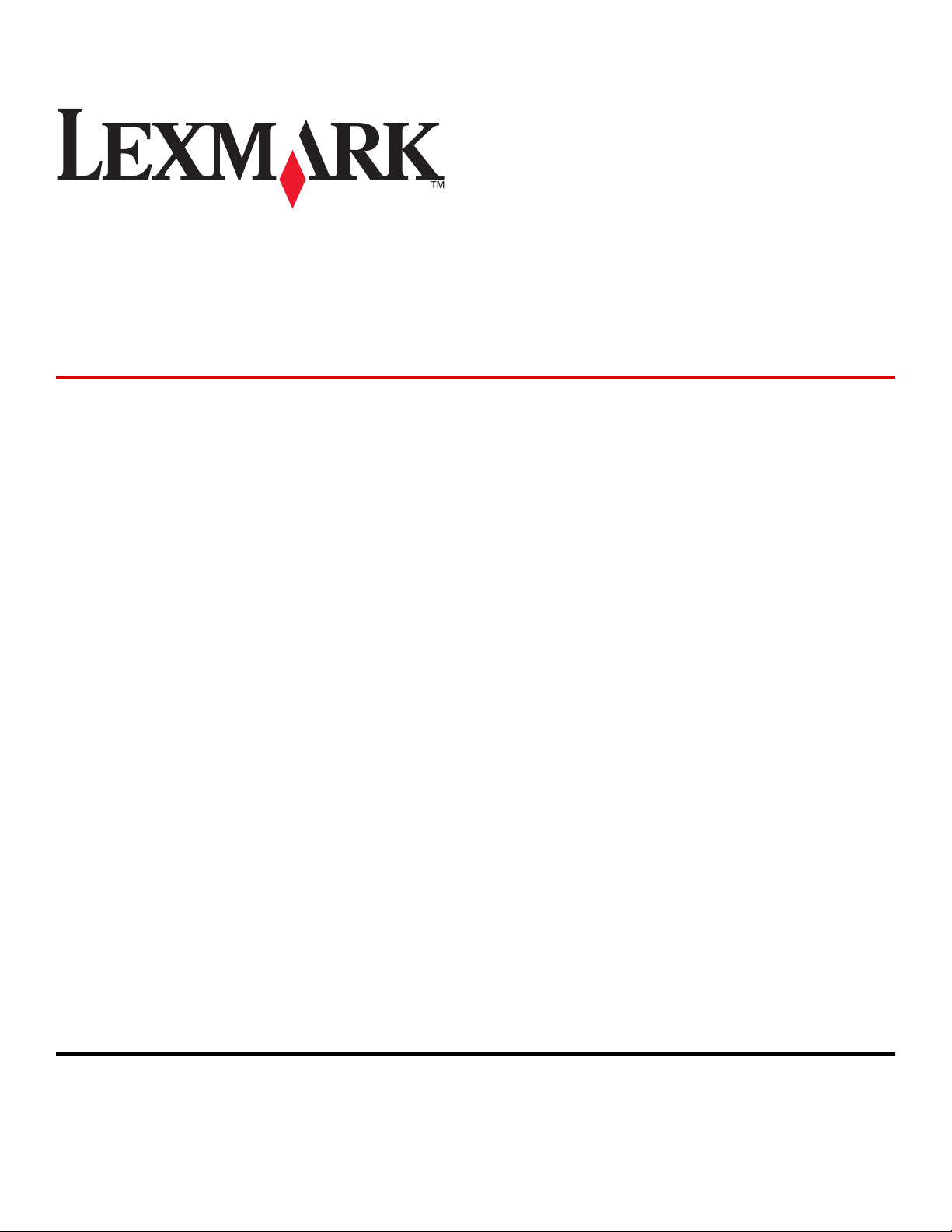
Lexmark X264dn, X363dn,
X364dn i X364dw
Podręcznik użytkownika
Wrzesień 2009 www.lexmark.com
Typ(y) urządzeń:
7013
Model(e):
231, 235, 432, 436, 43W, d01, d02, gd1, gd2, dn1, dn2, gd1, gd2
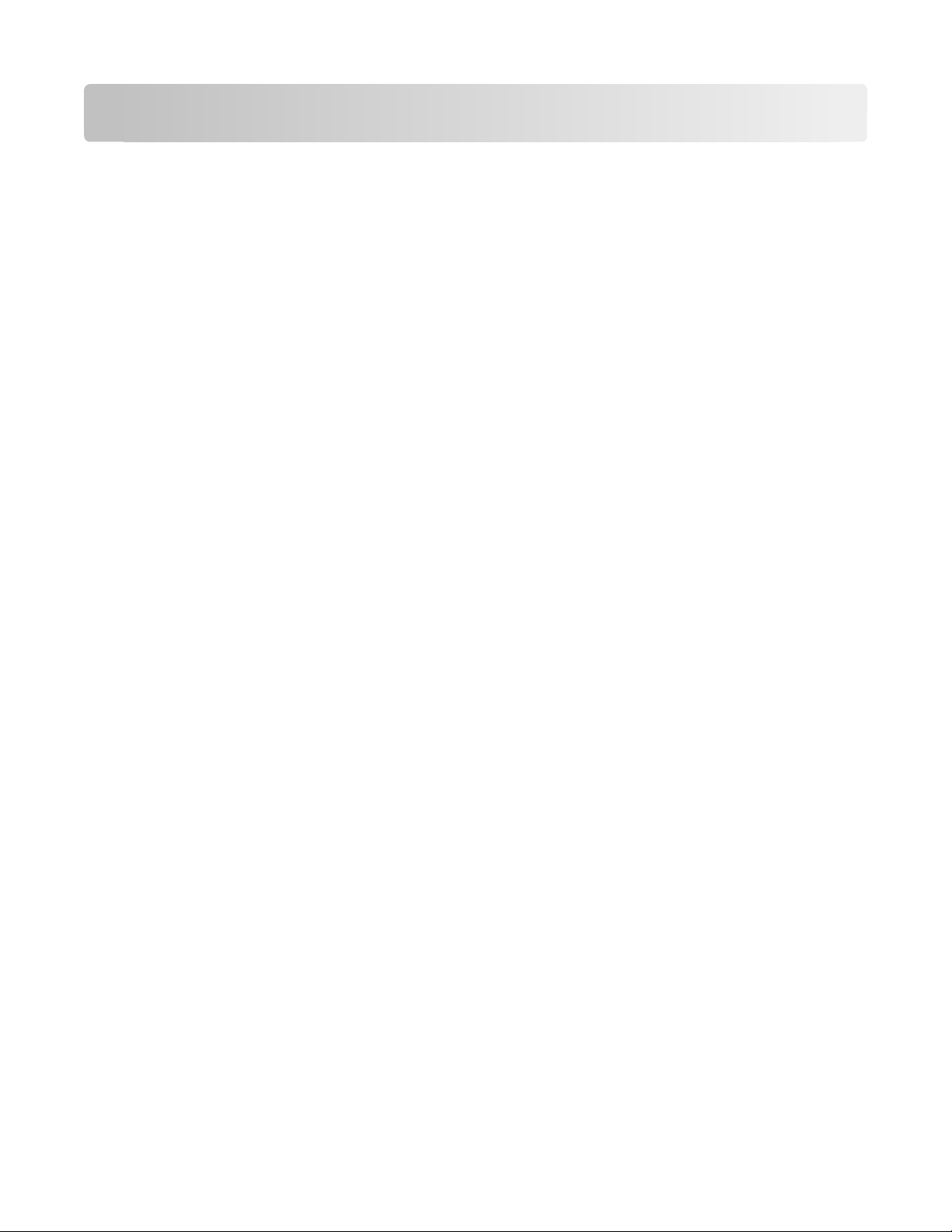
Spis treści
Informacje dotyczące bezpieczeństwa.........................................7
Informacje na temat drukarki.........................................................9
Dziękujemy za wybranie tej drukarki!.........................................................................................9
Znajdowanie informacji na temat drukarki..................................................................................9
Wybór miejsca na drukarkę......................................................................................................11
Wyposażenie drukarki..............................................................................................................12
Podstawowe funkcje skanera...................................................................................................14
Opis podajnika ADF i szyby skanera........................................................................................15
Informacje o panelu sterowania drukarki..................................................................................16
Konfigurowanie dodatkowej drukarki........................................20
Instalowanie wewnętrznych elementów opcjonalnych.............................................................20
Instalowanie opcji sprzętowych................................................................................................22
Podłączanie kabli......................................................................................................................23
Weryfikacja konfiguracji drukarki..............................................................................................24
Konfigurowanie oprogramowania drukarki...............................................................................26
Konfigurowanie drukowania bezprzewodowego......................................................................27
Instalacja drukarki w sieci przewodowej...................................................................................33
Minimalizowanie wpływu drukarki na środowisko..................36
Oszczędzanie papieru i toneru.................................................................................................36
Oszczędzanie energii...............................................................................................................37
Recykling..................................................................................................................................39
Zmniejszanie hałasu wytwarzanego przez drukarkę................................................................40
Ładowanie papieru i nośników specjalnych...............................41
Ustawianie rozmiaru i typu papieru..........................................................................................41
Konfigurowanie ustawień uniwersalnego rozmiaru papieru.....................................................41
Zapobieganie zacięciom...........................................................................................................42
Ładowanie zasobników............................................................................................................43
Korzystanie z zasobnika uniwersalnego lub ręcznego.............................................................48
Pojemność zasobników............................................................................................................53
Łączenie i rozłączanie zasobników..........................................................................................54
Spis treści
2
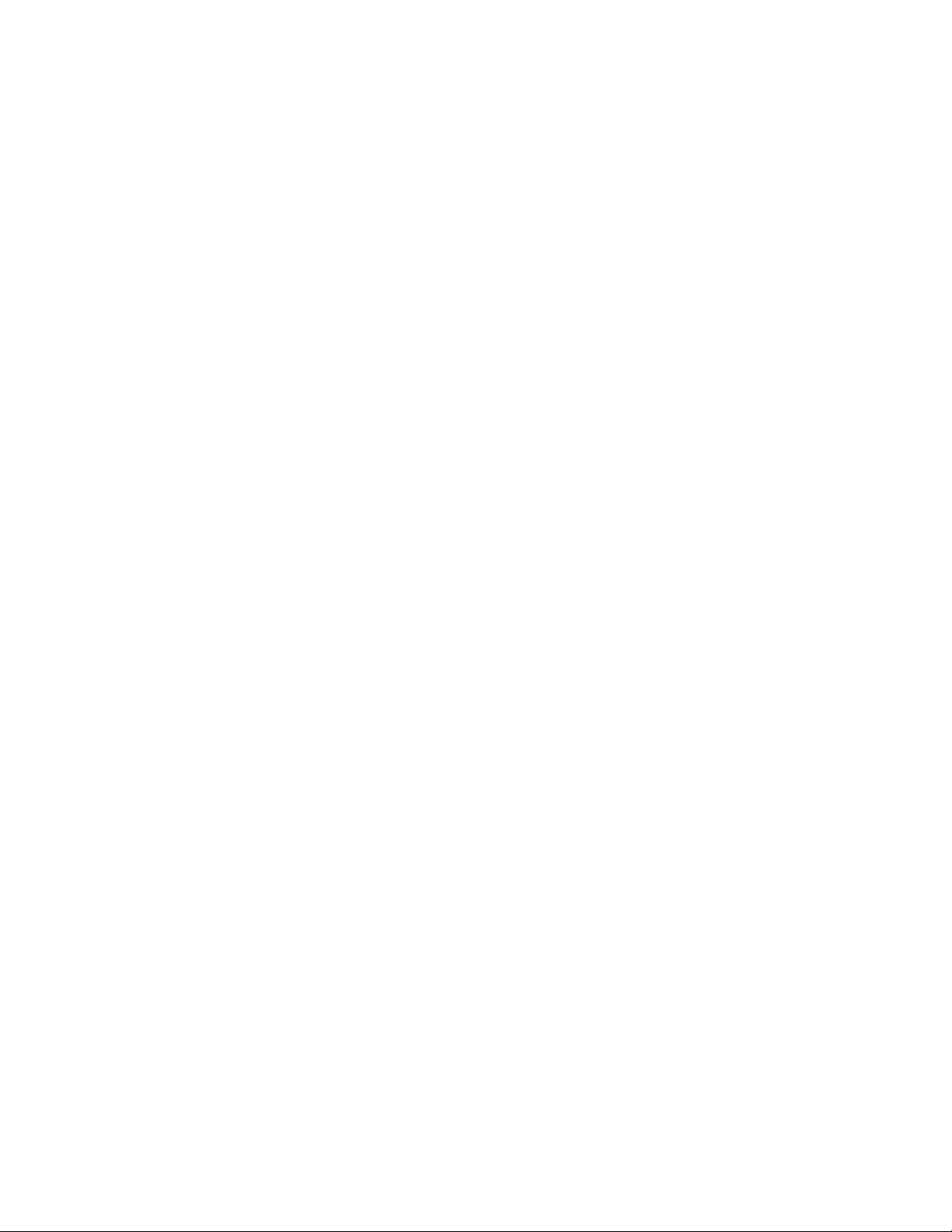
Wskazówki dotyczące papieru i nośników specjalnych..........56
Wskazówki dotyczące papieru.................................................................................................56
Przechowywanie papieru..........................................................................................................59
Obsługiwane rozmiary, typy i gramatury papieru.....................................................................59
Printing (Drukowanie).....................................................................62
Drukowanie dokumentu............................................................................................................62
Drukowanie z dysku flash.........................................................................................................62
Drukowanie na obu stronach papieru (drukowanie dwustronne).............................................64
Drukowanie dokumentów specjalnych.....................................................................................65
Drukowanie stron z informacjami.............................................................................................68
Anulowanie zadania drukowania..............................................................................................69
Kopiowanie........................................................................................71
Kopiowanie...............................................................................................................................71
Kopiowanie zdjęć......................................................................................................................72
Kopiowanie na nośnikach specjalnych.....................................................................................72
Dostosowywanie ustawień kopiowania....................................................................................74
Wstrzymywanie bieżącego zadania drukowania w celu wykonania kopii................................79
Umieszczanie tekstu nakładki na każdej stronie......................................................................80
Anulowanie zadania kopiowania..............................................................................................80
Poprawa jakości kopii...............................................................................................................81
Wysyłanie w postaci wiadomości e-mail.....................................82
Przygotowanie do wysyłania wiadomości e-mail......................................................................82
Tworzenie skrótu e-mail za pomocą wbudowanego serwera WWW........................................83
Wysyłanie dokumentu w postaci wiadomości e-mail................................................................83
Anulowanie wiadomości e-mail................................................................................................86
Faksowanie........................................................................................87
Przygotowanie drukarki do obsługi funkcji faksu......................................................................87
Wysyłanie faksu......................................................................................................................100
Tworzenie skrótów..................................................................................................................104
Używanie skrótów i książki adresowej....................................................................................105
Dostosowywanie ustawień faksowania..................................................................................106
Anulowanie faksu wychodzącego..........................................................................................108
Informacje o opcjach dotyczących faksu................................................................................109
Spis treści
3
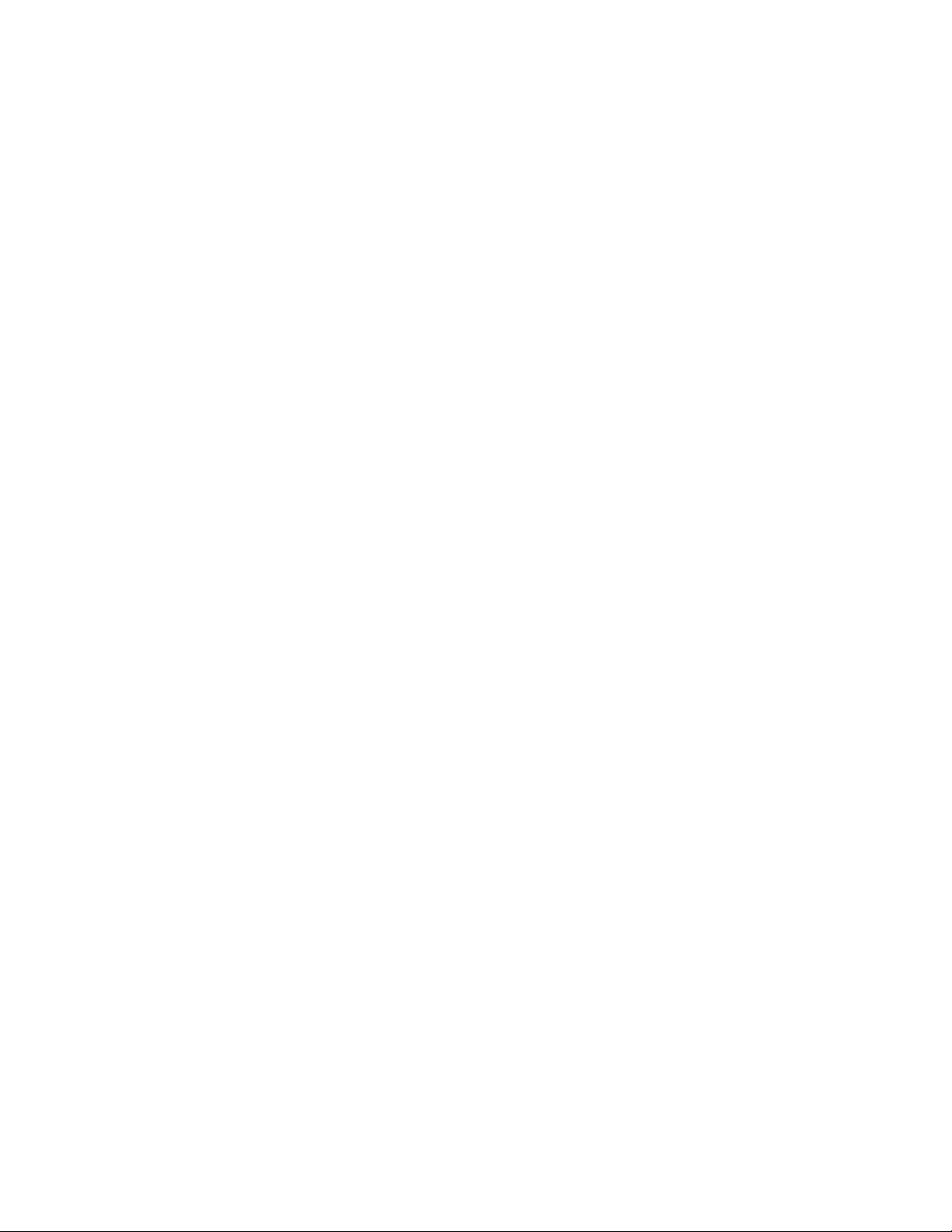
Poprawianie jakości faksu......................................................................................................110
Skanowanie do komputera lub dysku flash.............................111
Skanowanie do komputera.....................................................................................................111
Skanowanie na dysk flash......................................................................................................112
Zapoznanie z funkcjami programu Scan Center....................................................................112
Informacje o opcjach profilu skanowania...............................................................................113
Poprawianie jakości skanowania............................................................................................115
Opis menu drukarki........................................................................116
Lista menu..............................................................................................................................116
Menu papieru..........................................................................................................................116
Menu Raporty.........................................................................................................................123
Menu Sieć/Porty.....................................................................................................................124
Menu Ustawienia....................................................................................................................131
Konserwacja drukarki...................................................................157
Czyszczenie zewnętrznej obudowy drukarki..........................................................................157
Czyszczenie szyby skanera...................................................................................................158
Czyszczenie wałków separatora podajnika ADF....................................................................158
Przechowywanie materiałów eksploatacyjnych......................................................................160
Sprawdzanie stanu materiałów eksploatacyjnych za pomocą komputera sieciowego...........160
Przenoszenie drukarki w inne miejsce...................................................................................161
Transport drukarki..................................................................................................................161
Zamawianie materiałów eksploatacyjnych.............................................................................162
Wymiana materiałów eksploatacyjnych..................................................................................163
Informacje dla administratorów.................................................169
Znajdowanie zaawansowanych informacji o sieci i informacji dla administratora..................169
Przywracanie ustawień fabrycznych.......................................................................................169
Korzystanie z wbudowanego serwera WWW.........................................................................169
Wyświetlanie raportów............................................................................................................170
Sprawdzanie stanu urządzenia..............................................................................................170
Ograniczanie dostępu do menu drukarki................................................................................170
Konfigurowanie alarmów e-mail.............................................................................................171
Konfigurowanie powiadomień o materiałach eksploatacyjnych.............................................171
Kopiowanie ustawień drukarki do innych drukarek................................................................172
Spis treści
4
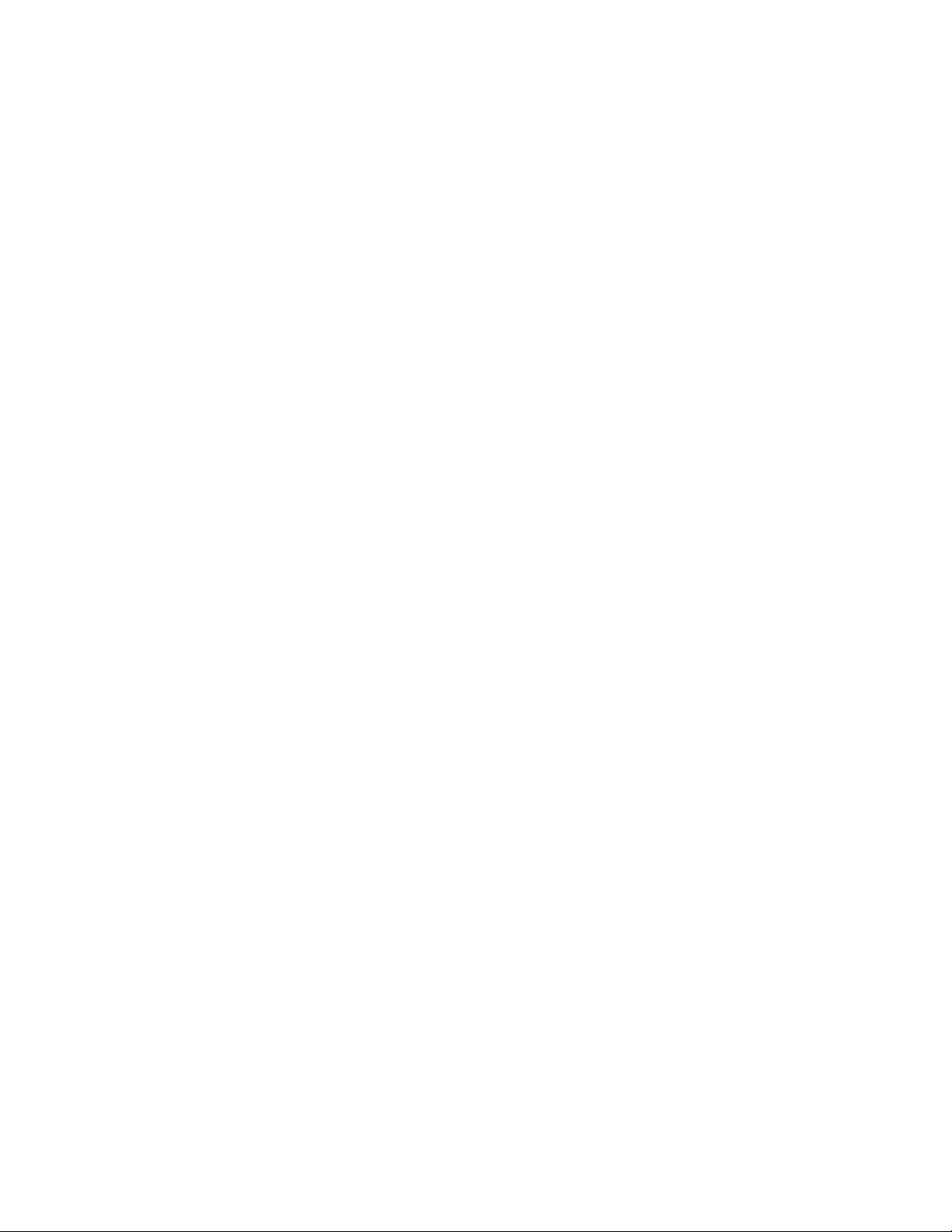
Usuwanie zacięć.............................................................................173
Usuwanie zacięć.....................................................................................................................173
rozwiązywanie problemów.........................................................188
Rozwiązywanie podstawowych problemów dotyczących drukarki.........................................188
Na panelu sterowania drukarki są wyświetlane tylko symbole diamentu lub wyświetlacz
jest pusty.............................................................................................................................188
Opis komunikatów drukarki....................................................................................................188
Rozwiązywanie problemów związanych z drukowaniem.......................................................199
Rozwiązywanie problemów związanych z kopiowaniem........................................................202
Rozwiązywanie problemów związanych ze skanerem...........................................................205
Rozwiązywanie problemów związanych z faksowaniem........................................................207
Rozwiązywanie problemów związanych z wyposażeniem opcjonalnym................................211
Rozwiązywanie problemów związanych z podawaniem papieru...........................................212
Rozwiązywanie problemów związanych z jakością wydruku.................................................213
Nie można uzyskać połączenia z wbudowanym serwerem WWW........................................223
Kontakt z pomocą techniczną................................................................................................223
Oświadczenia..................................................................................224
Informacje o produkcie...........................................................................................................224
Informacje o wydaniu..............................................................................................................224
Zużycie energii.......................................................................................................................227
Indeks................................................................................................237
Spis treści
5 6
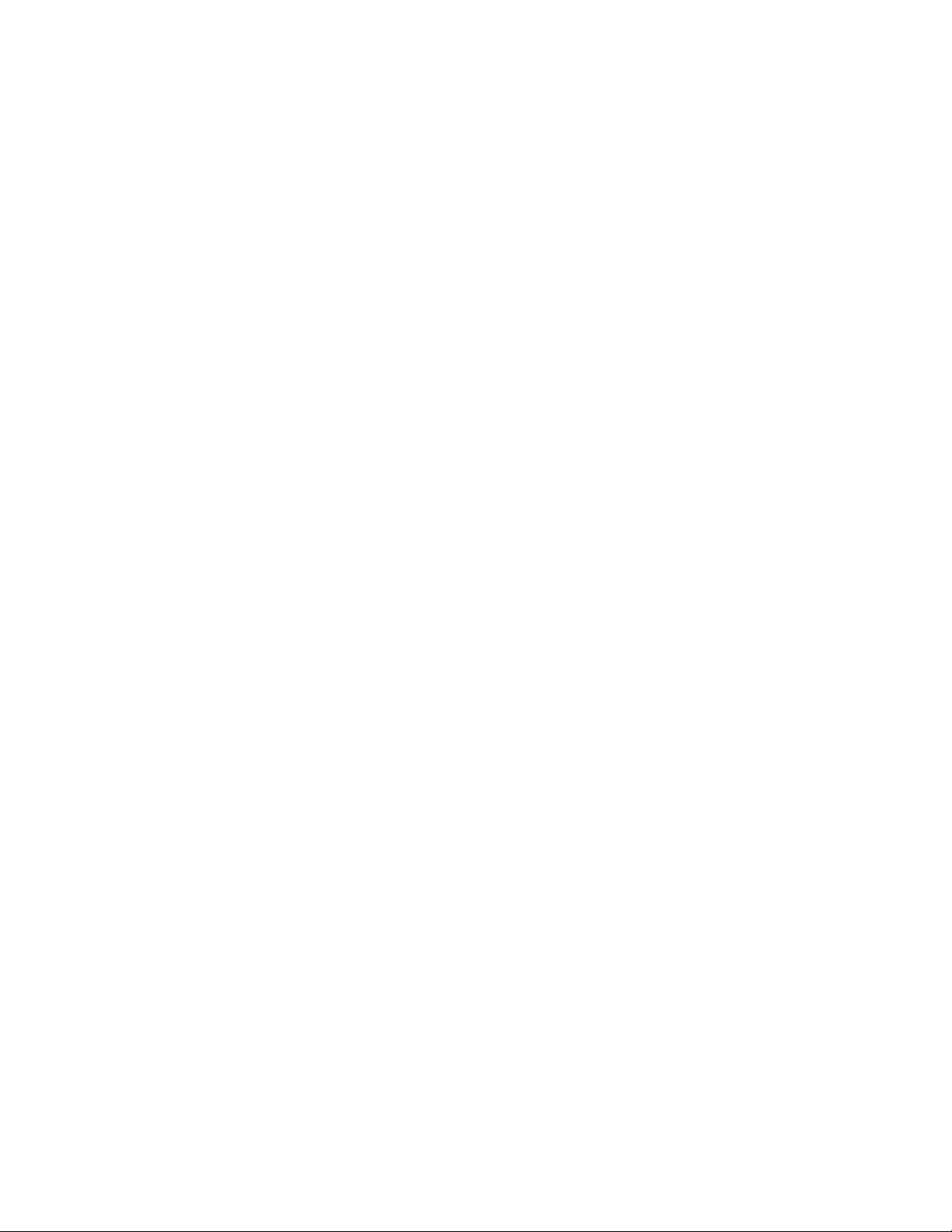
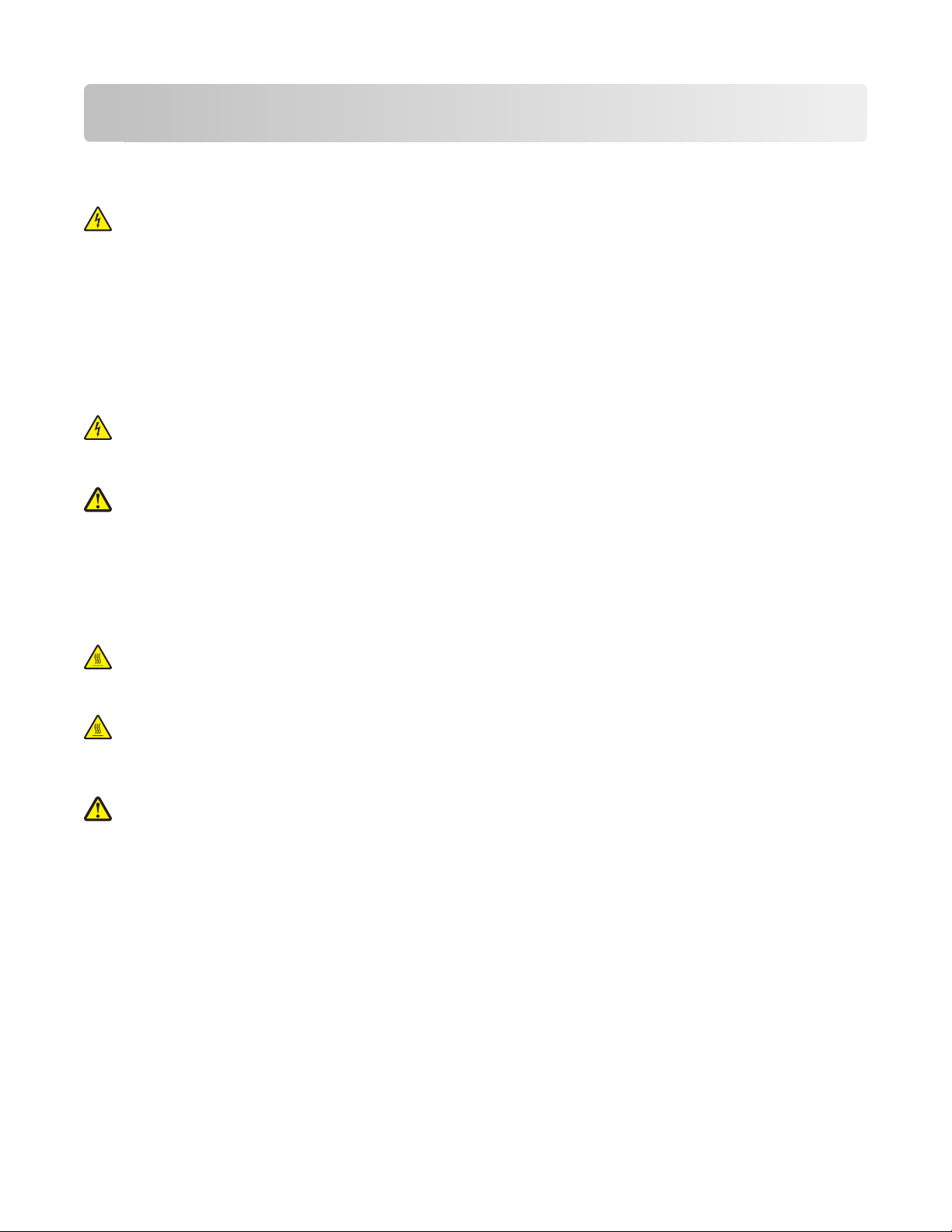
Informacje dotyczące bezpieczeństwa
Przewód zasilający musi być podłączony do prawidłowo uziemionego, łatwo dostępnego gniazda
elektrycznego znajdującego się w pobliżu urządzenia.
UWAGA — NIEBEZPIECZEŃSTWO PORAŻENIA PRĄDEM: Nie należy korzystać z funkcji faksu
podczas burzy. Nie należy instalować urządzenia, dokonywać żadnych połączeń elektrycznych ani
podłączać żadnych przewodów (np. faksu, przewodu zasilającego lub telefonu) podczas burzy.
Wszelkie naprawy i czynności serwisowe, oprócz opisanych w dokumentacji użytkownika, powinny być
wykonywane przez autoryzowany serwis.
Produkt został zaprojektowany, przetestowany i zatwierdzony jako spełniający surowe międzynarodowe
normy bezpieczeństwa przy użyciu określonych składników firmy Lexmark. Funkcje bezpieczeństwa
niektórych części mogą nie zawsze być oczywiste. Firma Lexmark nie ponosi odpowiedzialności za
korzystanie z innych części zamiennych.
UWAGA — NIEBEZPIECZEŃSTWO PORAŻENIA PRĄDEM: Należy upewnić się, że wszystkie
połączenia zewnętrzne (np. Ethernet i połączenia systemu telefonicznego) są odpowiednio włożone w
oznaczone gniazda.
UWAGA — NIEBEZPIECZEŃSTWO USZKODZENIA CIAŁA: Niniejszy produkt wykorzystuje
technologię laserową. Użycie elementów sterujących, ustawień lub zastosowanie procedur innych niż
określone w niniejszej publikacji może spowodować niebezpieczeństwo napromieniowania.
Podczas drukowania w urządzeniu dochodzi do nagrzewania się nośników wydruku, a wysoka temperatura
może powodować emisję szkodliwych wyziewów z tych nośników. W celu uniknięcia ewentualnej emisji
szkodliwych wyziewów, należy zapoznać się z fragmentem instrukcji obsługi, w którym podano wytyczne
dotyczące wyboru nośników wydruku.
UWAGA — GORĄCA POWIERZCHNIA: Nagrzewnica i wnętrze drukarki przy nagrzewnicy mogą być
gorące. Aby zmniejszyć ryzyko oparzenia, przed usuwaniem papieru z tej części urządzenia należy
odczekać, aż powierzchnia ostygnie.
UWAGA — GORĄCA POWIERZCHNIA: Wewnętrzne elementy drukarki mogą być gorące. W celu
zmniejszenia ryzyka oparzenia przed dotknięciem danego podzespołu należy odczekać, aż ostygnie.
Podczas wymiany baterii litowej należy zachować ostrożność.
UWAGA — NIEBEZPIECZEŃSTWO USZKODZENIA CIAŁA: Nieprawidłowa wymiana baterii litowej
grozi wybuchem. Baterię można wymienić tylko na taką samą baterię litową lub baterię będącą jej
odpowiednikiem. Baterii litowej nie należy ładować, rozkładać na części ani palić. Zużytych baterii należy
pozbyć się zgodnie z zaleceniami producenta i lokalnymi przepisami.
Informacje dotyczące bezpieczeństwa
7
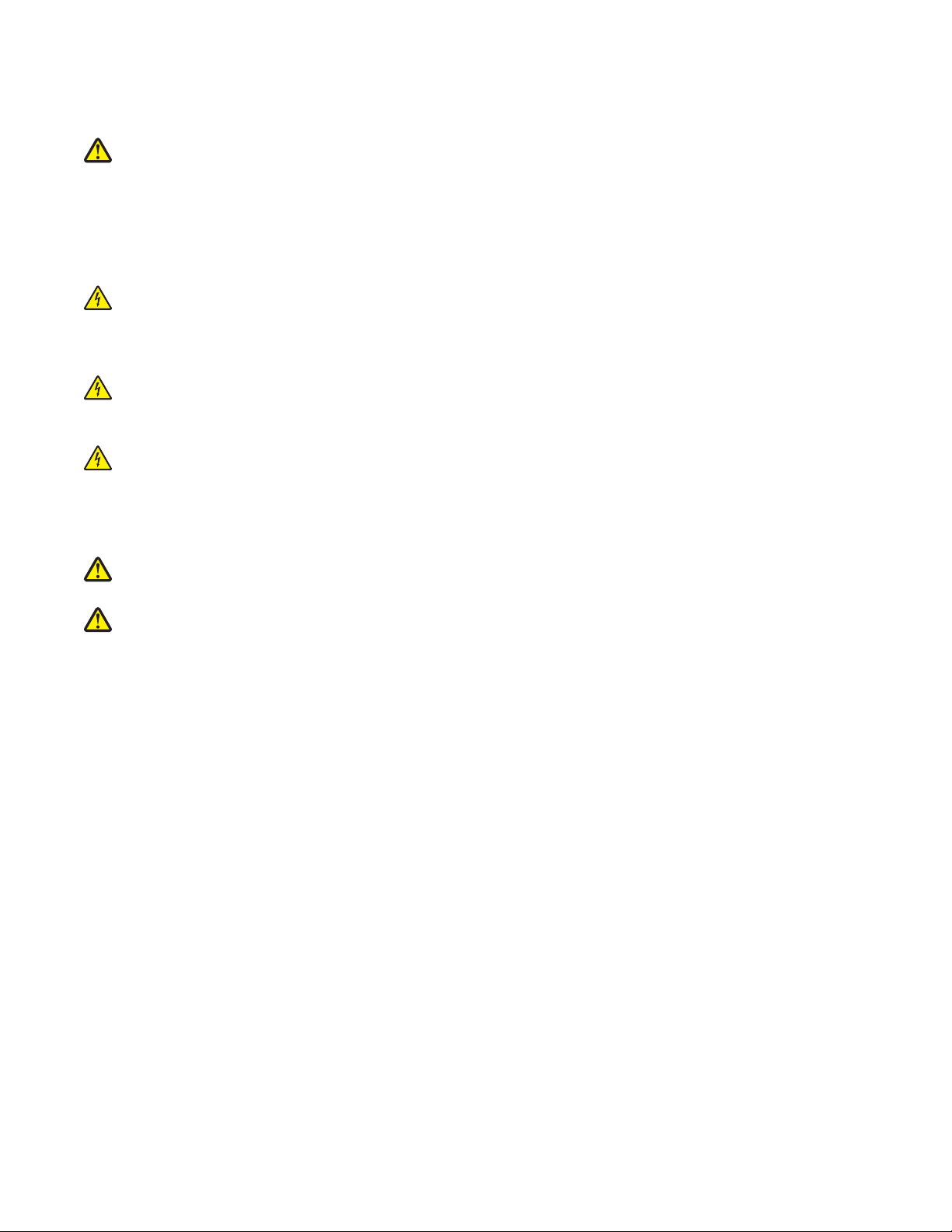
Do podłączania tego produktu do publicznej sieci telefonicznej należy używać wyłącznie przewodów
telefonicznych (RJ-11) o rozmiarze AWG 26 lub większym dostarczonych z produktem.
UWAGA — NIEBEZPIECZEŃSTWO USZKODZENIA CIAŁA: Nie należy przecinać, skręcać,
zawiązywać ani załamywać przewodu zasilającego, a także stawiać na nim ciężkich przedmiotów. Nie
należy narażać przewodu zasilającego na ścieranie ani zgniatanie. Nie należy ściskać przewodu
zasilającego między przedmiotami, np. meblami i ścianą. Jeśli wystąpi któraś z tych okoliczności,
powstanie ryzyko wywołania pożaru lub porażenia prądem. Należy regularnie sprawdzać przewód
zasilający pod kątem oznak takich problemów. Przed przystąpieniem do sprawdzania stanu przewodu
zasilającego należy odłączyć przewód od gniazda elektrycznego.
UWAGA — NIEBEZPIECZEŃSTWO PORAŻENIA PRĄDEM: Aby uniknąć ryzyka porażenia prądem
podczas czyszczenia zewnętrznej obudowy drukarki, przed wykonaniem dalszych czynności należy
wyjąć wtyczkę przewodu zasilającego z gniazdka elektrycznego i odłączyć wszystkie kable podłączone
do drukarki.
UWAGA — NIEBEZPIECZEŃSTWO PORAŻENIA PRĄDEM: Jeśli opcjonalna szuflada jest instalowana
już po zainstalowaniu samej drukarki, przed przystąpieniem do dalszych czynności należy wyłączyć
drukarkę i wyjąć wtyczkę przewodu zasilającego z gniazdka elektrycznego.
UWAGA — NIEBEZPIECZEŃSTWO PORAŻENIA PRĄDEM: W przypadku uzyskiwania dostępu do
płyty systemowej bądź instalowania opcjonalnego sprzętu lub urządzeń pamięci po zainstalowaniu samej
drukarki, przed przystąpieniem do dalszych czynności należy wyłączyć drukarkę i wyjąć wtyk przewodu
zasilającego z gniazda elektrycznego. Jeśli do drukarki są podłączone jakiekolwiek inne urządzenia,
należy wyłączyć także te urządzenia i rozłączyć kable łączące je z drukarką.
UWAGA — NIEBEZPIECZEŃSTWO USZKODZENIA CIAŁA: Waga drukarki jest większa niż 18 kg i do
jej bezpiecznego przeniesienia potrzeba co najmniej dwóch przeszkolonych pracowników.
UWAGA — NIEBEZPIECZEŃSTWO USZKODZENIA CIAŁA: Zastosowanie się do tych wskazówek
pozwoli uniknąć obrażeń cielesnych oraz uszkodzenia drukarki:
• Należy wyłączyć drukarkę za pomocą przełącznika zasilania, a następnie wyjąć wtyczkę przewodu
zasilającego z gniazdka elektrycznego.
• Przed rozpoczęciem przenoszenia drukarki należy odłączyć wszystkie przewody i kable.
• Przy podnoszeniu należy skorzystać z uchwytów umieszczonych na obu bokach drukarki.
• Podczas ustawiania drukarki należy zachować ostrożność, aby nie przycisnąć sobie palców.
• Przed konfiguracją drukarki należy upewnić się, że wokół niej pozostaje wystarczająco dużo miejsca.
NINIEJSZĄ INSTRUKCJĘ NALEŻY ZACHOWAĆ.
Informacje dotyczące bezpieczeństwa
8

Informacje na temat drukarki
Dziękujemy za wybranie tej drukarki!
Ciężko pracowaliśmy, aby się upewnić, że zaspokoi potrzeby użytkowników.
Aby od razu rozpocząć korzystanie z nowej drukarki, należy użyć dostarczonych z nią materiałów
konfiguracyjnych, a następnie przejrzeć Podręcznik użytkownika, aby dowiedzieć się, jak wykonywać
podstawowe zadania. Aby jak najlepiej korzystać z drukarki, należy uważnie przeczytać Podręcznik
użytkownika i koniecznie sprawdzić dostępność aktualizacji w naszej witrynie sieci Web.
Wkładamy wiele pracy w dostarczanie wydajnych drukarek wysokiej jakości i chcemy się upewnić, że nasi
użytkownicy są zadowoleni. W przypadku jakichkolwiek problemów jeden z naszych wyszkolonych
przedstawicieli działu obsługi klienta z przyjemnością pomoże szybko wrócić do pracy. Jeśli natomiast okaże
e coś moglibyśmy robić lepiej, prosimy dać nam o tym znać. W końcu pracujemy dla naszych
się, ż
użytkowników, a ich sugestie umożliwiają nam robienie tego lepiej.
Znajdowanie informacji na temat drukarki
Co chcesz znaleźć? Znajdziesz to tutaj
Informacje dotyczące wstępnej konfiguracji:
• Podłączanie drukarki
• Instalowanie oprogramowania drukarki
Dokumentacja instalacyjna — dokumentacja instalacyjna
została dostarczona wraz z drukarką oraz jest dostępna w
witrynie internetowej firmy Lexmark pod adresem
www.lexmark.com/publications/.
Asennus
Instalação
Setup
Installation
Instalación
Installazione
Installatie
20 kg
(44 lbs)
Руководствопо
Instalacja
Installasjon
установке
1
2
1
2
3
1
24
3
4
@
2
1
2
Informacje na temat drukarki
9
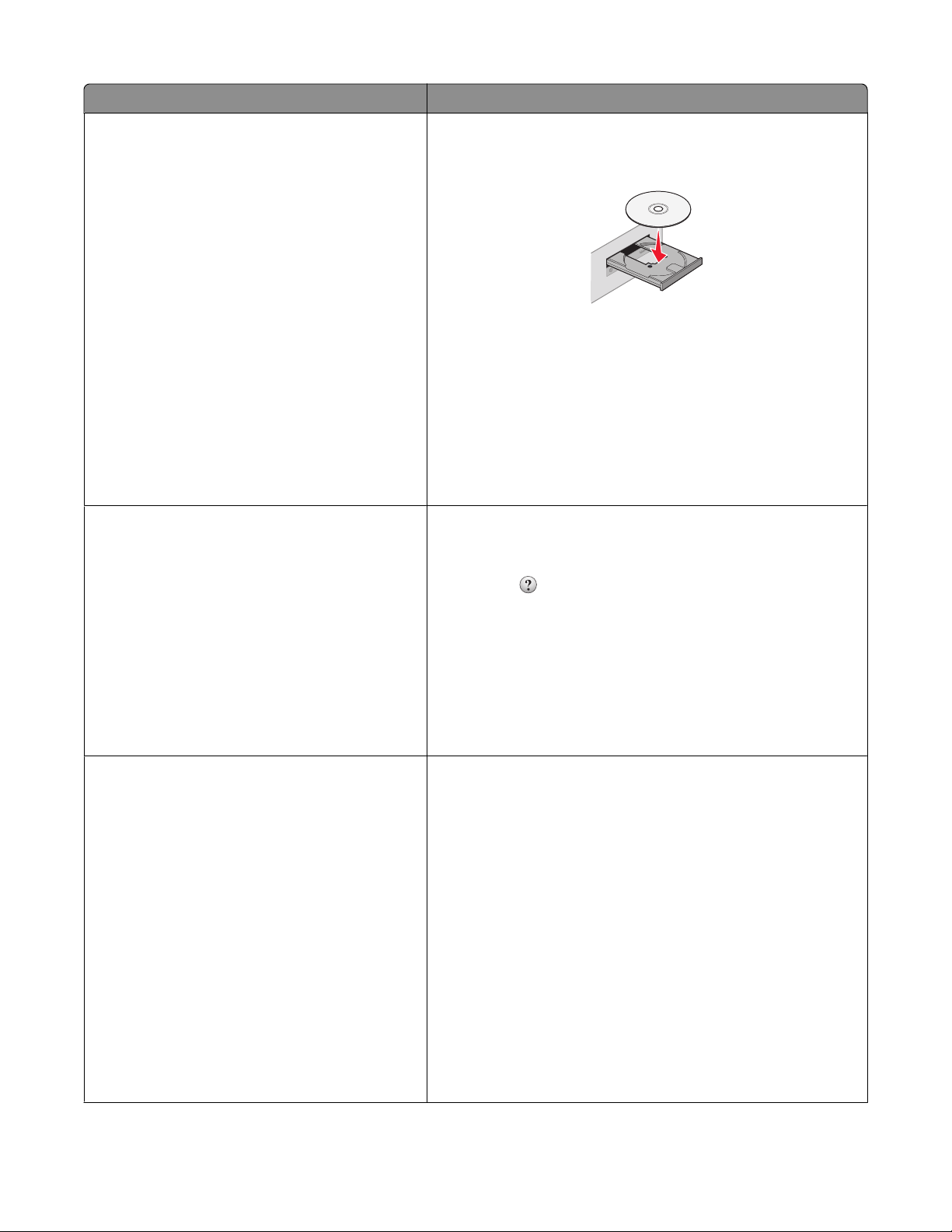
Co chcesz znaleźć? Znajdziesz to tutaj
Dodatkowe ustawienia i instrukcje dotyczące
korzystania z drukarki:
• Wybieranie i przechowywanie papieru i
nośników specjalnych
• Ładowanie papieru
• Wykonywanie zadań drukowania,
kopiowania, skanowania oraz faksowania, w
zależności od posiadanego modelu drukarki
• Konfigurowanie ustawień drukarki
• Wyświetlanie i drukowanie dokumentów i
zdjęć
• Konfigurowanie i korzystanie z
oprogramowania drukarki
• Ustawianie i konfigurowanie drukarki w sieci,
w zależności od posiadanego modelu
drukarki
• Obchodzenie się z drukarką i jej konserwacja
• Rozwiązywanie problemów
Pomoc dotycząca korzystania z
oprogramowania drukarki
Podręcznik użytkownika — Podręcznik użytkownika jest
dostępny na dysku CD-ROM Oprogramowanie i
dokumentacja.
Aktualizacje można znaleźć w witrynie sieci Web pod adresem
www.lexmark.com/publications/.
Pomoc dotycząca korzystania z systemów operacyjnych
Windows lub Mac — Otwórz oprogramowanie drukarki lub
aplikację i kliknij opcję Pomoc.
Najnowsze informacje uzupełniające,
aktualizacje oraz pomoc techniczna:
• Dokumentacja
• Pobieranie sterowników
• Obsługa chatu
• Obsługa wiadomości e-mail
• Obsługa telefoniczna
Kliknij opcję
uzależnione od kontekstu.
Uwagi:
, aby zostały wyświetlone informacje
• Pomoc jest instalowana automatycznie wraz z
oprogramowaniem drukarki.
• Oprogramowanie drukarki znajduje się w folderze
programów drukarki lub na pulpicie, w zależności od
używanego systemu operacyjnego.
Witryna pomocy technicznej firmy Lexmark —
support.lexmark.com
Uwaga: Wybierz region, a następnie produkt, aby wyświetlić
odpowiednią witrynę pomocy technicznej.
Numery telefonów pomocy technicznej oraz godziny pracy dla
danego regionu lub kraju można znaleźć w witrynie pomocy
technicznej lub wewnątrz gwarancji dostarczonej wraz z
drukarką.
Należy zapisać następujące informacje (znajdujące się na
fakturze oraz z tyłu drukarki) i przygotować się do ich
przekazania pracownikowi pomocy technicznej, aby
przyspieszyć obsługę:
• Numer typu urządzenia
• Numer seryjny
• Data zakupu
• Punkt sprzedaży
Informacje na temat drukarki
10
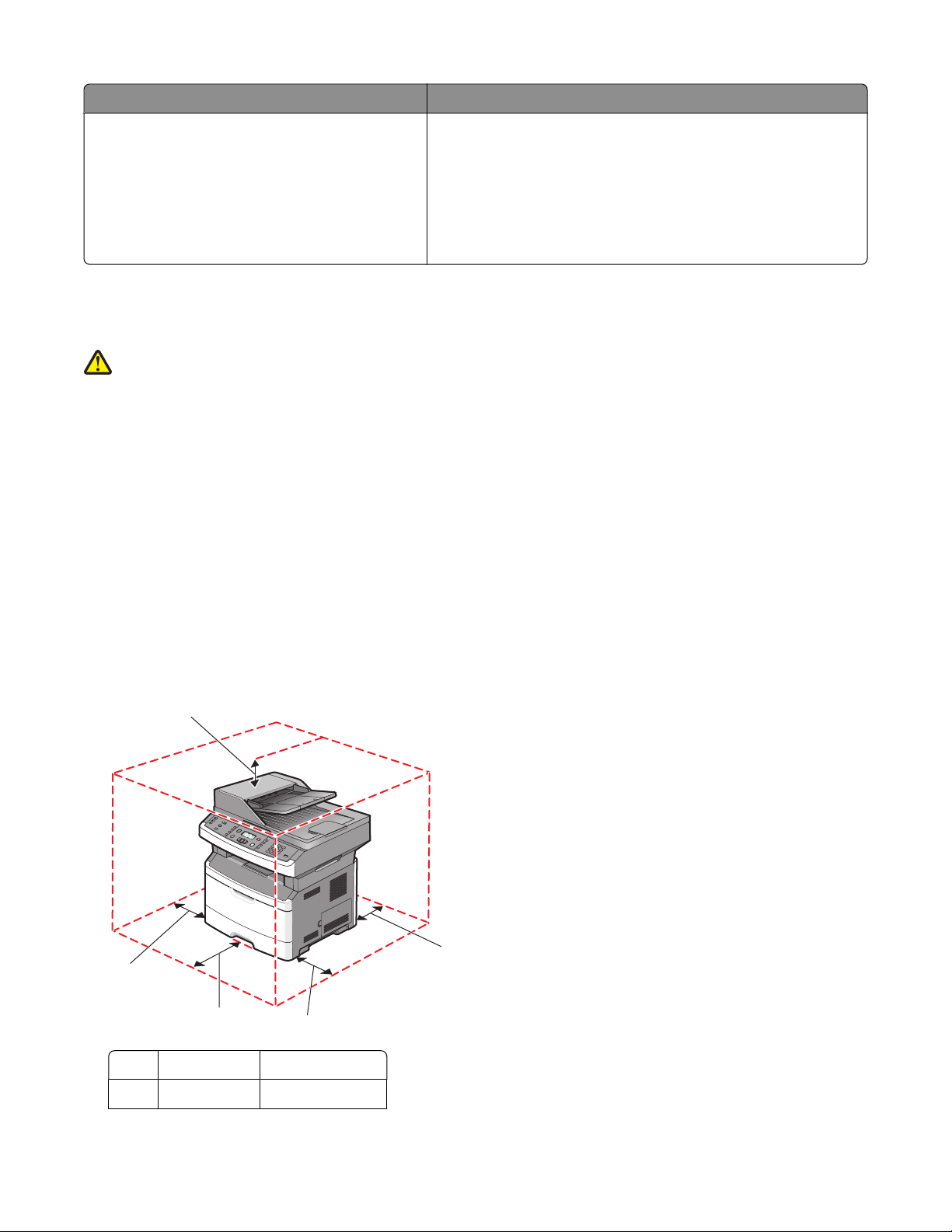
Co chcesz znaleźć? Znajdziesz to tutaj
Informacje dotyczące gwarancji Informacje dotyczące gwarancji mogą różnić się w zależności
od kraju czy regionu:
• Na terenie Stanów Zjednoczonych — zobacz
oświadczenie o ograniczonej gwarancji dołączone do
drukarki lub dostępne pod adresem
support.lexmark.com.
• Reszta świata — zobacz gwarancję dołączoną do drukarki.
Wybór miejsca na drukarkę
UWAGA — NIEBEZPIECZEŃSTWO USZKODZENIA CIAŁA: Waga drukarki jest większa niż 18 kg (40
funtów) i do jej bezpiecznego podniesienia potrzeba co najmniej dwóch wyszkolonych pracowników.
Wybierając miejsce na drukarkę, należy pozostawić wystarczającą ilość miejsca, aby zasobniki, pokrywy i
drzwiczki swobodnie się otwierały. Jeśli planowana jest instalacja dodatkowych modułów, należy uwzględnić
dodatkowe wolne miejsce. Ważne jest, aby:
• Należy upewnić się, że wentylacja w pomieszczeniu jest zgodna z najnowszą wersją standardu ASHRAE
62.
• zadbać o płaską, mocną i stabilną powierzchnię.
• Drukarkę należy:
– trzymać z dala od bezpośredniego przepływu powietrza klimatyzatorów, grzejników lub wentylatorów;
– trzymać w miejscu nienarażonym na bezpośrednio padające promienie słoneczne, dużą wilgotność
lub gwałtowne zmiany temperatury;
– utrzymywać w czystości i dbać, aby była sucha i nie osadzał się na niej kurz.
• Należy pozostawić wokół drukarki opisaną poniżej zalecaną ilość wolnego miejsca w celu zapewnienia
odpowiedniej wentylacji:
5
4
3
1 Tył 305 mm (12 cali)
2 Prawa strona 203 mm (8 cali)
2
1
Informacje na temat drukarki
11
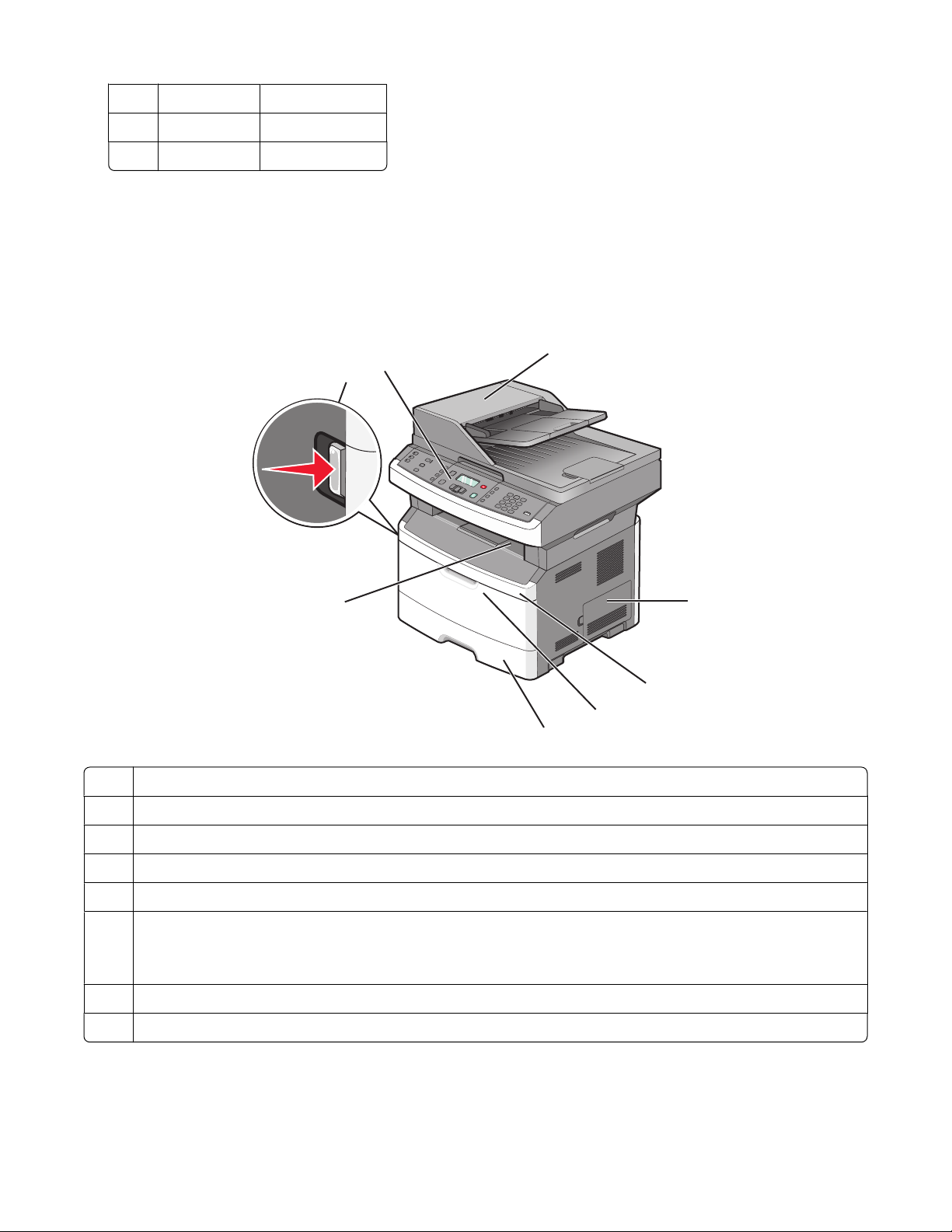
3 Przód 203 mm (8 cali)
4 Lewa strona 76 mm (3 cale)
5 Góra 254 mm (10 cali)
Wyposażenie drukarki
Model podstawowy
Na poniższym rysunku pokazano przód drukarki wraz z elementami wyposażenia:
3
2
1
8
6
7
1 Przycisk zwalniający przednie drzwiczki
2 Panel sterowania drukarki
3 Automatyczny podajnik dokumentów
4 Drzwiczki płyty systemowej
5 Przednie drzwiczki
6 Drzwiczki podajnika uniwersalnego
Uwaga: W zależności od modelu drukarki w tym miejscu mogą znajdować się drzwiczki podajnika
ręcznego.
7 Standardowy zasobnik na 250 arkuszy (zasobnik 1)
8 Odbiornik standardowy
4
5
Na poniższym rysunku pokazano tył drukarki wraz z elementami wyposażenia:
Informacje na temat drukarki
12
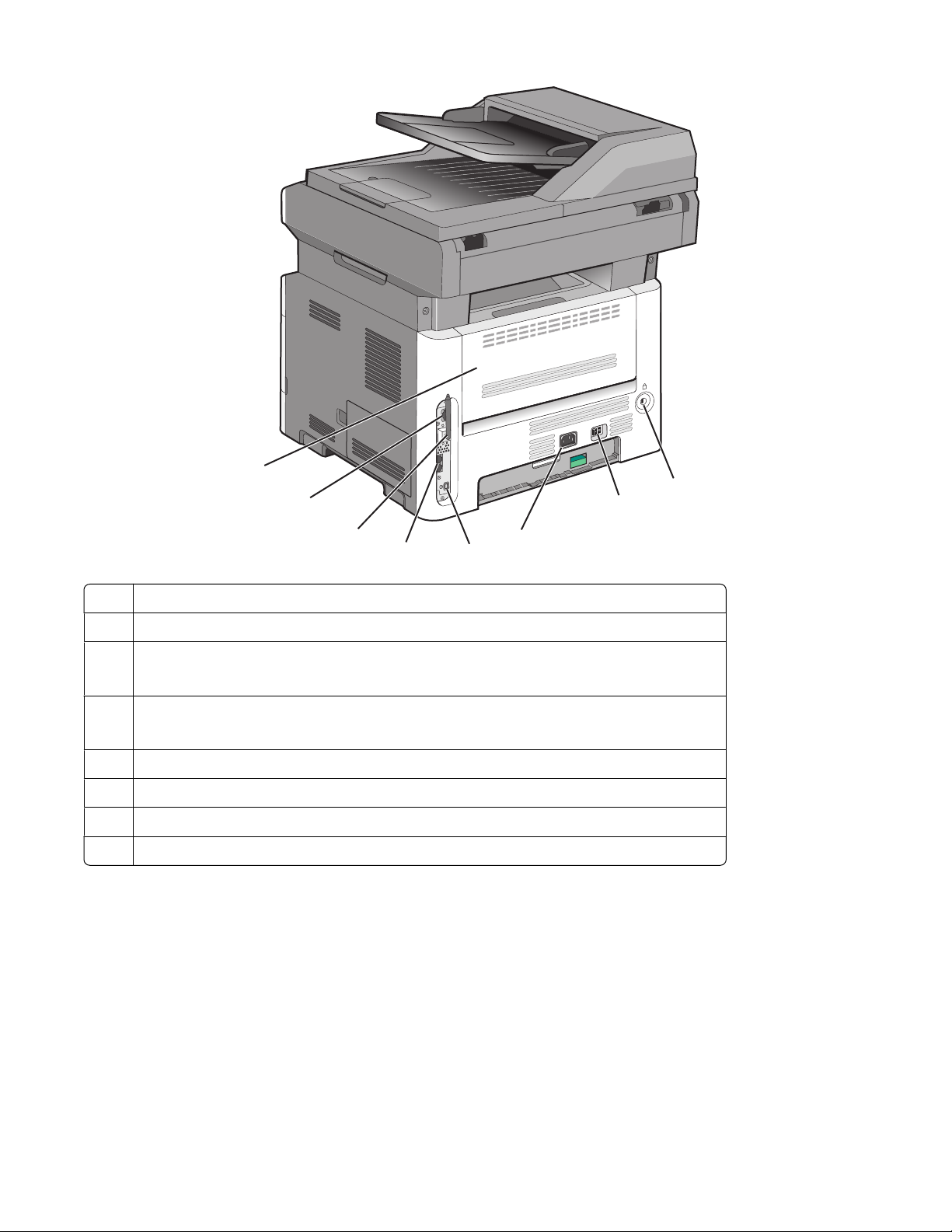
1
8
2
7
3
4
1 Tylne drzwiczki
2 Port Ethernet
3 Antena bezprzewodowa
Uwaga: Antena bezprzewodowa jest dostępna tylko z modelami bezprzewodowymi.
4 Porty faksu
Uwaga: Porty faksu są dostępne tylko w modelach z funkcją faksu.
5 port USB
6 Gniazdo kabla zasilającego
7 Wyłącznik zasilania
8 Blokada urządzenia
5
6
Informacje na temat drukarki
13
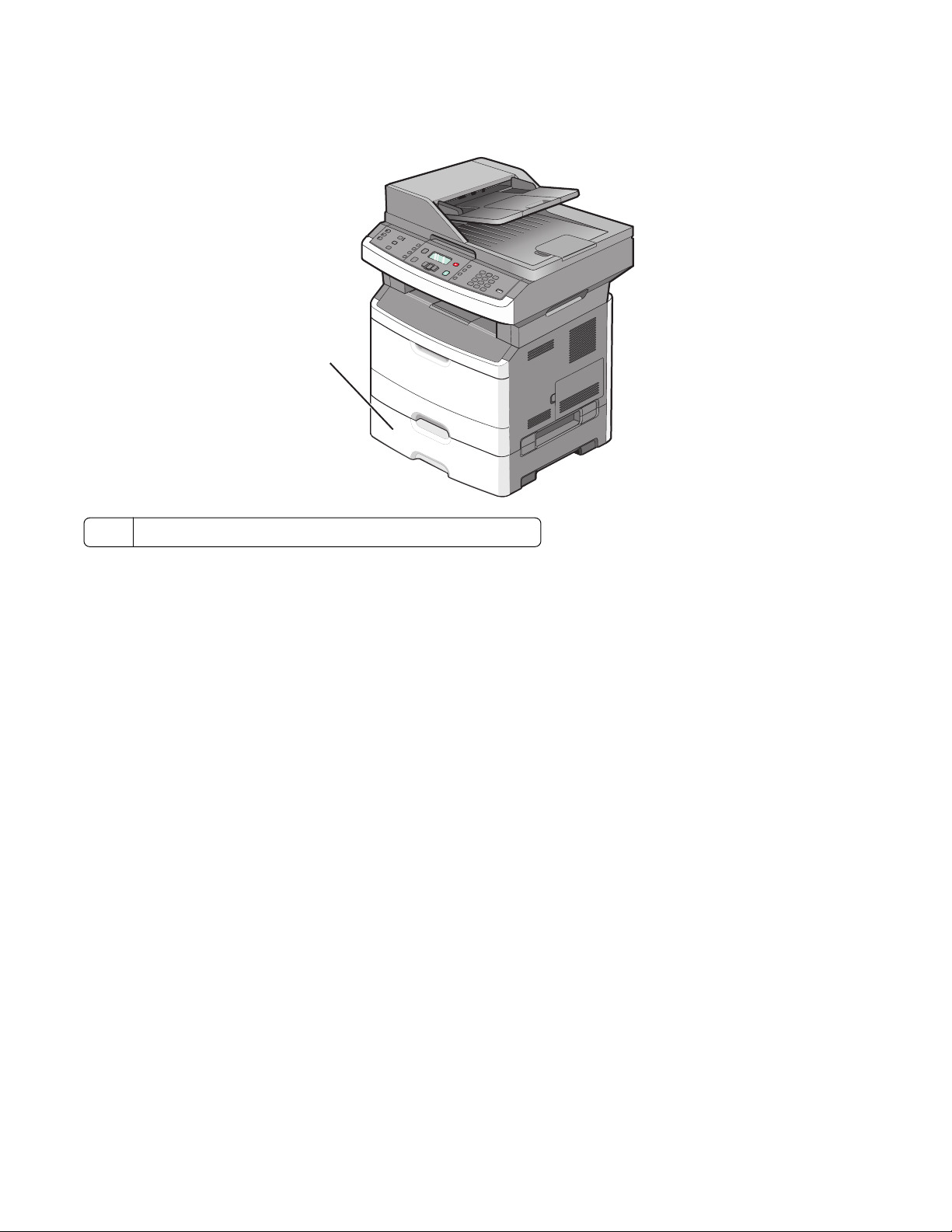
Model z dodatkowym wyposażeniem
Na poniższym rysunku pokazano drukarkę wyposażoną w opcjonalną szufladę na 250 lub 550 arkuszy:
1
1 Opcjonalna szuflada na 250 lub 550 arkuszy (zasobnik 2)
Podstawowe funkcje skanera
Skaner umożliwia wykonywanie kopiowania, faksowania oraz skanowania. Możliwe działania:
• Szybkie kopiowanie dokumentów lub zmiana ustawień kopiowania na panelu sterowania drukarki
umożliwiające wykonanie określonego zadania kopiowania.
• Wysyłanie faksu za pomocą panelu sterowania drukarki.
• Wysyłanie faksu do wielu odbiorców jednocześnie.
• Skanowanie dokumentów i przesyłanie ich do komputera, na adres e-mail lub na dysk flash.
Uwaga: Funkcja faksu jest dostępna tylko w wybranych modelach drukarek.
Informacje na temat drukarki
14
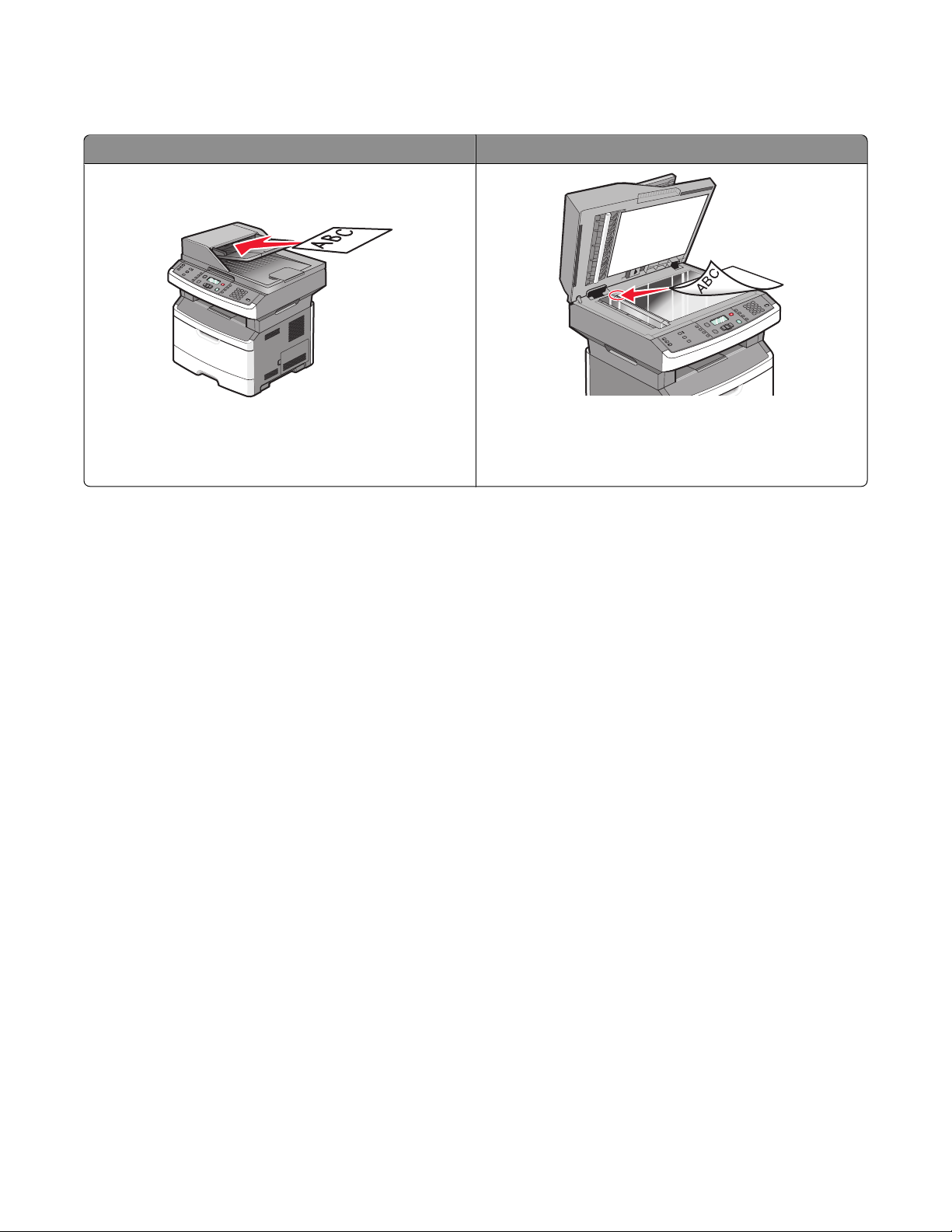
Opis podajnika ADF i szyby skanera
automatyczny podajnik dokumentów (ADF) Szyba skanera
W przypadku dokumentów wielostronicowych należy
korzystać z podajnika ADF.
Z szyby skanera należy korzystać w przypadku
pojedynczych arkuszy, małych przedmiotów (np.
pocztówek lub zdjęć), folii, papieru fotograficznego lub
cienkich nośników (np. wycinków z czasopism).
Korzystanie z podajnika ADF
Podajnik ADF umożliwia skanowanie dokumentów wielostronicowych, a w niektórych modelach również
arkuszy drukowanych dwustronnie. Aby użyć podajnika ADF:
• Załaduj dokument nadrukiem do góry, krótszą krawędzią do podajnika ADF.
• Ustaw prowadnice papieru tak, aby dotykały brzegów załadowanego papieru.
• Usuń zszywki przed załadowaniem.
• Oddziel arkusze perforowane przed załadowaniem.
• Do zasobnika wejściowego podajnika ADF ładuj do 50 arkuszy papieru zwykłego, gdy jego gramatura
wynosi 75 g/m
• Skanuj rozmiary od 124,46 x 127 mm (4,9 x 5 cali) do 215,9 x 355,6 mm (8,5 x 14 cali).
• Dokumenty można skanować z różnymi ustawieniami rozmiarów stron (letter oraz legal).
• Możliwość skanowania nośników o gramaturze od 52 do 120 g/m
• Do podajnika ADF nie wolno ładować pocztówek, zdjęć, małych przedmiotów, folii, papieru fotograficznego
ani cienkich nośników (takich jak wycinki z czasopism). Połóż je na szybie skanera.
2
.
2
(od 6,35 do 14,51 kg).
Korzystanie z szyby skanera
Szyba skanera umożliwia skanowanie i kopiowanie pojedynczych arkuszy lub stron książek. Aby użyć szyby
skanera:
• Umieść dokument stroną zadrukowaną w dół na szybie skanera, w lewym górnym rogu.
• Można skanować i kopiować dokumenty do rozmiaru 215,9 x 297,18 mm (8,5 x 11,7 cala).
• Można kopiować książki o grubości do 25,3 mm.
Informacje na temat drukarki
15
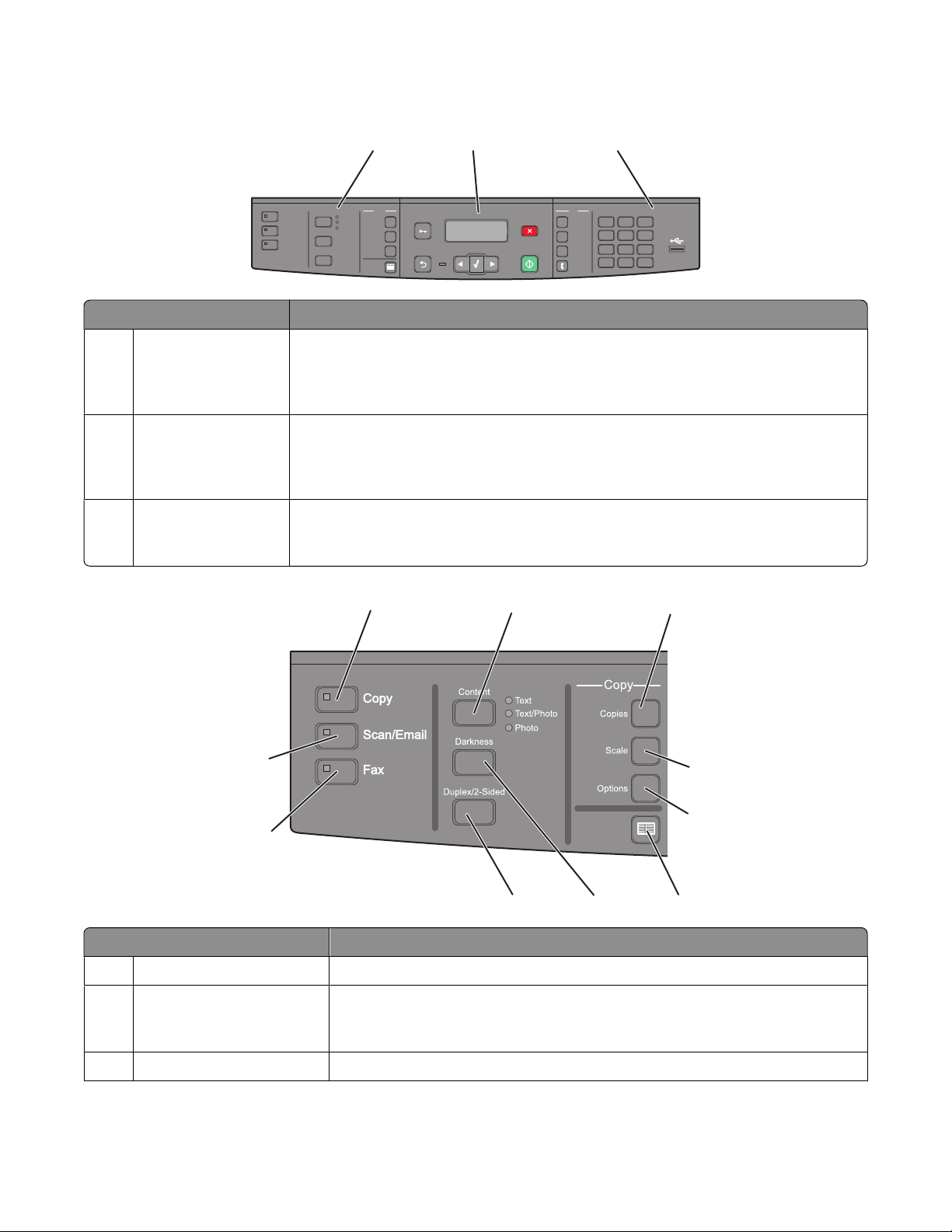
Informacje o panelu sterowania drukarki
Copy
Scan/Email
Fax
Content
Darkness
Duplex/2-Sided
12
Copy
Text
Text/Photo
Photo
Menu
Copies
Scale
Options
Back
Select
Stop/Cancel
Start
Fax
Redial/Pause
Resolution
Options
Hook
3
DEF
ABC
@
!.
3
2
1
MNO
JKL
6
5
4
PQRS
WXYZ
TUV
9
8
7
*
Shortcuts
0
#
Element Opis
1 Wybory i ustawienia Umożliwia wybranie funkcji, np. Kopiuj, Skanuj, Wiadomość e-mail lub Faks.
Pozwala zmieniać domyślne ustawienia kopiowania i skanowania, np. liczbę kopii,
drukowanie dwustronne, opcje kopiowania i skalowanie. Przy skanowaniu do
wiadomości e-mail można korzystać z książki adresowej.
2 Obszar wyświetlacza Umożliwia przeglądanie opcji skanowania, kopiowania, faksowania i drukowania
oraz komunikatów o stanie i błędach. Pozwala na dostęp do menu
administracyjnych oraz uruchamianie, zatrzymywanie i anulowanie zadań
drukowania.
3 Obszar klawiatury Umożliwia wprowadzanie na wyświetlaczu cyfr, liter i symboli, drukowanie za
pomocą modułu pamięci ze złączem USB oraz modyfikowanie domyślnych
ustawień faksowania.
1
10
2
3
4
5
9
8
7
6
Element Opis
1 Kopiuj Przechodzi do funkcji kopiowania.
2 Zawartość Pozwala poprawić jakość kopiowania, skanowania, faksowania lub wysyłania
wiadomości e-mail. Dostępne typy dokumentów to Tekst, Tekst/zdjęcie lub
Zdjęcie.
3 Liczba kopii Umożliwia wprowadzenie liczby kopii do wydrukowania.
Informacje na temat drukarki
16
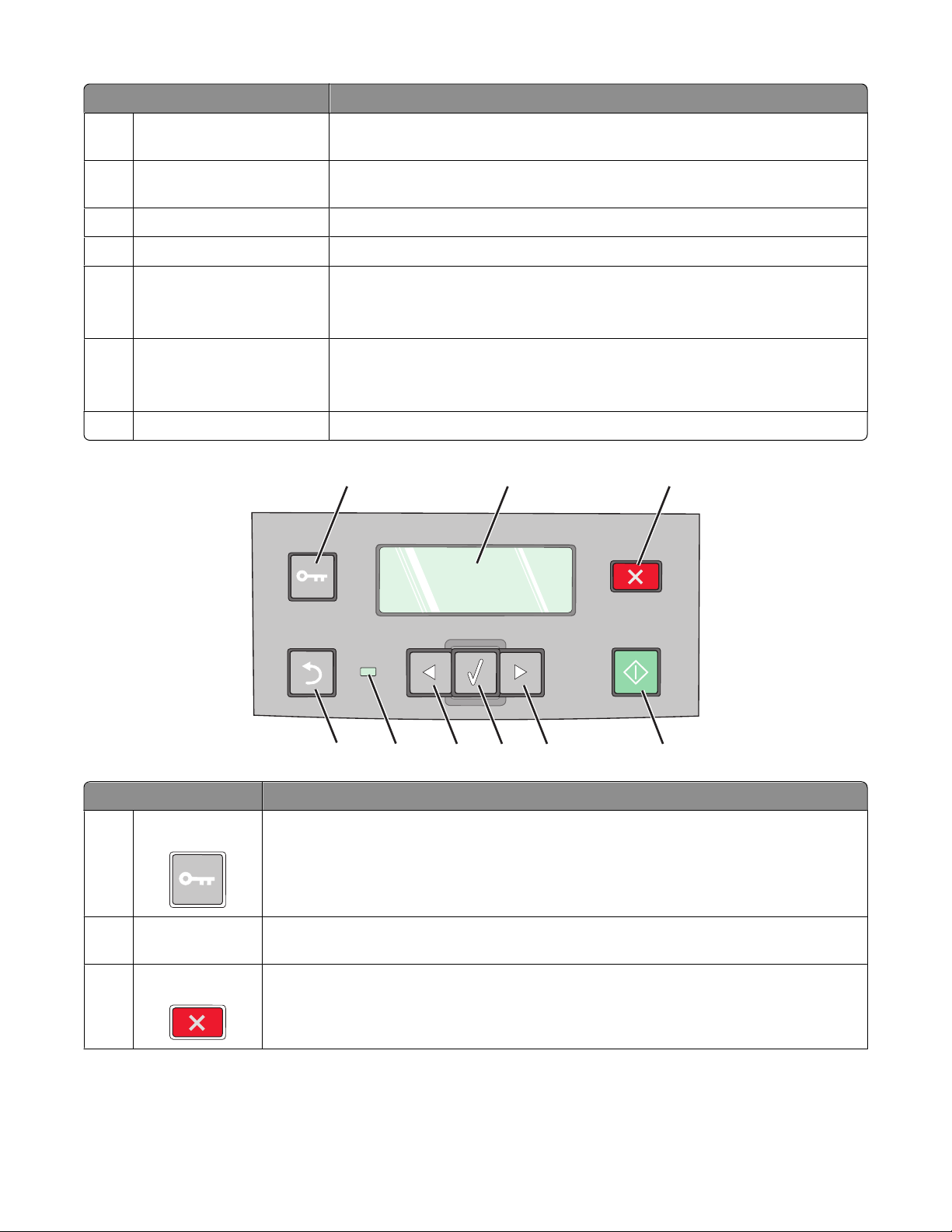
Element Opis
4 Skala Pozwala dostosować rozmiar kopiowanego dokumentu do aktualnie
wybranego rozmiaru papieru.
5 Opcje Pozwala zmienić rozmiar oryginału, źródło papieru oraz ustawienia
sortowania.
6 Książka adresowa Otwiera książkę adresową.
7 Intensywność Pozwala dostosować bieżące ustawienia intensywności.
8 Druk dwustronny (dupleks) Drukuje dwustronnie
Uwaga: Skanowanie dwustronne jest dostępne w wybranych modelach
drukarek.
9 Faks Przechodzi do funkcji faksu.
Uwaga: Tryb faksowania jest niedostępny w przypadku wybranych modeli
drukarek.
10 Skanuj/wiadomość e-mail Przechodzi do funkcji skanowania lub skanowania do wiadomości e-mail.
1
9
Element Opis
1 Menu Przechodzi do menu administracyjnych.
8
7
2
6
5
3
4
2 Wyświetlacz Umożliwia przeglądanie opcji skanowania, kopiowania, faksowania i drukowania oraz
komunikatów o stanie i błędach.
3 Stop / Anuluj Przerywa działanie drukarki
Informacje na temat drukarki
17
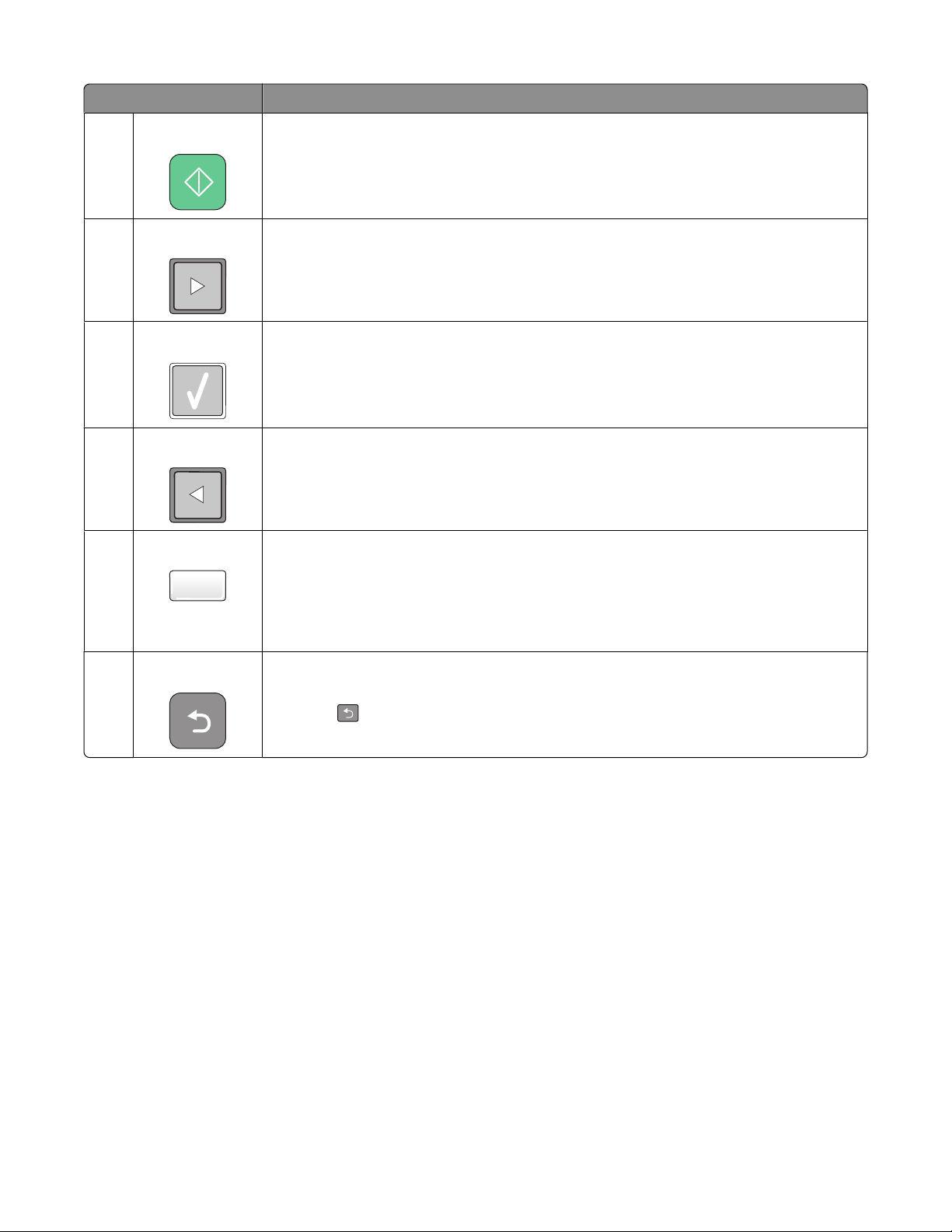
Element Opis
4 Start Rozpoczyna zadanie kopiowania lub skanowania.
5 Strzałka w prawo Przewijanie w prawo
6 Wybierz Umożliwia zaakceptowanie wyborów i ustawień menu.
7 Strzałka w lewo Przewijanie w lewo
8 Kontrolka
• Wyłączona — zasilanie drukarki jest wyłączone.
• Migające zielone światło – drukarka nagrzewa się, przetwarza dane lub drukuje
zadanie.
• Ciągłe zielone światło – drukarka jest włączona, ale bezczynna.
• Migające czerwone światło — potrzebna jest interwencja operatora.
9 Wróć Cofa o jeden ekran aż do ekranu Gotowa.
Uwaga: Jeśli jest podłączony dysk flash i wyświetlane menu USB, po naciśnięciu
przycisku
rozlegnie się sygnał dźwiękowy błędu.
Informacje na temat drukarki
18
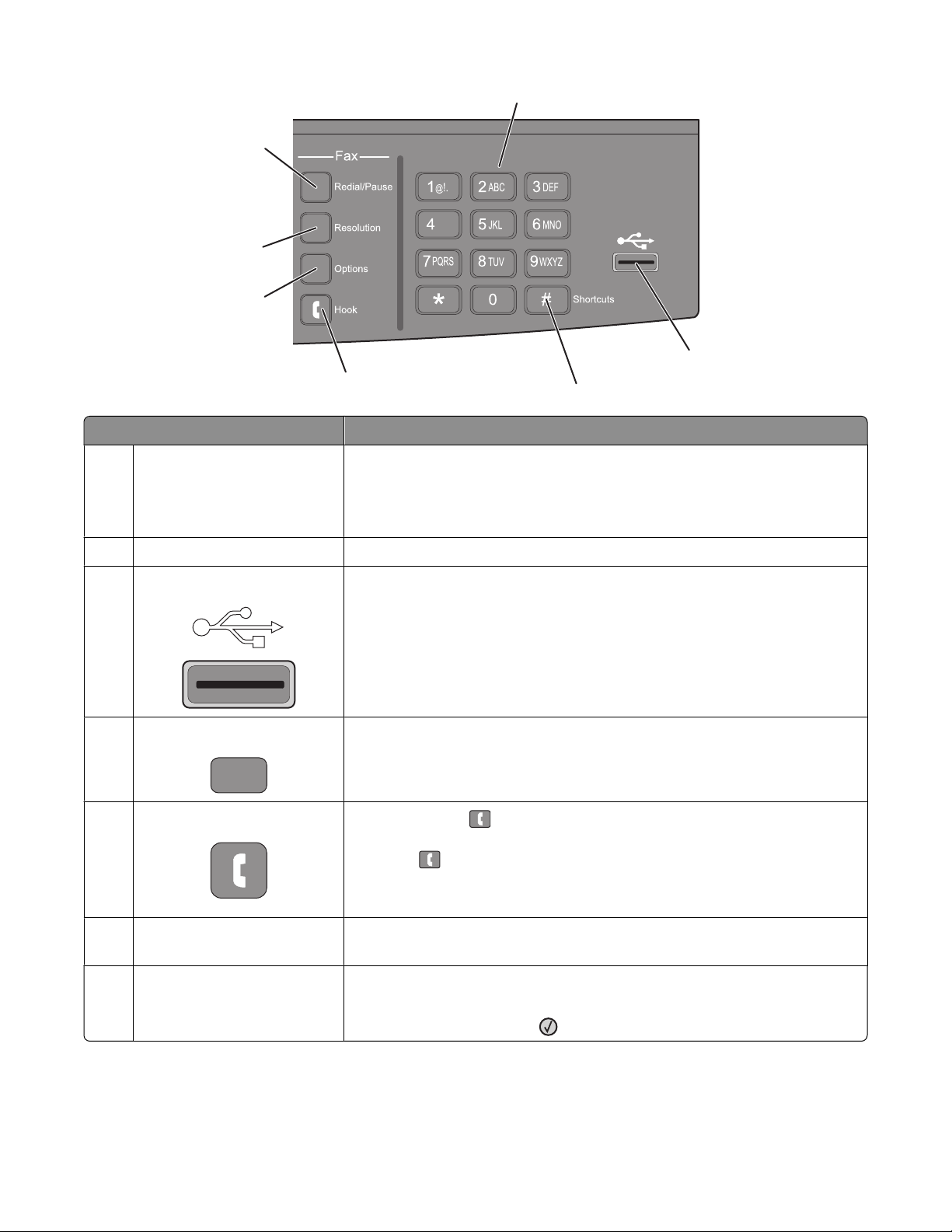
1
7
6
5
Element Opis
2
3
4
1 Ponów wybieranie/wstrzymaj
• Naciśnij przycisk jednokrotnie, aby wstawić dwu- lub trzysekundową
pauzę w numerze faksu. W polu „Faks do” pauza w wybieraniu jest
oznaczona przecinkiem (,).
• Naciśnij, aby ponownie wybrać numer faksu.
2 Klawiatura Służy do wprowadzania na wyświetlaczu liczb, liter i symboli.
3 Przedni port USB Pozwala skanować na dysk flash oraz drukować obsługiwane typy plików.
Uwagi:
• Przedni port USB jest dostępny w wybranych modelach drukarek.
• Jeśli w drukarce jest umieszczona urządzenie pamięci flash ze złączem
USB, może ona skanować tylko do tego urządzenia i drukować pliki
wyłącznie z niego. Pozostałe funkcje drukarki są niedostępne.
4 Skróty
Przechodzi do ekranu skrótów.
#
5 Odłóż
Naciśnij przycisk , aby uzyskać połączenie z linią telefoniczną
(analogicznie do podniesienia słuchawki telefonu). Ponowne naciśnięcie
przycisku
Uwaga: Przycisk Widełki jest dostępny tylko w wybranych modelach
drukarek.
pozwala zwolnić linię telefoniczną.
6 Opcje Pozwala zmienić ustawienia rozmiaru oryginału, emisji, opóźnionego
wysyłania i anulowania.
7 Rozdzielczość Umożliwia wybranie wartości dpi dla skanowania.
Uwaga: Naciskaj przyciski strzałek, aby przewijać dostępne wartości, a
następnie naciśnij przycisk
, aby wprowadzić wartość.
Informacje na temat drukarki
19
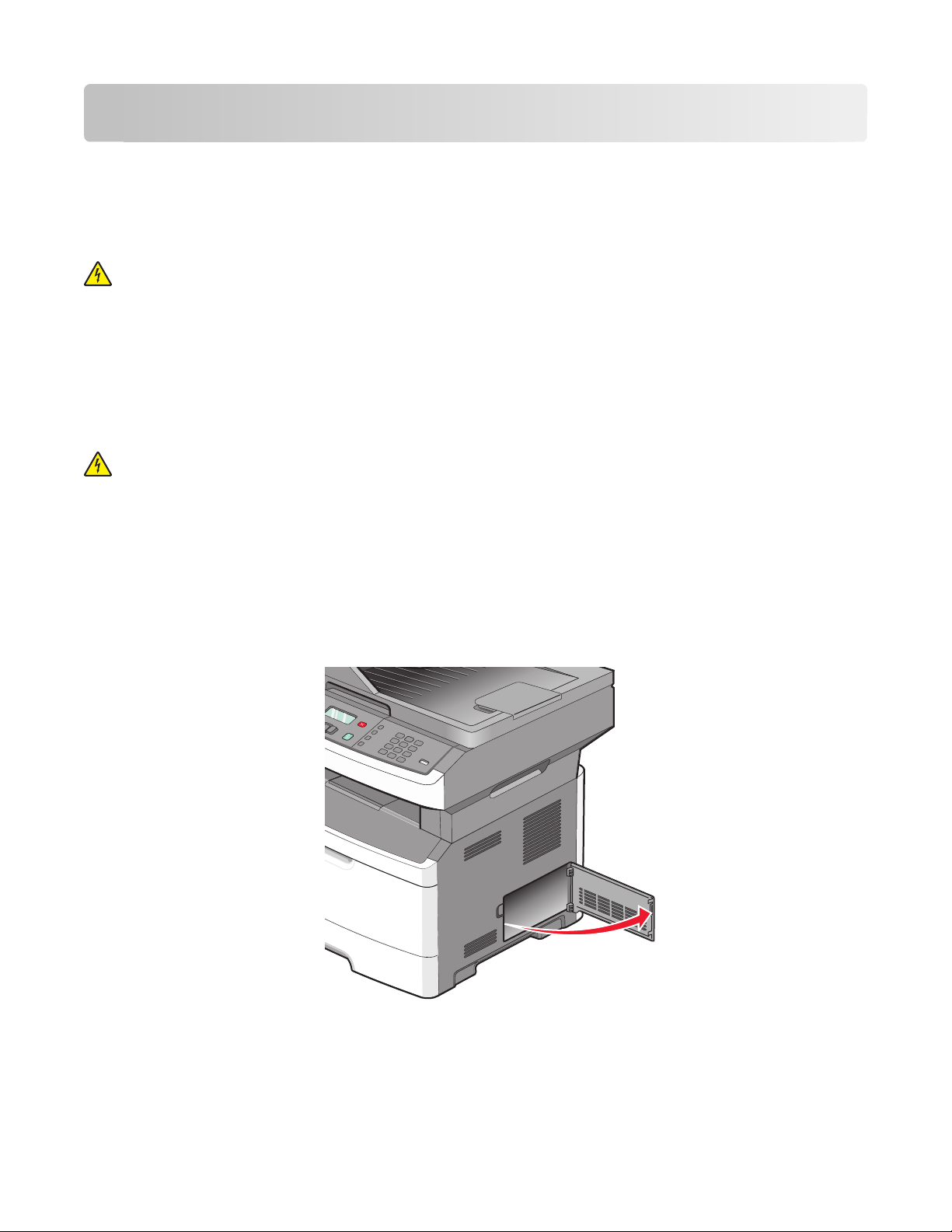
Konfigurowanie dodatkowej drukarki
Instalowanie wewnętrznych elementów opcjonalnych
UWAGA — NIEBEZPIECZEŃSTWO PORAŻENIA PRĄDEM: W przypadku uzyskiwania dostępu do
płyty systemowej bądź instalowania opcjonalnego sprzętu lub urządzeń pamięci po zainstalowaniu samej
drukarki, przed przystąpieniem do dalszych czynności należy wyłączyć drukarkę i wyjąć wtyk przewodu
zasilającego z gniazda elektrycznego. Jeśli do drukarki podłączone są inne urządzenia, należy wyłączyć
także te urządzenia i rozłączyć kable łączące je z drukarką.
Instalacja karty pamięci flash
Na płycie systemowej znajduje się złącze do podłączania jednej opcjonalnej karty pamięci flash.
UWAGA — NIEBEZPIECZEŃSTWO PORAŻENIA PRĄDEM: W przypadku uzyskiwania dostępu do
płyty systemowej bądź instalowania opcjonalnego sprzętu lub urządzeń pamięci po zainstalowaniu samej
drukarki, przed przystąpieniem do dalszych czynności należy wyłączyć drukarkę i wyjąć wtyk przewodu
zasilającego z gniazda elektrycznego. Jeśli do drukarki są podłączone jakiekolwiek inne urządzenia,
należy wyłączyć także te urządzenia i rozłączyć kable łączące je z drukarka.
Ostrzeżenie — istnieje możliwość uszkodzenia: Ładunki elektrostatyczne mogą łatwo spowodować
uszkodzenie elektronicznych elementów płyty systemowej. Przed dotknięciem elektronicznych elementów
płyty systemowej lub złączy należy dotknąć dowolnego metalowego elementu, np. obudowy drukarki.
1 Zdejmij osłonę płyty systemowej.
Konfigurowanie dodatkowej drukarki
20
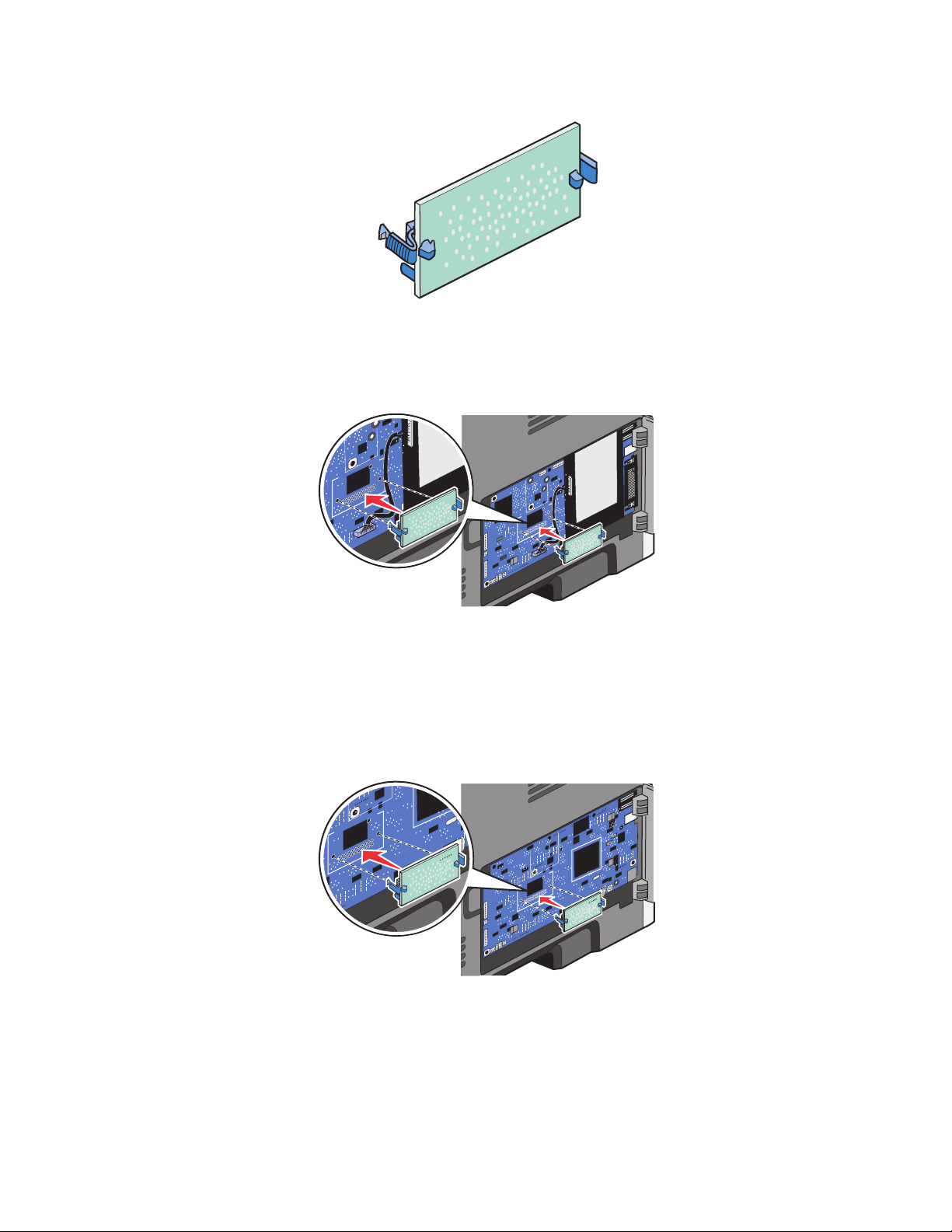
2 Rozpakuj kartę.
Uwaga: Unikaj dotykania punktów połączeniowych ulokowanych wzdłuż krawędzi karty.
3 Trzymając kartę za krawędzie, dopasuj ją do złącza w płycie systemowej.
4 Wepchnij mocno kartę na miejsce.
Uwagi:
• Złącze na karcie musi dotykać płyty systemowej i być w równej linii ze złączem na płycie systemowej
na całej swojej długości.
• Postępuj ostrożnie, aby nie spowodować uszkodzenia złączy.
• Jeśli dany model drukarki nie ma funkcjonalności faksu, do płyty systemowej nie będzie podłączona
karta faksu.
5 Zamknij drzwiczki płyty systemowej.
Konfigurowanie dodatkowej drukarki
21
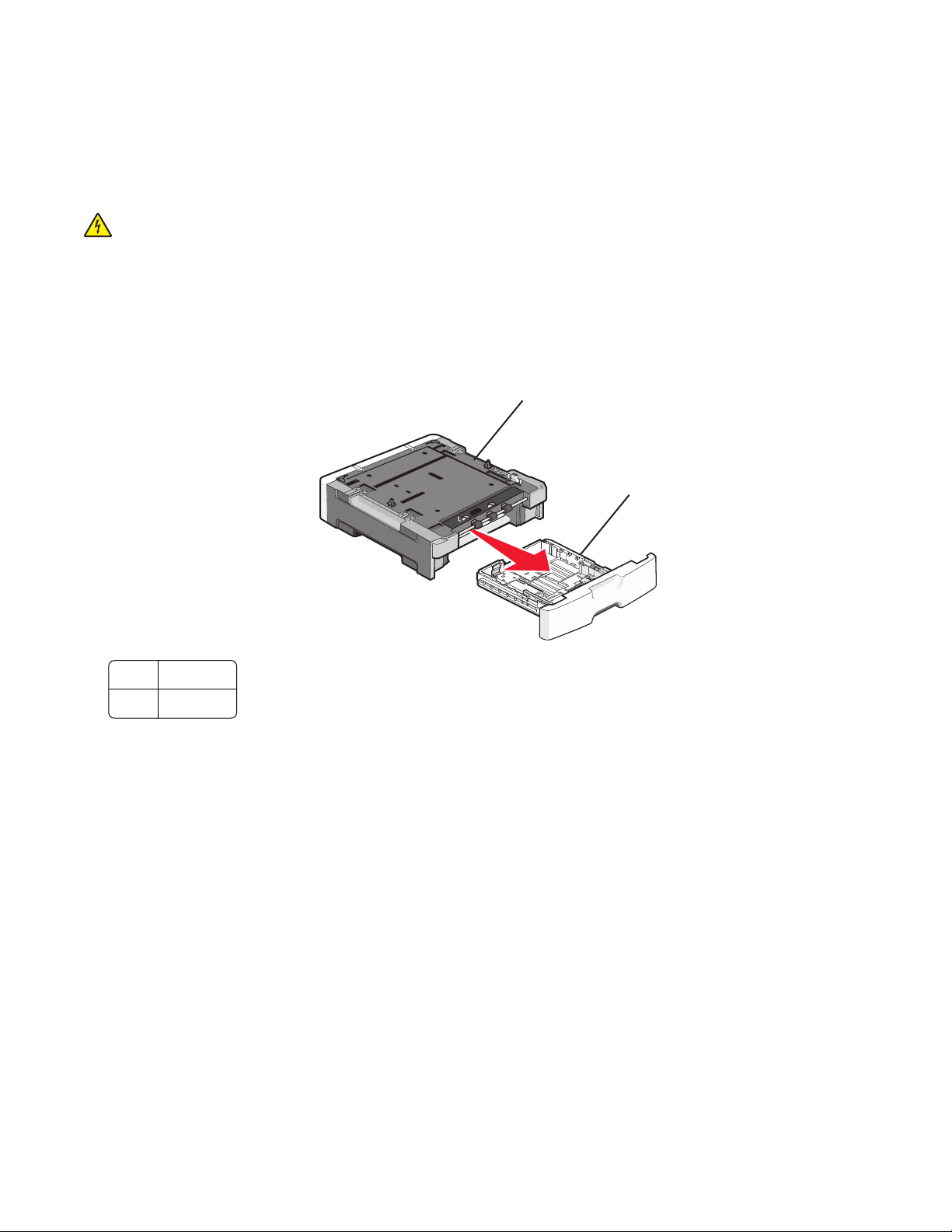
Instalowanie opcji sprzętowych
Instalacja szuflady na 250 lub 550 arkuszy
Drukarka obsługuje jedną opcjonalną szufladę; można zainstalować szufladę na 250 lub 550 arkuszy.
UWAGA — NIEBEZPIECZEŃSTWO PORAŻENIA PRĄDEM: W przypadku uzyskiwania dostępu do
płyty systemowej bądź instalowania opcjonalnego sprzętu lub urządzeń pamięci po zainstalowaniu samej
drukarki, przed przystąpieniem do dalszych czynności należy wyłączyć drukarkę i wyjąć wtyk przewodu
zasilającego z gniazda elektrycznego. Jeśli do drukarki są podłączone jakiekolwiek inne urządzenia,
należy wyłączyć także te urządzenia i rozłączyć kable łączące je z drukarką.
1 Rozpakuj szufladę i dokładnie usuń pozostałości opakowania z zewnątrz szuflady.
2 Wyjmij zasobnik z podstawy.
1
2
1 Podstawa
2 Zasobnik
3 Usuń materiał opakunkowy i taśmę wewnątrz zasobnika.
4 Włóż zasobnik do podstawy.
5 Umieść szufladę w miejscu wybranym dla drukarki.
Konfigurowanie dodatkowej drukarki
22
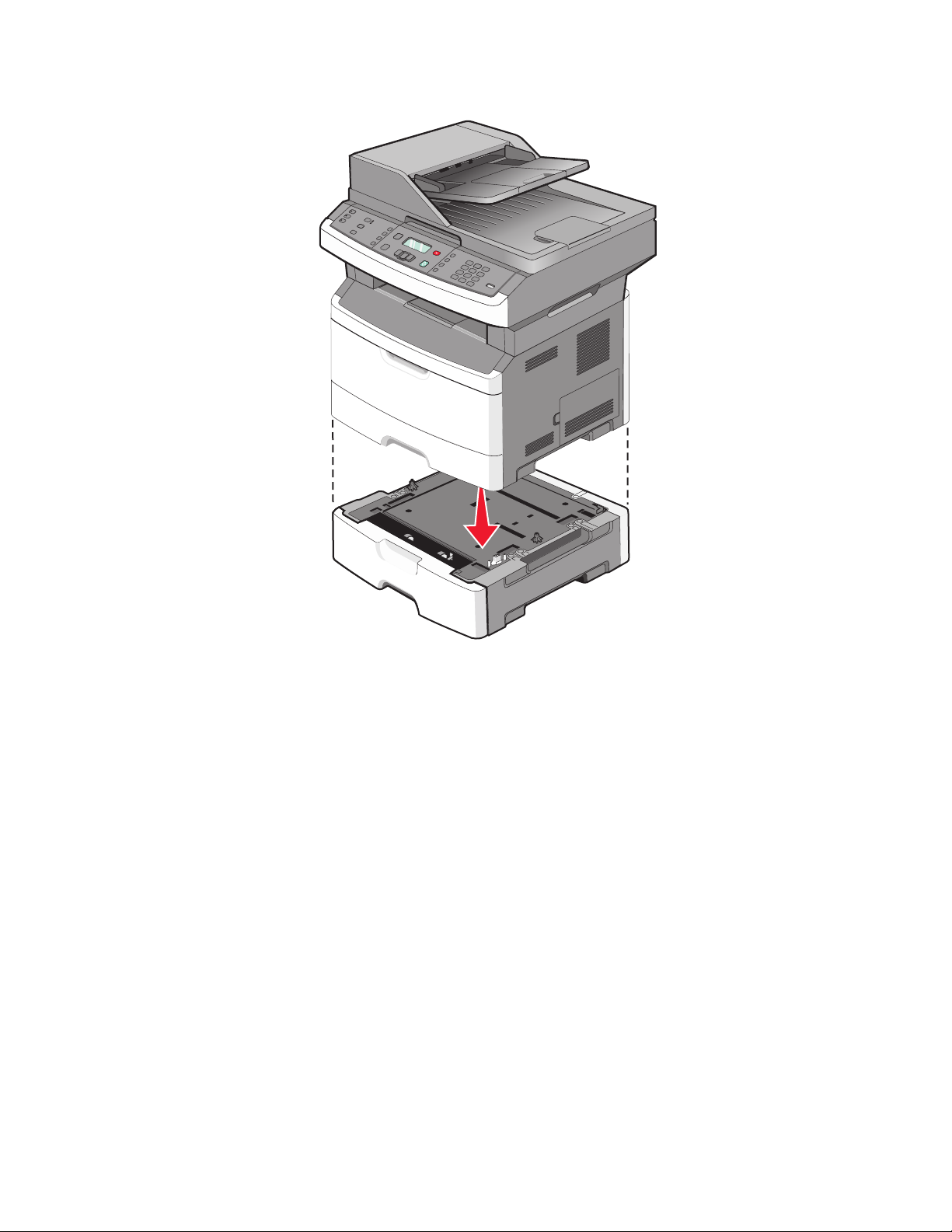
6 Wyrównaj drukarkę z szufladą i opuść drukarkę na miejsce.
Podłączanie kabli
1 Podłącz drukarkę do komputera lub do sieci.
• Do podłączenia lokalnego służy kabel USB.
• Do podłączenia sieciowego służy kabel Ethernet.
2 Najpierw podłącz kabel zasilający do drukarki, a następnie do gniazdka sieciowego.
Konfigurowanie dodatkowej drukarki
23
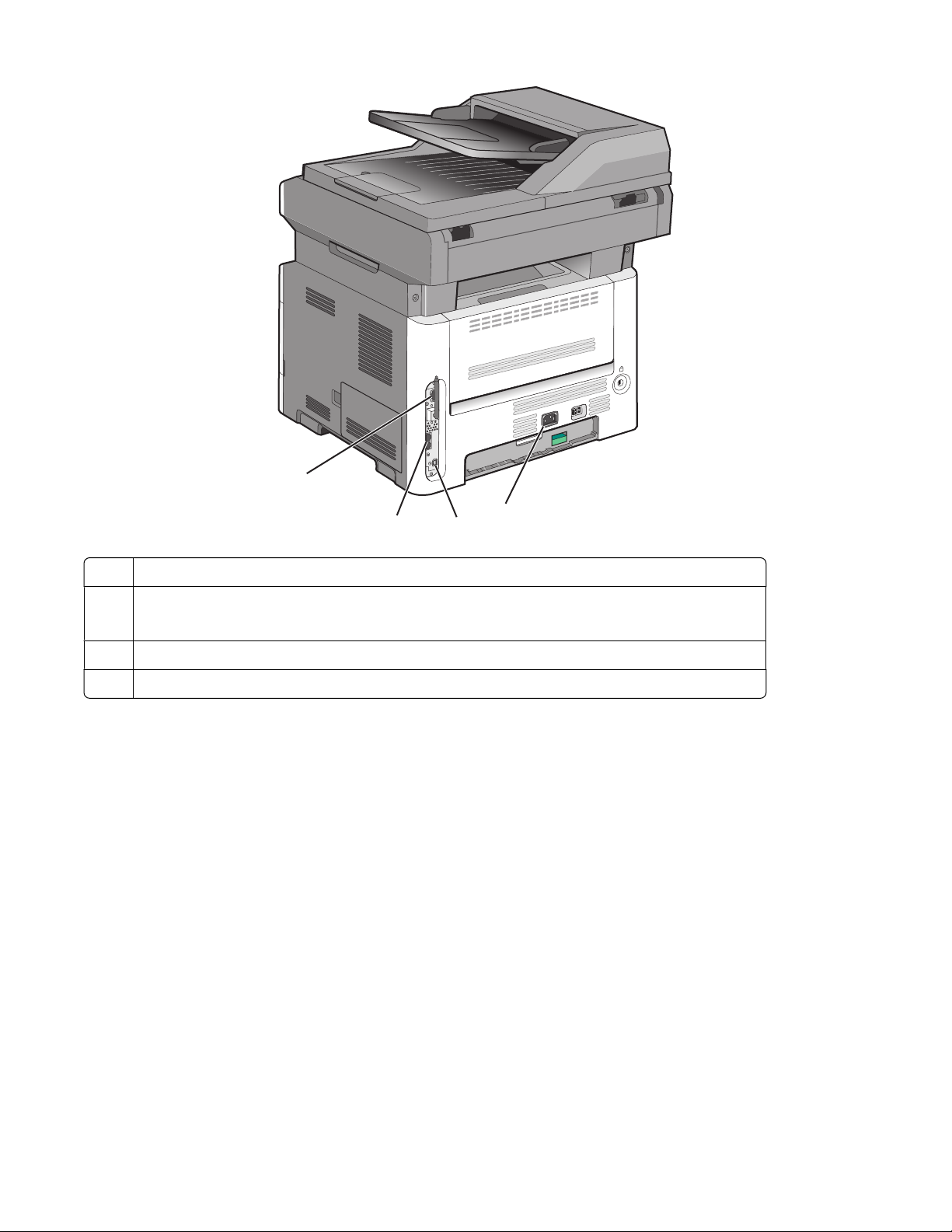
1
2
1 Port Ethernet
2 Porty faksu
Uwaga: Funkcja faksowania jest dostępna tylko w przypadku wybranych modeli drukarek.
3 port USB
4 Gniazdo kabla zasilającego
4
3
Weryfikacja konfiguracji drukarki
Gdy wszystkie opcje sprzętu i oprogramowania są zainstalowane, a drukarka włączona, należy sprawdzić,
czy drukarka jest poprawnie skonfigurowana. W tym celu należy wydrukować następujące pozycje:
• Strona ustawień menu — umożliwia zweryfikowanie poprawności instalacji wszystkich opcji drukarki.
Lista zainstalowanych opcji jest wyświetlana w dolnej części strony. Brak zainstalowanej opcji na liście
oznacza, iż nie została ona zainstalowana poprawnie. Należy usunąć tę opcję i zainstalować ją ponownie.
• Strona ustawień sieci — jeśli drukarka jest drukarką sieciową i jest podłączona do sieci, można na niej
wydrukować stronę z informacjami na temat konfiguracji sieci, aby sprawdzić prawidłowość połączenia
sieciowego. Na stronie tej znajdują się również istotne informacje ułatwiające konfigurowanie drukarki do
drukowania za pośrednictwem sieci.
Konfigurowanie dodatkowej drukarki
24
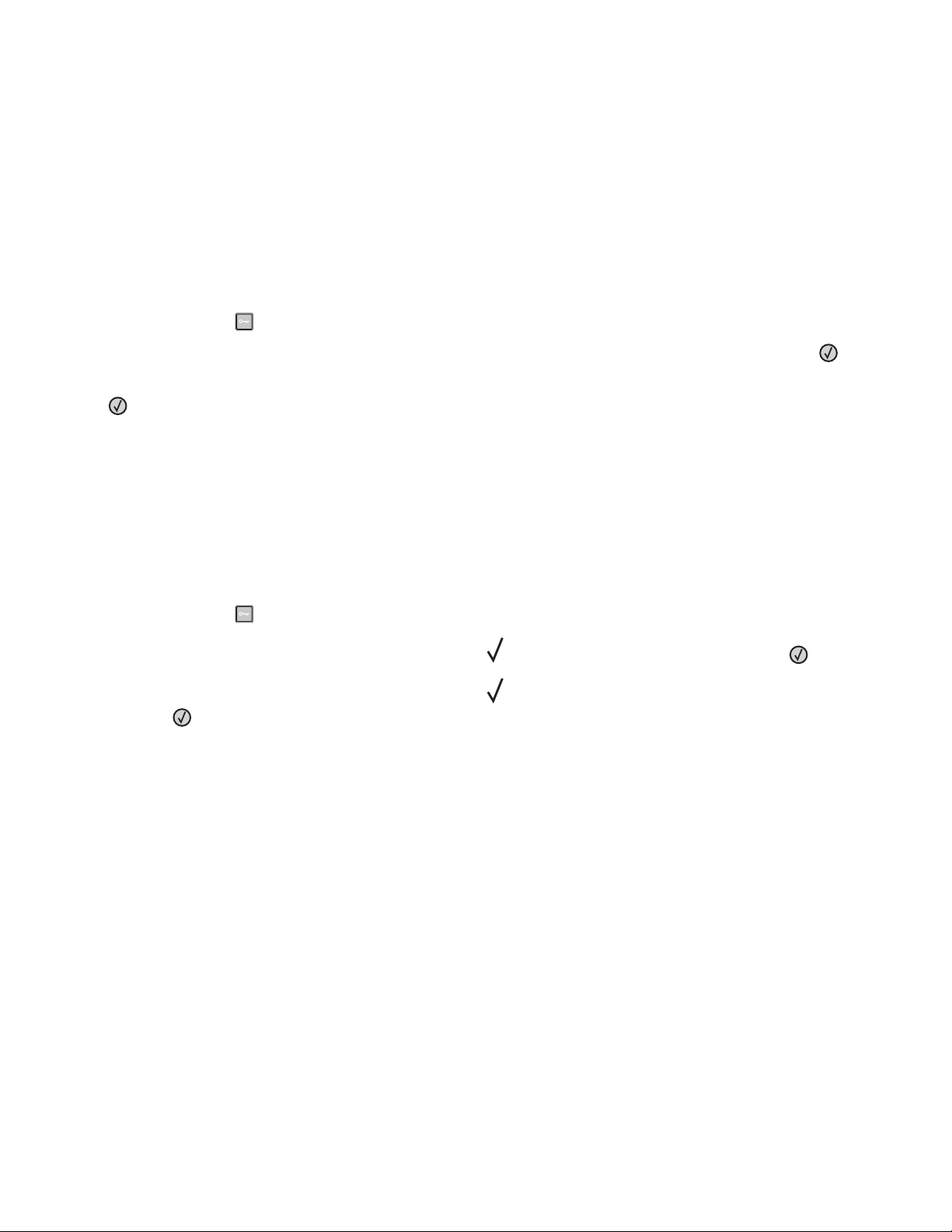
Drukowanie strony ustawień menu
W celu przejrzenia bieżących ustawień drukarki i sprawdzenia, czy opcjonalne elementy wyposażenia są
zainstalowane prawidłowo, można wydrukować stronę z ustawieniami menu.
Uwaga: Jeżeli dotychczas nie wprowadzono żadnych zmian w ustawieniach menu, na stronie z ustawieniami
menu podane są domyślne ustawienia fabryczne. Po wybraniu z menu innych ustawień i ich zapisaniu
zastępują one domyślne ustawienia fabryczne i stają się ustawieniami domyślnymi użytkownika. Domyślne
ustawienia użytkownika obowiązują do momentu ponownego przejścia do menu, wybrania innej wartości i jej
zapisania.
1 Upewnij się, że drukarka jest włączona i wyświetlany jest komunikat Gotowa.
2 Naciśnij przycisk na panelu sterowania drukarki.
3 Naciskaj przyciski strzałek, aż zostanie wyświetlona opcja Raporty, a następnie naciśnij przycisk .
4 Naciskaj przycisk strzałki w dół, aż pojawi się opcja Strona ustawień menu, a następnie naciśnij przycisk
.
Po wydrukowaniu strony ustawień menu na wyświetlaczu pojawi się komunikat Gotowa.
Drukowanie strony z konfiguracją sieci
Jeśli drukarka jest podłączona do sieci, można na niej wydrukować stronę z informacjami na temat konfiguracji
sieci, aby sprawdzić prawidłowość połączenia sieciowego. Na stronie tej znajdują się również istotne
informacje ułatwiające konfigurowanie drukarki do drukowania za pośrednictwem sieci.
1 Upewnij się, że drukarka jest włączona i wyświetlany jest komunikat Gotowa.
2 Naciśnij przycisk na panelu sterowania drukarki.
3 Naciskaj przycisk strzałki w dół, aż pojawi się opcja Raporty, a następnie naciśnij przycisk .
4 Naciskaj przycisk strzałki w dół, aż pojawi się opcja Strona konfiguracji sieci, a następnie naciśnij
przycisk
Po wydrukowaniu strony konfiguracji sieci na wyświetlaczu pojawi się komunikat Gotowa.
.
5 Sprawdź w pierwszej sekcji strony z informacjami na temat konfiguracji sieci, czy parametr Stan ma
wartość „Podłączona”.
Jeśli parametr Stan ma wartość „Niepodłączona”, może to oznaczać, że sieć LAN nie działa, kabel
sieciowy jest uszkodzony lub sieć jest niepoprawnie skonfigurowana. Należy skonsultować się z
administratorem systemu w celu rozwiązania problemu, a następnie wydrukować stronę z informacjami
na temat konfiguracji sieci.
Konfigurowanie dodatkowej drukarki
25
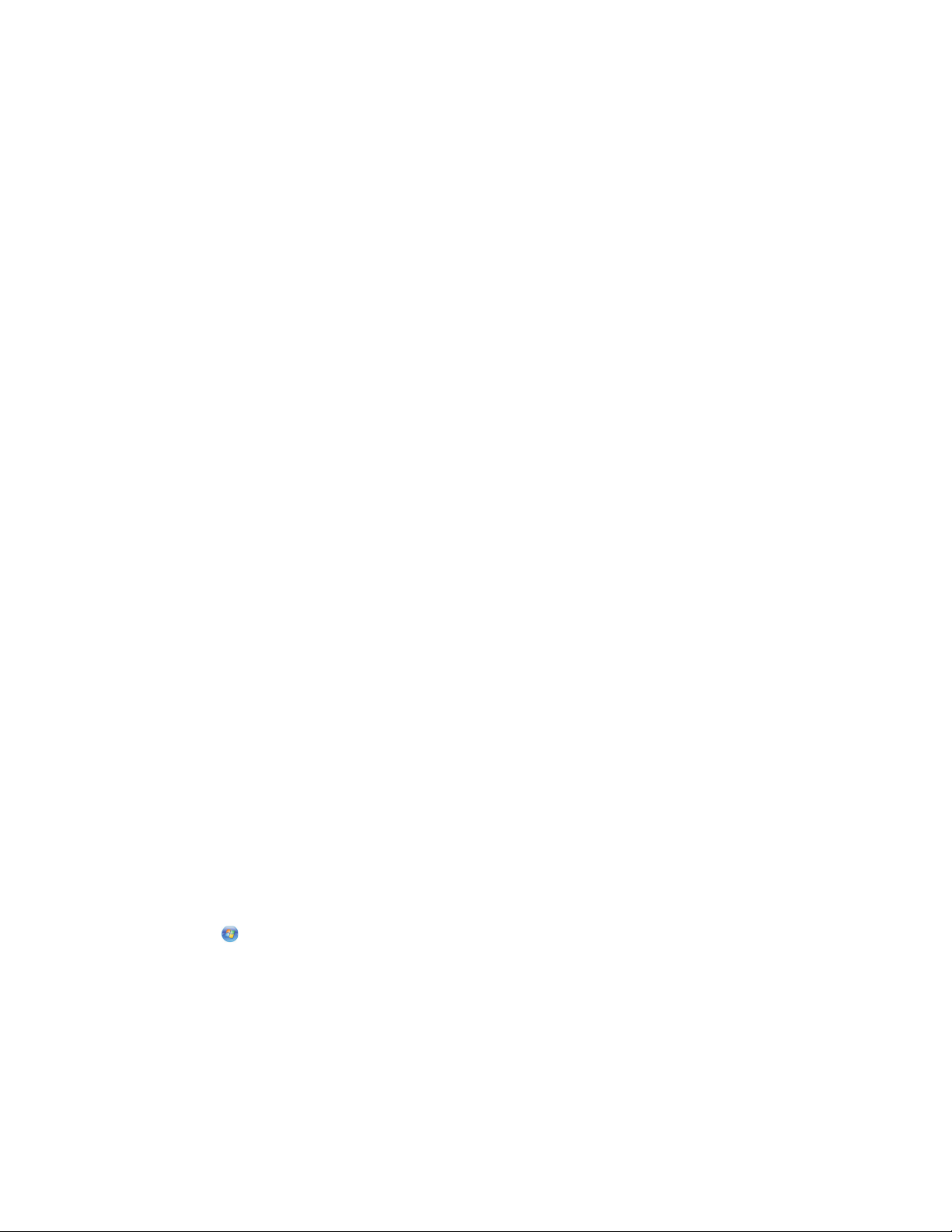
Konfigurowanie oprogramowania drukarki
Instalacja oprogramowania drukarki
Sterownik drukarki to program umożliwiający komunikowanie się komputera z drukarką. Oprogramowanie
drukarki jest zwykle instalowane podczas początkowej instalacji drukarki. Jeżeli po konfiguracji konieczne jest
zainstalowanie oprogramowania, postępuj zgodnie z poniższymi instrukcjami:
Dotyczy tylko użytkowników systemu Windows
1 Zamknij wszystkie uruchomione programy.
2 Włóż dysk CD Oprogramowanie i dokumentacja.
3 W głównym oknie dialogowym instalacji kliknij pozycję Instaluj.
4 Postępuj według instrukcji wyświetlanych na ekranie.
Dotyczy użytkowników komputerów Macintosh
1 Zamknij wszystkie otwarte aplikacje.
2 Włóż dysk CD Oprogramowanie i dokumentacja.
3 Na pulpicie programu Finder kliknij dwukrotnie ikonę dysku CD, która została automatycznie wyświetlona.
4 Kliknij dwukrotnie ikonę Instaluj.
5 Postępuj według instrukcji wyświetlanych na ekranie.
Przez sieć WWW
1 Przejdź do witryny sieci Web firmy Lexmark pod adresem www.lexmark.com.
2 W menu Centrum pobierania kliknij pozycję Sterowniki.
3 Wybierz drukarkę, a następnie system operacyjny.
4 Pobierz sterownik i zainstaluj oprogramowanie drukarki.
Aktualizacja dostępnych opcji w sterowniku drukarki
Po zainstalowaniu oprogramowania drukarki i wszystkich opcji konieczne może okazać się ręczne dodanie
opcji w sterowniku drukarki, aby były dostępne dla zadań drukowania.
Dotyczy tylko użytkowników systemu Windows
1 Kliknij przycisk lub przycisk Start, a następnie polecenie Uruchom.
2 W polu Rozpocznij wyszukiwanie lub Uruchom wpisz polecenie control printers.
3 Naciśnij klawisz Enter lub kliknij przycisk OK.
Zostanie otwarty folder drukarki.
4 Wybierz drukarkę.
Uwaga: Jeśli drukarka ma możliwość wysyłania faksów, wybierz model drukarki z literami „PS”.
Konfigurowanie dodatkowej drukarki
26
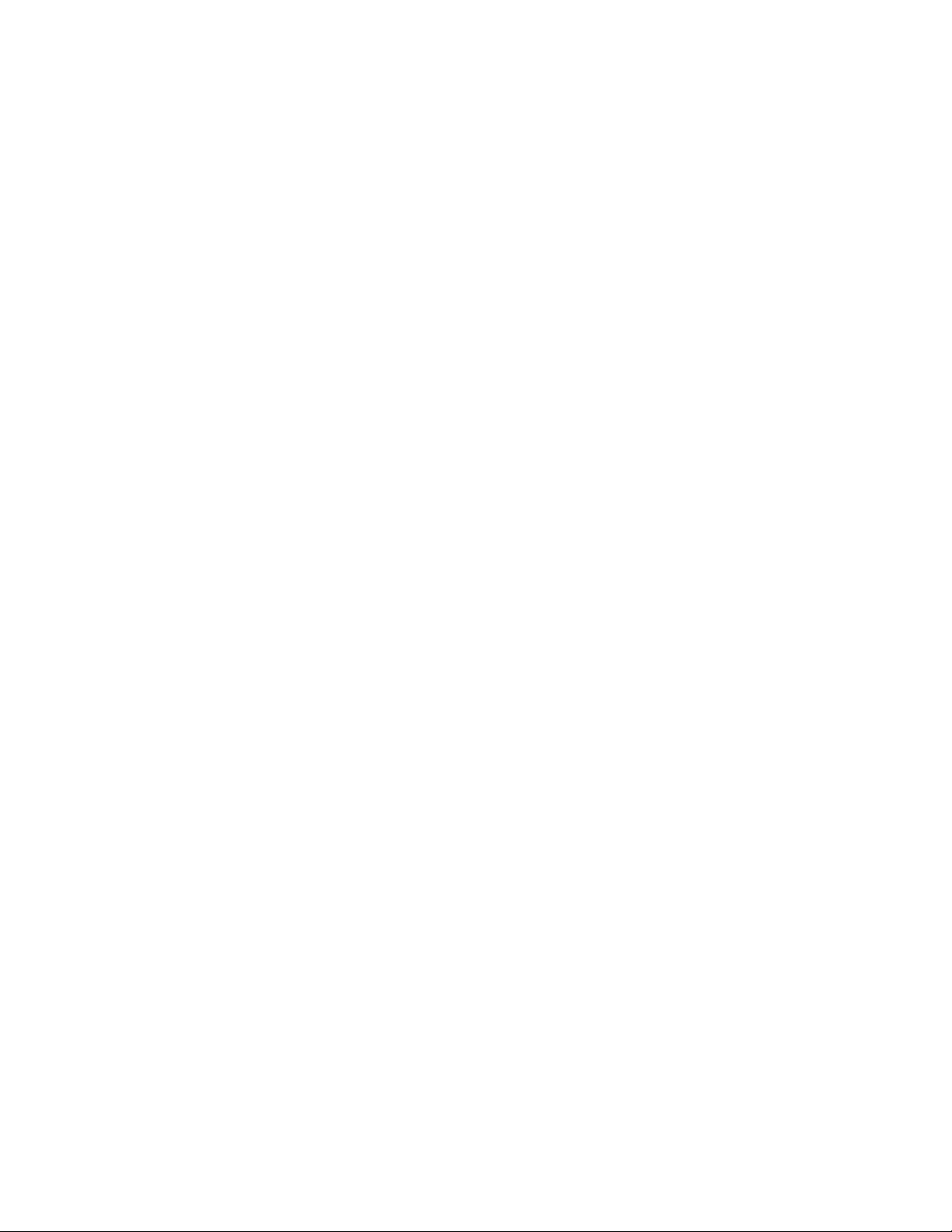
5 Kliknij prawym przyciskiem myszy drukarkę i wybierz polecenie Właściwości.
6 Kliknij kartę Zainstaluj opcje.
7 W polu Dostępne opcje dodaj wszystkie zainstalowane opcje sprzętowe.
Uwaga: Jeśli drukarka ma możliwość wysyłania faksów, wybierz opcję Faks, a następnie dodaj ją jako
zainstalowaną opcję.
8 Kliknij przycisk Zastosuj.
Dotyczy użytkowników komputerów Macintosh
System Mac OS X w wersji 10.5 lub nowszej
1
Z menu Apple wybierz polecenie Preferencje systemu.
2 Kliknij opcję Drukarka i faks.
3 Wybierz drukarkę i kliknij opcję Opcje i materiały eksploatacyjne.
4 Kliknij opcję Sterownik, a następnie dodaj wszystkie zainstalowane opcje sprzętowe.
5 Kliknij przycisk OK.
System Mac OS X w wersji 10.4 i wcześniejszych
1
Na pulpicie programu Finder kliknij kolejno opcje: Go (Przejdź) > Application (Aplikacje).
2 Kliknij dwukrotnie folder Narzędzia, a następnie kliknij dwukrotnie ikonę Centrum drukowania lub
Narzędzie do konfiguracji drukarki.
3 Wybierz drukarkę, a następnie z menu Drukarki wybierz polecenie Pokaż informacje.
4 Z menu podręcznego wybierz opcję Instalowalne opcje.
5 Dodaj wszystkie zainstalowane opcje sprzętowe, a następnie kliknij polecenie Zastosuj zmiany.
Konfigurowanie drukowania bezprzewodowego
Uwaga: Drukowanie bezprzewodowe jest dostępne tylko w wybranych modelach drukarek.
Informacje wymagane do skonfigurowania drukarki w sieci bezprzewodowej
Uwaga: Nie podłączaj kabli instalacyjnych ani sieciowych do momentu, aż oprogramowanie konfiguracyjne
nie wyświetli monitu, aby to zrobić.
• SSID — identyfikator SSID jest również określany jako nazwa sieciowa.
• Tryb bezprzewodowy (lub tryb sieciowy) — trybem może być infrastruktura lub ad hoc.
• Kanał (dla sieci ad hoc) — dla sieci infrastruktury domyślnie kanał jest ustawiany automatycznie.
Niektóre sieci ad hoc wymagają również ustawienia automatycznego. Jeśli nie wiadomo, który kanał
wybrać, należy skontaktować się z administratorem systemu.
Konfigurowanie dodatkowej drukarki
27
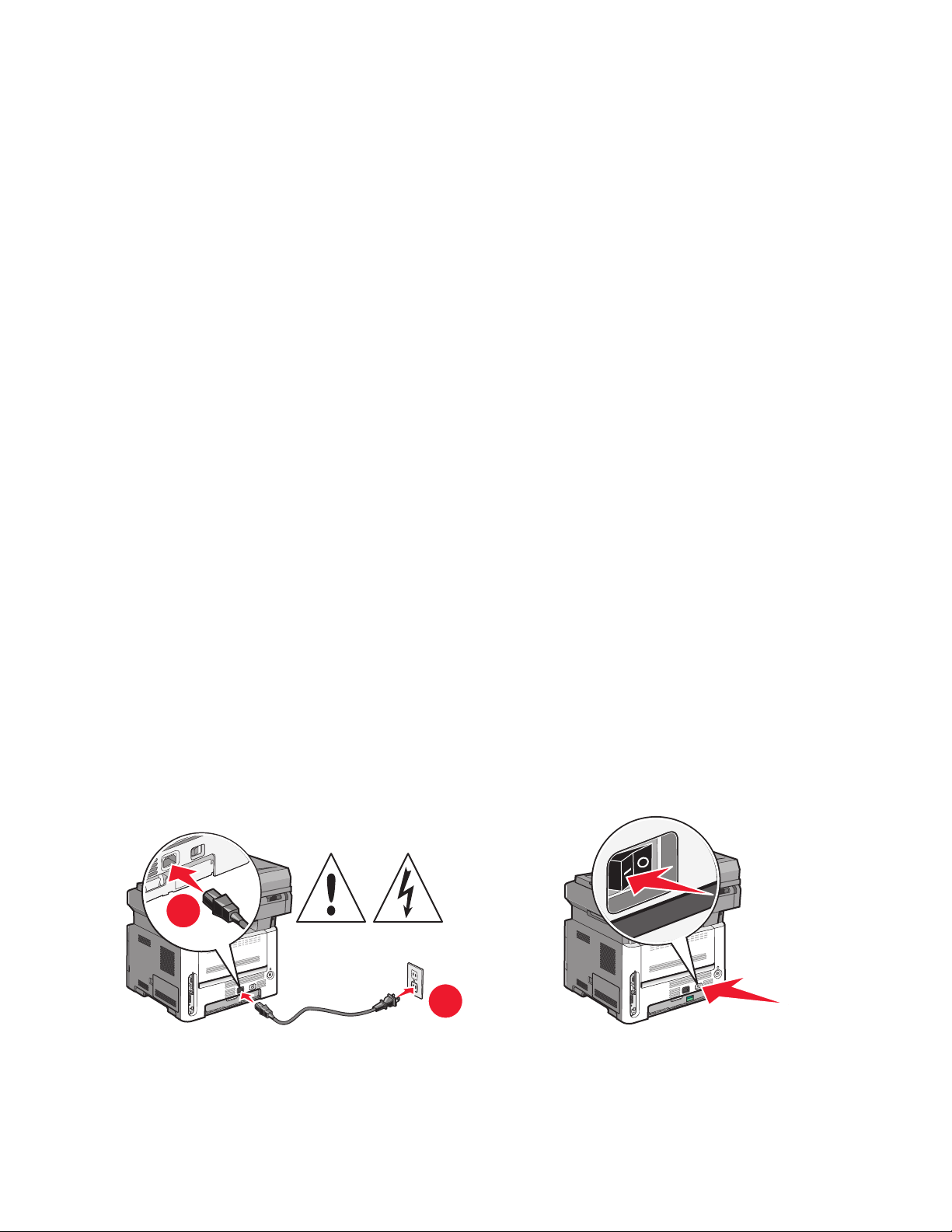
• Metoda zabezpieczeń — istnieją trzy podstawowe opcje dla metody zabezpieczeń:
– Klucz WEP
Jeśli sieć używa więcej niż jednego klucza WEP, wprowadź w udostępnionych obszarach do czterech
kluczy. Wybierz klucz aktualnie używany w sieci za pomocą opcji Domyślny klucz transmisji WEP.
lub
– Hasło WPA lub WPA2
Zabezpieczenia WPA obejmują szyfrowanie jako dodatkową warstwę zabezpieczeń. Możliwe jest
szyfrowanie AES lub TKIP. Szyfrowanie skonfigurowane w routerze i drukarce musi być tego samego
typu, w przeciwnym razie drukarka nie będzie mogła komunikować się w sieci.
– Bez zabezpieczeń
Jeśli sieć bezprzewodowa nie korzysta z żadnego typu zabezpieczeń, nie będą wyświetlane żadne
informacje o zabezpieczeniach.
Uwaga: Nie zaleca się korzystania z niezabezpieczonej sieci bezprzewodowej.
Do zainstalowania drukarki w sieci 802.1X przy użyciu metody zaawansowanej wymagane mogą być
następujące informacje:
• Typ uwierzytelniania
• Wewnętrzny typ uwierzytelniania
• Nazwa użytkownika 802.1X i hasło
• Certyfikaty
Uwaga: Więcej informacji na temat konfigurowania zabezpieczeń sieci 802.1X można znaleźć w Podręczniku
pracy w sieci na dysku CD Oprogramowanie i dokumentacja.
Instalacja drukarki, która ma zostać podłączona do sieci bezprzewodowej (system Windows)
Przed zainstalowaniem drukarki w sieci bezprzewodowej sprawdź, czy:
• Sieć bezprzewodowa jest skonfigurowana i działa prawidłowo.
• Komputer i drukarka są podłączone do tej samej sieci bezprzewodowej.
1 Podłącz kabel zasilający z jednej strony do drukarki, a z drugiej do prawidłowo uziemionego gniazdka
elektrycznego, a następnie włącz drukarkę.
1
2
Uwaga: Więcej informacji na temat konfiguracji faksu można znaleźć w Podręczniku użytkownika na
dysku CD Oprogramowanie i dokumentacja.
Konfigurowanie dodatkowej drukarki
28
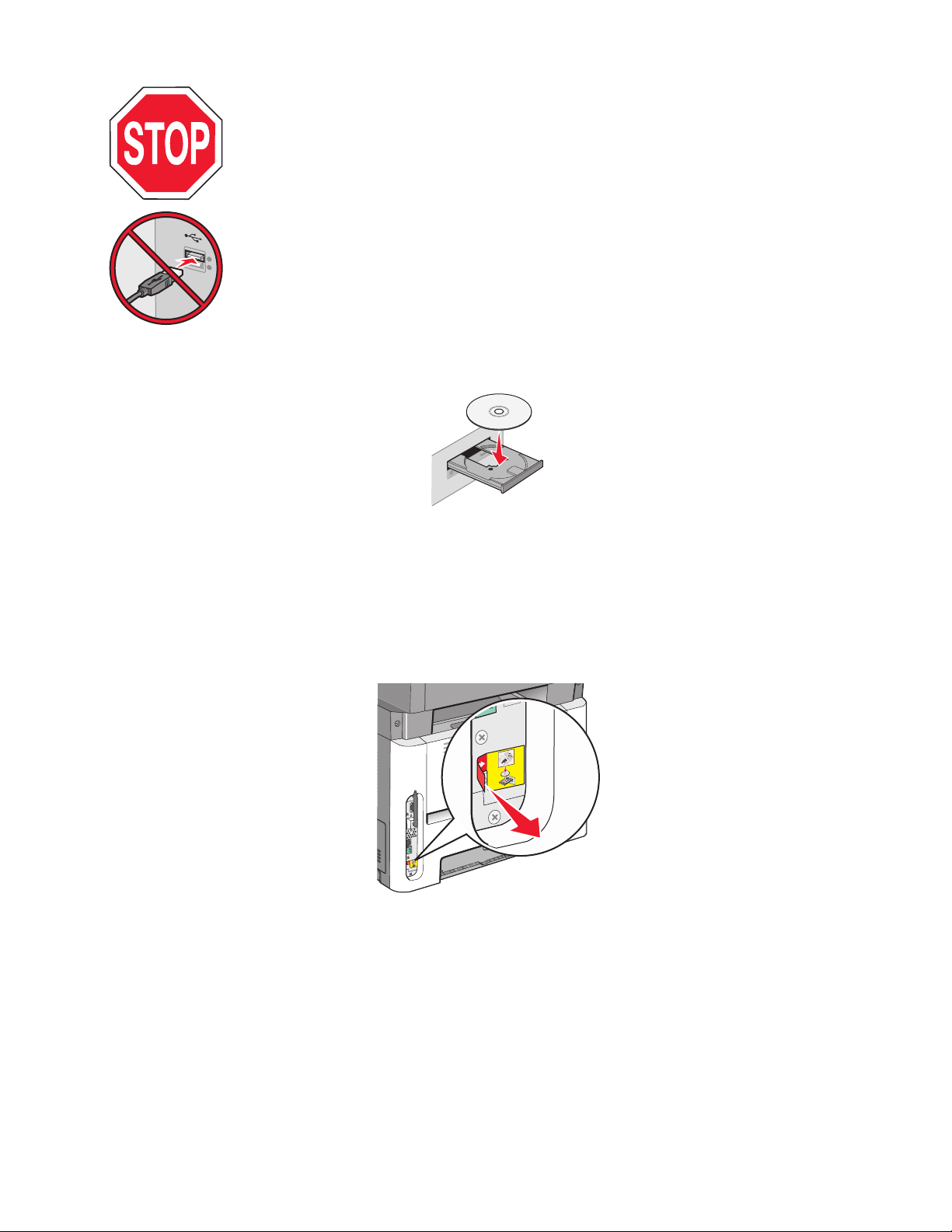
Upewnij się, że drukarka i komputer są włączone i gotowe.
Nie podłączaj kabla USB zanim na ekranie nie zostanie wyświetlony odpowiedni
komunikat.
2 Włóż dysk CD Oprogramowanie i dokumentacja.
3 Kliknij opcję Zainstaluj drukarkę i oprogramowanie.
4 Kliknij przycisk Zgadzam się, aby zaakceptować warunki umowy licencyjnej.
5 Zaznacz opcję Zalecana, a następnie kliknij przycisk Dalej.
6 Kliknij opcję Podłączona do sieci bezprzewodowej.
7 Usuń etykietę pokrywającą port USB z tyłu drukarki.
Konfigurowanie dodatkowej drukarki
29
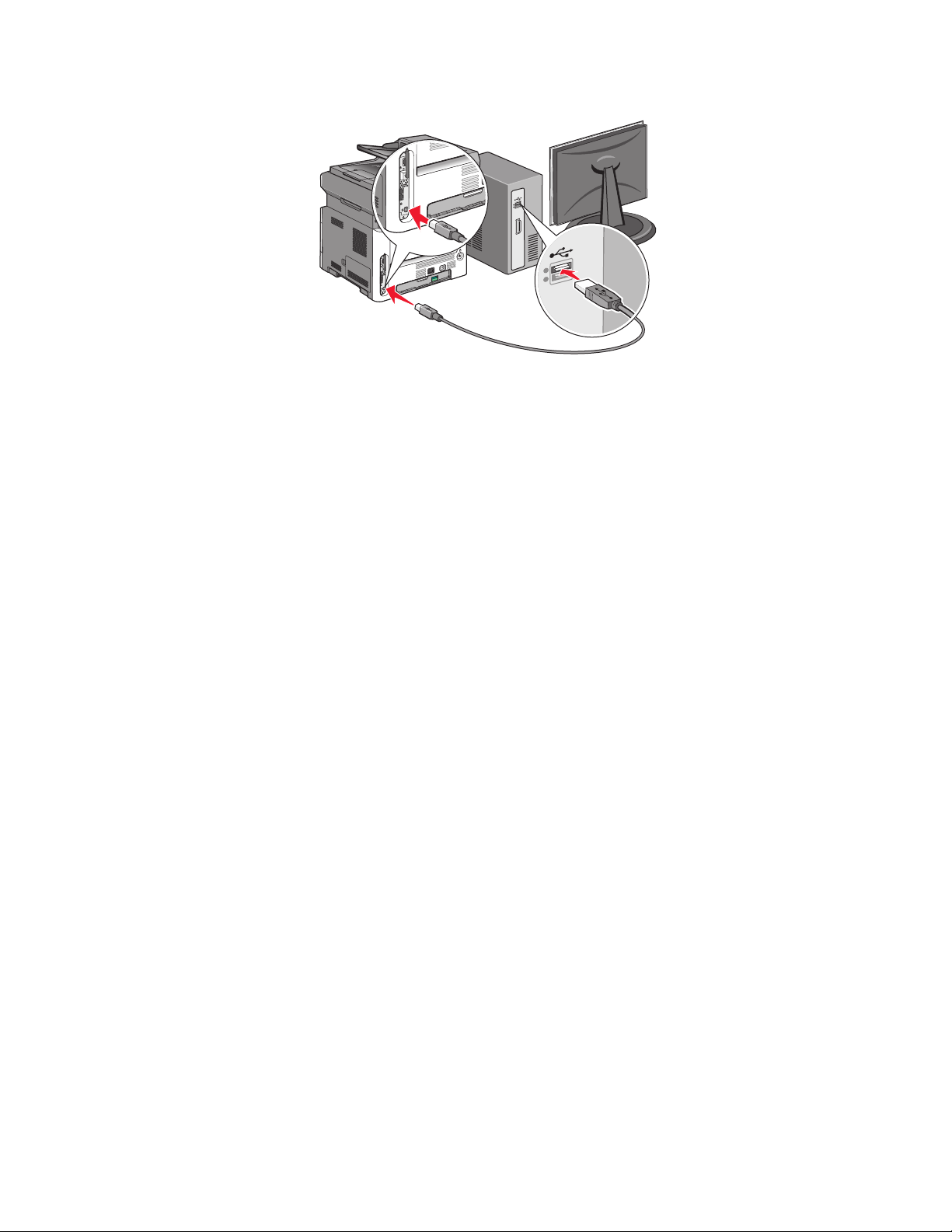
8 Tymczasowo podłącz kabel USB do komputera w sieci bezprzewodowej i do drukarki.
Uwagi:
• Po skonfigurowaniu drukarki oprogramowanie poinformuje o konieczności odłączenia tego kabla USB,
aby wykonywać wydruki w sieci bezprzewodowej.
• Jeśli drukarka jest wyposażona w funkcję faksu, podłącz kabel telefoniczny.
9 Postępuj zgodnie z instrukcjami wyświetlanymi na ekranie, aby zakończyć instalację oprogramowania.
Uwaga: Zaleca się wybór ścieżki instalacji Podstawowa. Instalacja Zaawansowana jest przewidziana
tylko dla osób, które chcą wprowadzić swoje własne ustawienia.
10 Aby drukarka bezprzewodowa mogła być używana przez inne komputery w sieci bezprzewodowej,
wykonaj kroki od 2 do 6 w odniesieniu do poszczególnych komputerów.
Instalacja drukarki, która ma być podłączona do sieci bezprzewodowej (system Macintosh)
Przed zainstalowaniem drukarki w sieci bezprzewodowej sprawdź, czy:
• Sieć bezprzewodowa jest skonfigurowana i działa prawidłowo.
• Komputer i drukarka są podłączone do tej samej sieci bezprzewodowej.
Przygotowanie do konfigurowania drukarki
1 Znajdź adres MAC drukarki na arkuszu dostarczonym z drukarką. Wpisz sześć ostatnich cyfr adresu MAC
w poniższym polu:
Adres MAC: ___ ___ ___ ___ ___ ___
2 Jeśli drukarka jest wyposażona w funkcję faksu, podłącz kabel telefoniczny.
Konfigurowanie dodatkowej drukarki
30

3 Podłącz kabel zasilający do drukarki, a następnie do właściwie uziemionego gniazdka elektrycznego i
włącz drukarkę.
1
2
Wpisz informacje o drukarce
1 Przejdź do opcji AirPort.
W systemie Mac OS X w wersji 10.5 lub nowszej
a
Z menu Apple wybierz polecenie Preferencje systemu.
b Kliknij opcję Network (Sieć).
c Kliknij opcję AirPort.
System Mac OS X w wersji 10.4 i wcześniejszych
a
W menu Go (Przejdź) wybierz opcję Applications (Aplikacje).
b Kliknij dwukrotnie opcję Połączenie z internetem.
c Na pasku narzędzi kliknij opcję AirPort.
2 Z menu podręcznego Sieć wybierz opcję serwer druku xxxxxx, gdzie iksy oznaczają ostatnie sześć cyfr
adresu MAC podanego na karcie adresów MAC.
3 Otwórz przeglądarkę Safari.
4 W menu Bookmarks (Zakładki) wybierz polecenie Show (Pokaż).
5 W obszarze Kolekcje wybierz opcję Bonjour lub Rendezvous, a następnie kliknij dwukrotnie nazwę
drukarki.
Uwaga: Ta aplikacja jest określana w systemie Mac OS X w wersji 10.3 jako Rendezvous, ale jest teraz
nazywana przez firmę Apple Computer Bonjour.
6 Ze strony głównej wbudowanego serwera WWW przejdź do strony konfiguracji sieci bezprzewodowej.
Skonfiguruj drukarkę do korzystania z sieci bezprzewodowej
1 Wpisz nazwę sieci (SSID) w odpowiednim polu.
2 Jeżeli sieć wykorzystuje router bezprzewodowy, wybierz opcję Infrastruktura.
3 Wybierz wykorzystywany w sieci typ zabezpieczeń:
4 Wpisz niezbędne informacje umożliwiające nawiązanie połączenia z siecią bezprzewodową.
Konfigurowanie dodatkowej drukarki
31

5 Kliknij opcję Wyślij.
6 Uruchom aplikację AirPort w komputerze:
W systemie Mac OS X w wersji 10.5 lub nowszej
a
Z menu Apple wybierz polecenie Preferencje systemu.
b Kliknij opcję Network (Sieć).
c Kliknij opcję AirPort.
System Mac OS X w wersji 10.4 i wcześniejszych
a
W menu Go (Przejdź) wybierz opcję Applications (Aplikacje).
b Kliknij dwukrotnie opcję Połączenie z internetem.
c Na pasku narzędzi kliknij opcję AirPort.
7 Z menu podręcznego Sieć wybierz sieć bezprzewodową.
Skonfiguruj komputer w celu bezprzewodowego korzystania z drukarki
Aby drukować na drukarce sieciowej, każdy użytkownik komputera Macintosh musi zainstalować
niestandardowy plik opisu drukarki PostScript Printer Description (PPD) i utworzyć drukarkę w aplikacjach
Print Center (Centrum drukowania) lub Printer Setup Utility (Narzędzie do konfiguracji drukarki).
1 Instalowanie pliku PPD na komputerze:
a Włóż dysk CD Oprogramowanie i dokumentacja do napędu CD lub DVD.
b Kliknij dwukrotnie pakiet instalatora odpowiedni dla drukarki.
c Na ekranie powitania kliknij przycisk Kontynuuj.
d Po zapoznaniu się z treścią pliku Readme kliknij ponownie przycisk Kontynuuj.
e Po przeczytaniu umowy licencyjnej kliknij przycisk Kontynuuj, a następnie kliknij przycisk Zgadzam
się, aby zaakceptować warunki umowy.
f Określ lokalizację docelową i kliknij przycisk Kontynuuj.
g Na ekranie Łatwa instalacja kliknij opcję Zainstaluj.
h Wprowadź hasło użytkownika, a następnie kliknij przycisk OK.
Całe potrzebne oprogramowanie zostanie zainstalowane na komputerze.
i Po zakończeniu instalacji kliknij przycisk Uruchom ponownie.
2 Dodawanie drukarki:
a Do drukowania w trybie IP:
W systemie Mac OS X w wersji 10.5 lub nowszej
1
Z menu Apple wybierz polecenie Preferencje systemu.
2 Kliknij opcję Print & Fax (Drukarki i faksy).
3 Kliknij znak +.
4 Wybierz drukarkę z listy.
5 Kliknij opcję Dodaj.
Konfigurowanie dodatkowej drukarki
32

System Mac OS X w wersji 10.4 i wcześniejszych
1
W menu Go (Przejdź) wybierz opcję Applications (Aplikacje).
2 Kliknij dwukrotnie folder Narzędzia.
3 Kliknij dwukrotnie aplikacje Printer Setup Utility (Narzędzie do konfiguracji drukarki) lub Print
Center (Centrum drukowania).
4 Z listy drukarek wybierz opcję Add (Dodaj).
5 Wybierz drukarkę z listy.
6 Kliknij opcję Dodaj.
b Dla drukowania w trybie AppleTalk:
System Mac OS X w wersji 10.5
1
Z menu Apple wybierz polecenie Preferencje systemu.
2 Kliknij opcję Print & Fax (Drukarki i faksy).
3 Kliknij znak +.
4 Kliknij opcję AppleTalk.
5 Wybierz drukarkę z listy.
6 Kliknij opcję Dodaj.
System Mac OS X w wersji 10.4
1
W menu Go (Przejdź) wybierz opcję Applications (Aplikacje).
2 Kliknij dwukrotnie folder Narzędzia.
3 Odszukaj i kliknij dwukrotnie aplikacje Print Center (Centrum drukowania) lub Printer Setup
Utility (Narzędzie do konfiguracji drukarki).
4 Z listy drukarek wybierz opcję Add (Dodaj).
5 Wybierz kartę Default Browser (Przeglądarka domyślna).
6 Kliknij opcję More Printers (Więcej drukarek).
7 Z pierwszego menu podręcznego wybierz opcję AppleTalk.
8 Z drugiego menu podręcznego wybierz opcję Local AppleTalk zone (Strefa lokalnego AppleTalk).
9 Wybierz drukarkę z listy.
10 Kliknij opcję Dodaj.
Instalacja drukarki w sieci przewodowej
Aby zainstalować drukarkę w sieci przewodowej, należy postępować według poniższych instrukcji. Mają one
zastosowanie do połączeń sieciowych Ethernet i światłowodowych.
Przed zainstalowaniem drukarki w sieci przewodowej sprawdź, czy:
• Została wykonana wstępna konfiguracja drukarki.
• Drukarka jest podłączona do sieci za pomocą kabla odpowiedniego typu.
Dotyczy tylko użytkowników systemu Windows
1 Włóż dysk CD Oprogramowanie i dokumentacja.
Zaczekaj na pojawienie się ekranu powitalnego.
Konfigurowanie dodatkowej drukarki
33

Jeżeli po chwili płyta CD nie zostanie uruchomiona, wykonaj następujące czynności:
a Kliknij przycisk lub przycisk Start, a następnie polecenie Uruchom.
b W oknie Rozpocznij wyszukiwanie lub Uruchamianie wpisz D:\setup.exe, gdzie D jest literą napędu
CD lub DVD.
2 Kliknij opcję Zainstaluj drukarkę i oprogramowanie.
3 Kliknij przycisk Zgadzam się, aby zaakceptować umowę licencyjną.
4 Zaznacz opcję Zalecana, a następnie kliknij przycisk Dalej.
Uwaga: Aby skonfigurować drukarkę używającą statycznego adresu IP, IPv6 lub skryptów, zaznacz opcję
Niestandardowa, a następnie postępuj według instrukcji wyświetlanych na ekranie.
5 Zaznacz opcję Podłączona do sieci przewodowej, a następnie kliknij przycisk Dalej.
6 Wybierz z listy producenta drukarki.
7 Wybierz z listy model drukarki, a następnie kliknij przycisk Dalej.
8 Wybierz drukarkę z listy drukarek wykrytych w sieci, a następnie kliknij przycisk Zakończ.
Uwaga: Jeśli konfigurowanej drukarki nie ma na liście wykrytych drukarek, kliknij opcję Dodaj port, a
następnie postępuj według instrukcji wyświetlanych na ekranie.
9 Postępuj zgodnie z instrukcjami wyświetlanymi na ekranie, aby ukończyć instalację.
Dotyczy użytkowników komputerów Macintosh
1 Zezwól na przypisanie do drukarki adresu IP przez serwer DHCP.
2 Wydrukuj stronę konfiguracji sieci z drukarki. Informacje na temat drukowania strony konfiguracji sieci
można znaleźć w sekcji „Drukowanie strony z konfiguracją sieci” na stronie 25.
3 Odszukaj adres IP drukarki w sekcji TCP/IP na stronie konfiguracji sieci. Adres IP jest potrzebny w
przypadku konfigurowania dostępu dla komputerów znajdujących się w innej podsieci niż drukarka.
4 Zainstaluj sterowniki i dodaj drukarkę.
a Instalowanie pliku PPD na komputerze:
1 Włóż dysk CD Oprogramowanie i dokumentacja do napędu CD lub DVD.
2 Kliknij dwukrotnie pakiet instalatora odpowiedni dla drukarki.
3 Na ekranie powitania kliknij przycisk Kontynuuj.
4 Po zapoznaniu się z treścią pliku Readme kliknij ponownie przycisk Kontynuuj.
5 Po przeczytaniu umowy licencyjnej kliknij przycisk Kontynuuj, a następnie kliknij przycisk
Zgadzam się, aby zaakceptować warunki umowy.
6 Określ lokalizację docelową i kliknij przycisk Kontynuuj.
7 Na ekranie Łatwa instalacja kliknij opcję Zainstaluj.
8 Wprowadź hasło użytkownika, a następnie kliknij przycisk OK.
Całe potrzebne oprogramowanie zostanie zainstalowane na komputerze.
9 Po zakończeniu instalacji kliknij przycisk Uruchom ponownie.
b Dodawanie drukarki:
• Do drukowania w trybie IP:
Konfigurowanie dodatkowej drukarki
34

W systemie Mac OS X w wersji 10.5 lub nowszej:
1 Z menu Apple wybierz polecenie Preferencje systemu.
2 Kliknij opcję Drukarka i faks.
3 Kliknij znak +.
4 Kliknij opcję IP.
5 Wpisz adres IP drukarki w polu Adres.
6 Kliknij przycisk Dodaj.
System Mac OS X w wersji 10.4 i wcześniejszych
1 Na pulpicie programu Finder kliknij kolejno opcje: Go (Przejdź) > Application (Aplikacje).
2 Kliknij dwukrotnie folder Narzędzia.
3 Kliknij dwukrotnie folder Narzędzie do konfiguracji drukarki lub Centrum drukowania.
4 Na liście drukarek kliknij opcję Dodaj.
5 Kliknij opcję IP.
6 Wpisz adres IP drukarki w polu Adres.
7 Kliknij przycisk Dodaj.
• Dla drukowania w trybie AppleTalk:
System Mac OS X w wersji 10.5
1 Z menu Apple wybierz polecenie Preferencje systemu.
2 Kliknij opcję Drukarka i faks.
3 Kliknij znak +.
4 Kliknij opcję AppleTalk.
5 Wybierz drukarkę z listy.
6 Kliknij przycisk Dodaj.
System Mac OS X w wersji 10.4 i wcześniejszych
1 Na pulpicie programu Finder kliknij kolejno opcje: Go (Przejdź) > Application (Aplikacje).
2 Kliknij dwukrotnie folder Narzędzia.
3 Kliknij dwukrotnie opcję Centrum druku lub Narzędzie konfiguracji drukarki.
4 Na liście drukarek kliknij opcję Dodaj.
5 Wybierz kartę Default Browser (Przeglądarka domyślna).
6 Kliknij opcję More Printers (Więcej drukarek).
7 Z pierwszego menu podręcznego wybierz opcję AppleTalk.
8 Z drugiego menu podręcznego wybierz opcję Local AppleTalk zone (Strefa lokalnego
AppleTalk).
9 Wybierz drukarkę z listy.
10 Kliknij przycisk Dodaj.
Uwaga: Jeśli drukarka nie pojawi się na liście, może okazać się konieczne dodanie jej przy użyciu
adresu IP. Skontaktuj się z administratorem systemu, aby uzyskać pomoc.
Konfigurowanie dodatkowej drukarki
35

Minimalizowanie wpływu drukarki na
środowisko
Firma Lexmark podejmuje wszelkie działania mające na celu ochronę środowiska naturalnego i nieustannie
stara się ulepszać swoje drukarki w celu zredukowania ich negatywnego wpływu na środowisko. Projektujemy
z myślą o ochronie środowiska naturalnego, staramy się zużywać w procesie pakowania jak najmniej
materiałów oraz zapewniamy programy zbierania i recyklingu. Więcej informacji można znaleźć w sekcji:
• Rozdział Oświadczenia
• Sekcja poświęcona ochronie środowiska w witrynie sieci Web firmy Lexmark pod adresem
www.lexmark.com/environment
• Program recyklingu firmy Lexmark pod adresem www.lexmark.com/recycling
Wybranie niektórych ustawień lub zadań drukarki może jeszcze bardziej zmniejszyć jej negatywny wpływ.
Ten rozdział przedstawia ustawienia i zadania, które mogą mieć dobroczynne skutki dla środowiska
naturalnego.
Oszczędzanie papieru i toneru
Badania wykazały, że aż 80% wpływu, jaki ma drukarka na środowisko, jest związane z zużyciem papieru.
Wpływ ten można znaczenie zmniejszyć, korzystając z papieru makulaturowego, oraz stosując się do
następujących zasad drukowania: drukowania po obu stronach papieru czy drukowania wielu stron na jednej
stronie arkusza papieru.
Informacje na temat oszczędzania papieru i energii za pomocą jednego ustawienia drukarki można znaleźć
w sekcji „Korzystanie z trybu Eco-Mode”.
Używanie papieru makulaturowego
Firma Lexmark jest wrażliwa na problemy środowiska naturalnego, dlatego wspiera korzystanie z biurowego
papieru makulaturowego do drukarek laserowych. Więcej informacji na temat rodzajów papieru
makulaturowego nadających się do danej drukarki zawiera „Używanie papieru makulaturowego i innych
papierów biurowych” na stronie 58.
Zmniejszanie zużycia materiałów eksploatacyjnych
Istnieje szereg sposobów umożliwiających zmniejszenie ilości papieru zużywanego podczas drukowania,
kopiowania lub odbierania faksów. Możliwe działania:
Używaj obu stron papieru
Można określić, czy druk ma się znaleźć na jednej, czy na obu stronach faksu przychodzącego, papieru
drukowanego dokumentu lub kopii. Aby uzyskać więcej informacji na ten temat, patrz:
• „Drukowanie na obu stronach papieru (drukowanie dwustronne)” na stronie 64
• „Kopiowanie obu stron papieru (kopiowanie dwustronne)” na stronie 75
• „Drukowanie faksów przychodzących na obu stronach papieru (dupleks)” na stronie 106
Minimalizowanie wpływu drukarki na środowisko
36

Umieszczaj wiele stron na jednym arkuszu papieru
Można drukować do 16 kolejnych stron wielostronicowego dokumentu na jednej stronie jednego arkusza
papieru przy użyciu okna dialogowego Drukowanie.
Informacje na temat kopiowania dwóch lub czterech kolejnych stron wielostronicowego dokumentu na jedną
stronę arkusza papieru można znaleźć w sekcji „Kopiowanie kilku stron na jednym arkuszu” na stronie 78.
Wybieraj skanowanie
Można uniknąć wytwarzania papierowych wydruków dokumentów lub fotografii, skanując je, a następnie
zapisując w programie komputerowym, aplikacji lub na dysku flash. Aby uzyskać więcej informacji na ten
temat, patrz:
• „Skanowanie do komputera” na stronie 111
• „Skanowanie na dysk flash” na stronie 112
Sprawdzaj, czy pierwszy wydruk próbny jest odpowiedni
Przed wydrukowaniem lub wykonaniem wielu kopii dokumentu:
• Użyj udostępnianej przez firmę Lexmark funkcji podglądu, którą można wybrać w oknie dialogowym
Drukowanie, na pasku narzędzi Lexmark lub wyświetlaczu drukarki, aby przed wydrukowaniem
dokumentu zobaczyć, jak będzie on wyglądać.
• Wydrukuj jedną kopię dokumentu, aby sprawdzić, czy jego treść i format są właściwe.
Unikaj zacięć papieru
Uważnie wybieraj i prawidłowo ładuj papier, aby uniknąć zacinania się papieru. Więcej informacji można
znaleźć w sekcji „Zapobieganie zacięciom” na stronie 42.
Oszczędzanie energii
Można zmniejszyć zużycie energii, dostosowując funkcję oszczędzania energii.
Korzystanie z trybu oszczędnego
Tryb oszczędny służy do szybkiego wybierania jednego lub większej liczby sposobów ograniczania
niekorzystnego wpływu drukarki na środowisko.
Uwaga: W tabeli można znaleźć szereg ustawień, które zmieniają się, gdy zostaje wybrane ustawienie Tryb
oszczędny.
Wybierz folder Zastosowanie
Energia Ograniczyć zużycie energii, zwłaszcza gdy drukarka jest w stanie bezczynności.
• Silniki drukarki są uruchamiane dopiero wtedy, gdy zadanie jest gotowe do drukowania.
Przed wydrukowaniem pierwszej strony może być zauważalna krótka zwłoka.
• Drukarka przechodzi w tryb oszczędzania energii po minucie bezczynności.
• Gdy drukarka przechodzi w tryb oszczędzania energii, lampki wyświetlacza panelu
sterowania drukarki i opcji zostają wyłączone.
• Lampy skanera są włączane tylko wtedy, gdy zostaje uruchomione zadanie skanowania.
Minimalizowanie wpływu drukarki na środowisko
37

Wybierz folder Zastosowanie
Papier
Energia/papier Użyć wszystkich ustawień powiązanych z trybem Energia i trybem Papier.
Wyłącz Użyć ustawień fabrycznych. To ustawienie umożliwia uzyskanie wydajności drukarki zgodnej z
Aby wybrać ustawienie Tryb oszczędny:
• Drukowanie odbywa się po obu stronach wydruku, kopii lub odbieranego faksu.
• Funkcje dziennika transmisji faksu są wyłączone.
jej danymi technicznymi.
1 Naciśnij przycisk na panelu sterowania drukarki.
2 Naciskaj przyciski strzałek, aż zostanie wyświetlona opcja Ustawienia, a następnie naciśnij przycisk .
3 Naciskaj przyciski strzałek, aż pojawi się opcja Ustawienia ogólne, a następnie naciśnij przycisk .
4 Naciskaj przyciski strzałek, aż pojawi się opcja Tryb oszczędny, a następnie naciśnij przycisk .
5 Wybierz żądane ustawienie, a następnie naciśnij przycisk .
Zostanie wyświetlony komunikat Wysyłanie zmian.
Dostosowywanie funkcji oszczędzania energii przy użyciu panelu sterowania drukarki
1 Upewnij się, że drukarka jest włączona i wyświetlany jest komunikat Gotowa.
2 Naciśnij przycisk na panelu sterowania drukarki.
3 Naciskaj przyciski strzałek, aż zostanie wyświetlona opcja Ustawienia, a następnie naciśnij przycisk .
4 Naciskaj przyciski strzałek, aż pojawi się opcja Ustawienia ogólne, a następnie naciśnij przycisk .
5 Naciskaj przyciski strzałek, aż zostanie wyświetlona opcja Limit czasu oczekiwania, a następnie naciśnij
przycisk
.
6 Naciskaj przyciski strzałek, aż pojawi się opcja Wygaszacz, a następnie naciśnij przycisk .
7 Klikając przyciski strzałek, zwiększ lub zmniejsz liczbę minut, po upływie których drukarka ma przejść do
trybu Wygaszasz. Liczbę minut można wybrać z zakresu od 1 do 240.
8 Naciśnij przycisk .
Zostanie wyświetlony komunikat Wysyłanie zmian.
9 Naciśnij przycisk , a następnie naciskaj przycisk do momentu wyświetlenia komunikatu Gotowa.
Dostosowywanie funkcji oszczędzania energii przy użyciu wbudowanego serwera WWW
Liczbę minut można wybrać z zakresu od 1 do 240. Domyślnym ustawieniem fabrycznym jest 30 minut.
Minimalizowanie wpływu drukarki na środowisko
38

Aby zwiększyć lub zmniejszyć liczbę minut, po upływie których drukarka przechodzi do trybu oszczędzania
energii, wykonaj jedną z następujących czynności:
1 W polu adresu przeglądarki internetowej wpisz adres IP drukarki.
Uwaga: Jeżeli nie znasz adresu IP drukarki, wydrukuj stronę konfiguracji sieci i znajdź adres IP w sekcji
TCP/IP.
2 Kliknij opcję Ustawienia, a następnie opcję Ustawienia ogólne.
3 Kliknij opcję Limity czasu oczekiwania.
4 W polu Oszczędzanie energii zwiększ lub zmniejsz liczbę minut, po upływie których drukarka przechodzi
w tryb oszczędzania energii.
5 Kliknij opcję Wyślij.
Recykling
Firma Lexmark zapewnia programy zbierania oraz innowacyjne metody recyklingu. Więcej informacji można
znaleźć w sekcji:
• Rozdział Oświadczenia
• Sekcja poświęcona ochronie środowiska w witrynie sieci Web firmy Lexmark pod adresem
www.lexmark.com/environment
• Program recyklingu firmy Lexmark pod adresem www.lexmark.com/recycling
Recykling produktów Lexmark
Aby zwrócić produkty Lexmark do recyklingu:
1 Odwiedź witrynę internetową www.lexmark.com/recycle.
2 Znajdź typ produktu, który chcesz poddać procesowi recyklingu i wybierz z listy nazwę kraju.
3 Postępuj według instrukcji wyświetlanych na ekranie komputera.
Recykling opakowań firmy Lexmark
Firma Lexmark stale dąży do minimalizacji ilości materiału pakunkowego. Mniej materiału pakunkowego
zapewnia, że drukarki firmy Lexmark są transportowane w sposób możliwie najbardziej efektywny i
sprzyjający środowisku naturalnemu oraz że jest mniej materiału pakunkowego do wyrzucenia. Przyczynia
się to do zmniejszenia emisji gazów cieplarnianych, oszczędności energii oraz oszczędzania zasobów
naturalnych.
Kartony firmy Lexmark podlegają w 100% recyklingowi, o ile trafią do zakładu utylizującego tekturę. Nie
wszędzie takie zakłady istnieją.
Pianka polistyrenowa (EPS) używana w opakowaniach firmy Lexmark podlega recyklingowi, o ile trafi do
zakładu utylizującego piankę. Nie wszędzie takie zakłady istnieją. Aby uzyskać informacje o miejscach
utylizacji pianki EPS:
1 Odwiedź witrynę sieci Web organizacji EPS Recycling International pod adresem
www.epsrecycling.org/pages/intcon.html.
2 Wybierz kraj lub region z listy, a następnie kliknij łącza lub skorzystaj z podanych informacji kontaktowych.
Minimalizowanie wpływu drukarki na środowisko
39

Zwracając kasetę firmie Lexmark, można ponownie użyć pudełka, w którym kaseta została dostarczona.
Firma Lexmark podda pudełko recyklingowi.
Zwrot kaset z tonerem firmy Lexmark w celu ponownego użycia lub recyklingu.
Program zbierania kaset z tonerem firmy Lexmark zbiera dorocznie miliony kaset, ułatwiając klientom firmy
Lexmark darmowy zwrot zużytych kaset do firmy Lexmark w celu ich ponownego wykorzystania lub
recyklingu. Sto procent zużytych kaset zwróconych do firmy Lexmark jest ponownie używanych lub
przetwarzanych w ramach recyklingu. Opakowania użyte do zwrotu kaset są również poddawane
recyklingowi.
Aby zwrócić kasety firmy Lexmark w celu ponownego użycia lub recyklingu, postępuj zgodnie z instrukcjami
dostarczonymi z drukarką lub kasetą i użyj opłaconej etykiety wysyłkowej. Możesz także:
1 Odwiedzić naszą stronę www.lexmark.com/recycle.
2 Z sekcji Toner Cartridges wybierz z listy odpowiedni kraj.
3 Postępuj według instrukcji wyświetlanych na ekranie komputera.
Zmniejszanie hałasu wytwarzanego przez drukarkę
Aby zmniejszyć hałas wytwarzany przez drukarkę, należy użyć trybu cichego.
Uwaga: W tabeli można znaleźć szereg ustawień, które zmieniają się, gdy zostaje wybrane ustawienie Tryb
cichy.
Wybierz folder Zastosowanie
On (Włącz) Zmniejszyć hałas wytwarzany przez drukarkę.
• Zauważalne może być zmniejszenie szybkości przetwarzania.
• Silniki drukarki są uruchamiane dopiero wtedy, gdy zadanie jest gotowe do drukowania.
Przed wydrukowaniem pierwszej strony może być zauważalna krótka zwłoka.
• Wentylatory pracują z mniejszą prędkością lub są wyłączone.
• Jeśli drukarka jest wyposażona w funkcję faksu, dźwięki emitowane przez faks, w tym przez
głośnik i dzwonek faksu, zostają ograniczone lub wyłączone.
Wyłącz Użyć ustawień fabrycznych. To ustawienie umożliwia uzyskanie wydajności drukarki zgodnej z
jej danymi technicznymi.
Aby wybrać ustawienie Tryb cichy:
1 Naciśnij przycisk na panelu sterowania drukarki.
2 Naciskaj przyciski strzałek, aż zostanie wyświetlona opcja Ustawienia, a następnie naciśnij przycisk .
3 Naciskaj przyciski strzałek, aż pojawi się opcja Ustawienia ogólne, a następnie naciśnij przycisk .
4 Naciskaj przyciski strzałek, aż pojawi się opcja Tryb cichy, a następnie naciśnij przycisk .
5 Wybierz preferowane ustawienie spośród ustawień Tak i Nie, a następnie naciśnij przycisk .
Zostanie wyświetlony komunikat Wysyłanie zmian.
Minimalizowanie wpływu drukarki na środowisko
40

Ładowanie papieru i nośników specjalnych
W tej części opisano sposób ładowania zasobników i podajników. Zawiera ona również informacje na temat
orientacji arkusza papieru, ustawień Rozmiar papieru i Typ papieru oraz łączenia i rozłączania zasobników.
Ustawianie rozmiaru i typu papieru
Po ustawieniu prawidłowych wartości dla opcji Rozmiar papieru oraz Typ papieru zasobniki zawierające taki
typ i rozmiar papieru zostaną automatycznie połączone przez drukarkę.
Uwaga: Jeśli papier ładowany do zasobnika ma ten sam rozmiar, co poprzednio, zmiana ustawienia Rozmiar
papieru nie jest konieczna.
1 Upewnij się, że drukarka jest włączona i wyświetlany jest komunikat Gotowa.
2 Naciśnij przycisk na panelu sterowania drukarki.
Zostanie wyświetlone Menu papieru
3 Naciśnij przycisk .
4 Naciskaj przyciski strzałek, aż pojawi się opcja Rozmiar/typ papieru, a następnie naciśnij przycisk .
Pojawi się opcja Wybierz źródło.
5 Naciskaj przyciski strzałek, aż pojawi się właściwe źródło, a następnie naciśnij przycisk .
W nazwie źródła pojawi się Rozmiar.
6 Naciśnij przycisk .
7 Naciskaj przyciski strzałek, aż pojawi się właściwy rozmiar, a następnie naciśnij przycisk .
Zostanie wyświetlony komunikat Wysyłanie zmian, a następnie komunikat Rozmiar.
8 Naciskaj przyciski strzałek, aż zostanie wyświetlona opcja Typ, a następnie naciśnij przycisk .
9 Naciskaj przyciski strzałek, aż pojawi się właściwy typ, a następnie naciśnij przycisk .
Zostanie wyświetlony komunikat Wysyłanie zmian, a następnie komunikat Typ.
Konfigurowanie ustawień uniwersalnego rozmiaru papieru
Ustawienie Uniwersalny rozmiar papieru, definiowane przez użytkownika, umożliwia drukowanie na papierze
o rozmiarze, który nie jest dostępny w menu drukarki. Jeśli żądany rozmiar nie jest dostępny w menu Rozmiar
papieru, opcję Podajnik ręczny w tym menu należy ustawić na wartość Uniwersalny. Następnie należy określić
wszystkie poniższe ustawienia dotyczące uniwersalnego rozmiaru papieru:
• Jednostki miary (cale lub milimetry)
• Wysokość w pionie i szerokość w poziomie
Ładowanie papieru i nośników specjalnych
41

• Kierunek podawania
Uwaga: Najmniejszy obsługiwany uniwersalny rozmiar papieru to 76 x 127 mm (3 x 5 cali), największy to
2
216 x 356 mm (8,5 x 14 cali). Papier o gramaturze co najmniej 75 g/m
szerokości nie większej niż 182 mm (7,17 cala).
jest zalecany w przypadku papieru o
Określanie jednostki miary
1 Upewnij się, że drukarka jest włączona i wyświetlany jest komunikat Gotowa.
2 Naciśnij przycisk na panelu sterowania drukarki.
Zostanie wyświetlone Menu papieru
3 Naciśnij przycisk .
4 Naciskaj przyciski strzałek, aż pojawi się opcja Konfiguracja uniwersalna, a następnie naciśnij przycisk
.
5 Za pomocą przycisków strzałek wybierz opcję Jednostki miary, a następnie naciśnij przycisk .
6 Naciskaj przyciski strzałek, aż pojawią się właściwe jednostki miary, a następnie naciśnij przycisk .
Zostanie wyświetlony komunikat Wysyłanie zmian, a następnie menu Konfiguracja uniwersalna.
Określanie wysokości i szerokości papieru
Dzięki zdefiniowaniu określonej wysokości i szerokości uniwersalnego rozmiaru papieru (w orientacji
pionowej) drukarka może obsługiwać dany rozmiar, włącznie z obsługą standardowych funkcji, takich jak
drukowanie dwustronne i drukowanie wielu stron na jednym arkuszu.
Uwaga: Wybierz opcję Wysokość w pionie, aby dostosować ustawienie wysokości papieru lub opcję
Szerokość papieru, aby dostosować ustawienie szerokości papieru lub oba te parametry. Wykonaj
następujące instrukcje, aby dostosować oba parametry.
1 W menu Konfiguracja uniwersalna powtarzaj naciskanie przycisków strzałek, aż zostanie wyświetlona
opcja Szerokość w pionie, a następnie naciśnij przycisk
.
2 Naciskaj przycisk lewej strzałki, aby zmniejszać ustawienie, albo przycisk prawej strzałki, aby zwiększać
ustawienie, a następnie naciśnij przycisk
Zostanie wyświetlony komunikat Wysyłanie zmian, a następnie menu Konfiguracja uniwersalna.
.
3 W menu Konfiguracja uniwersalna naciskaj przyciski strzałek, aż zostanie wyświetlona opcja Wysokość
w pionie a następnie naciśnij przycisk
.
4 Naciskaj przycisk lewej strzałki, aby zmniejszać ustawienie, albo przycisk prawej strzałki, aby zwiększać
ustawienie, a następnie naciśnij przycisk
Zostanie wyświetlony komunikat Wysyłanie zmian, a następnie menu Konfiguracja uniwersalna.
.
Zapobieganie zacięciom
Następujące wskazówki mogą być pomocne w zapobieganiu zacięciom:
Ładowanie papieru i nośników specjalnych
42

Zalecenia dotyczące zasobnika na papier
• Upewnij się, że papier w zasobniku na papier leży płasko.
• Nie należy wyjmować zasobników na papier w trakcie drukowania.
• Nie należy ładować papieru do zasobnika na papier w trakcie drukowania. Załaduj podajnik na papier
przed drukowaniem albo poczekaj na monit o załadowanie go.
• Nie należy ładować zbyt dużej ilości papieru. Wysokość stosu arkuszy nie może przekraczać oznaczonej
maksymalnej wysokości.
• Należy upewnić się, że prowadnice w zasobnikach na papier lub podajniku ręcznym są ustawione
prawidłowo i nie dociskają nadmiernie papieru lub kopert.
• Po załadowaniu papieru do zasobnika na papier należy go prawidłowo domknąć.
Zalecania dotyczące papieru.
• Należy stosować wyłącznie zalecany papier i nośniki specjalne.
• Nie należy ładować pomarszczonego, pogniecionego, zagiętego, wilgotnego lub pozwijanego papieru.
• Przed załadowaniem papier należy wygiąć, przekartkować, a następnie wyprostować.
• Nie należy używać papieru wyciętego lub przyciętego ręcznie.
• Nie należy jednocześnie umieszczać papieru o różnych rozmiarach, różnej gramaturze ani różnego typu
w tym samym stosie arkuszy.
• Należy upewnić się, że w menu panelu sterowania drukarki ustawiono prawidłowo wszystkie rozmiary i
typy nośników.
• Papier powinien być przechowywany zgodnie z zaleceniami producenta.
Ładowanie zasobników
1 Wyciągnij zasobnik całkowicie na zewnątrz.
Uwaga: Nie należy wyjmować zasobników w trakcie drukowania zadania lub gdy na wyświetlaczu
widoczny jest komunikat Zajęta. Może to spowodować zacięcie.
Ładowanie papieru i nośników specjalnych
43

2 Ściśnij i przesuń prowadnicę papieru do położenia zgodnego z rozmiarem ładowanego papieru.
3
1
4
2
W przypadku długiego papieru, takiego jak A4 lub Legal, ściśnij i przesuń prowadnicę długości do tyłu w
celu dostosowania długości ładowanego papieru.
Ładowanie papieru i nośników specjalnych
44

Jeżeli ładowany jest papier o rozmiarze A6:
a Ściśnij i przesuń prowadnicę długości w kierunku środka zasobnika do pozycji odpowiadającej
rozmiarowi A5.
b Podnieś ogranicznik A6.
Uwagi:
• Zasobnik standardowy mieści tylko 150 arkuszy papieru o rozmiarze A6.Należy zwrócić uwagę na
linię maksymalnego ładowania na ograniczniku A6 wskazującą maksymalną wysokość ładowania
papieru o rozmiarze A6. Nie próbuj przeładować zasobnika.
• Papieru o rozmiarze A6 nie można załadować do opcjonalnego zasobnika.
Uwagi:
• Pomocniczo należy skorzystać z oznaczników rozmiaru znajdujących się na dnie zasobnika.
• W celu dokonania ustawień należy załadować papier o rozmiarze Letter lub A4, w zależności od
standardowego rozmiaru używanego w danym kraju.
3 Wygnij stos papieru w jedną i w drugą stronę, aby rozdzielić arkusze, a następnie go przekartkuj. Nie
składaj ani nie zagniataj papieru. Wyrównaj krawędzie stosu, opierając go na płaskiej powierzchni.
4 Załaduj stos papieru w kierunku tyłu zasobnika tak, jak to pokazano, stroną przeznaczoną do drukowania
skierowaną do dołu.
Uwaga: Linie ładowania znajdujące się na prowadnicy szerokości oznaczają maksymalną dozwoloną
wysokość stosu papieru. Nie ładuj papieru o rozmiarze A6 do linii maksymalnego poziomu; zasobnik
mieści tylko 150 arkuszy papieru A6.
Ładowanie papieru i nośników specjalnych
45

1
1 Linia maksymalnego ładowania
Załaduj papier firmowy górną krawędzią arkusza w kierunku przodu zasobnika i nadrukiem skierowanym
w dół.
LETTERHEAD
5 Ściśnij i przesuń prowadnice, aby delikatnie dotykały boku stosu.
1
2
Ładowanie papieru i nośników specjalnych
46

6 Włóż zasobnik.
7 Jeśli załadowano inny rodzaj papieru niż poprzednio załadowany do zasobnika, należy zmienić ustawienie
opcji Typ papieru.
Ładowanie papieru i nośników specjalnych
47

Korzystanie z zasobnika uniwersalnego lub ręcznego
Niektóre modele drukarek są wyposażone w zasobnik uniwersalny, a inne — zasobnik ręczny. Zasobnik
uniwersalny może być ładowany jak taca, mieści się w nim do 50 arkuszy papieru. Zasobnik ręczny można
załadować tylko jednym arkuszem papieru.
Korzystanie z podajnika uniwersalnego
Podajnika uniwersalnego można używać do drukowania na papierach o różnym rozmiarze albo na nośnikach
specjalnych, takich jak karty, folie, etykiety papierowe i koperty. Podajnika uniwersalnego można również
używać do drukowania na pojedynczych stronach papieru firmowego lub nośnikach specjalnych, których nie
przechowuje się w zasobnikach.
Otwieranie podajnika uniwersalnego
1 Opuść drzwiczki podajnika uniwersalnego.
2 Pociągnij przedłużenie do przodu.
Ładowanie papieru i nośników specjalnych
48

3 Wyciągnij przedłużenie tak, aby obróciło się do przodu i w dół.
Ładowanie nośników do podajnika uniwersalnego
1 Ściśnij i całkowicie wysuń prowadnice.
2 Zegnij arkusze papieru lub etykiet papierowych w jedną i w drugą stronę, aby je rozdzielić, a następnie
przekartkuj stos. Papieru ani etykiet nie należy składać ani marszczyć. Wyrównaj krawędzie stosu,
opierając go na płaskiej powierzchni.
3 Ładowanie papieru lub nośnika specjalnego
Uwagi:
• Podczas ładowania papieru do podajnika uniwersalnego nie używaj siły.
• Nie należy przekraczać maksymalnej dozwolonej wysokości stosu. Umieszczenie w podajniku zbyt
dużej liczby arkuszy może spowodować zacięcie papieru.
Ładowanie papieru i nośników specjalnych
49

• Papier, karty i folie ładuj stroną do drukowania skierowaną w górę i górną krawędzią w kierunku
drukarki. Aby uzyskać więcej informacji o ładowaniu folii zapoznaj się z instrukcjami na ich opakowaniu.
• Papier firmowy z logo należy ładować stroną do druku skierowaną w górę, górną krawędzią skierowaną
do drukarki.
Ładowanie papieru i nośników specjalnych
50

• Załaduj koperty stroną ze skrzydełkami skierowaną w dół i miejscem na znaczek położonym w sposób
pokazany na rysunku.
Ostrzeżenie — istnieje możliwość uszkodzenia: Nie należy używać kopert ze znaczkami, z
wyściełanym pokryciem, klamrami, zatrzaskami, okienkami lub klejem samoprzylepnym. Koperty
tego typu mogą poważnie uszkodzić drukarkę.
4 Ściśnij i przesuń prowadnice, aby podeprzeć papier.
5 Wsuń papier delikatnie do środka podajnika, aż się zatrzyma. Upewnij się, że papier leży swobodnie i nie
jest zawinięty ani pomarszczony.
6 Na panelu operacyjnym drukarki ustaw Rozmiar papieru i Typ papieru.
Ładowanie papieru i nośników specjalnych
51

Korzystanie z podajnika ręcznego
W podajniku ręcznym można umieszczać tylko pojedyncze arkusze papieru. Za pomocą podajnika ręcznego
można wykonywać wydruki przy użyciu typów i rozmiarów papieru, które nie są aktualnie załadowane do
zasobnika.
1 Otwórz drzwiczki podajnika ręcznego.
2 Umieść jeden arkusz papieru na środku podajnika ręcznego stroną do druku skierowaną w górę.
Uwagi:
• Papier firmowy należy ładować stroną do druku skierowaną w górę, górną krawędzią do przodu.
• Załaduj koperty stroną ze skrzydełkami skierowaną w dół i miejscem na znaczek położonym w sposób
pokazany na rysunku.
Ładowanie papieru i nośników specjalnych
52

3 Załaduj papier do podajnika ręcznego tylko do miejsca, w którym jego przednia krawędź dotyka prowadnic
papieru.
4 Dostosuj prowadnice papieru do jego szerokości.
Ostrzeżenie — istnieje możliwość uszkodzenia: Podczas ładowania papieru do podajnika nie używaj siły.
Użycie siły może spowodować zacięcie papieru.
Pojemność zasobników
Pojemność zasobników i podajników określana jest dla papieru o gramaturze 75 g/m2.
Załaduj maksymalnie Uwagi
W zasobniku 1
250 arkuszy papieru
150 arkuszy papieru rozmiaru A6
50 arkuszy etykiet papierowych
50 arkuszy folii
Zasobnik 2
250 lub 550 arkuszy papieru
50 arkuszy etykiet papierowych
Podajnik uniwersalny
50 arkuszy papieru
15 etykiet papierowych
10 arkuszy folii
10 arkuszy kart
7 kopert
Etykiety winylowe, apteczne lub dwustronne nie są obsługiwane. Należy
używać tylko etykiet papierowych. Drukarka umożliwia sporadyczne
drukowanie na etykietach papierowych przeznaczonych dla drukarek
laserowych. Nie jest zalecane drukowanie więcej niż 20 arkuszy etykiet
papierowych na miesiąc.
W drukarce może być jednocześnie zainstalowana tylko jedna szuflada
opcjonalna. Maksymalna ilość papieru, jaka może być załadowana do
drukarki zależy od tego, czy dysponujesz opcjonalnym zasobnikiem na 250
lub 550 arkuszy papieru.
Załaduj papier do podajnika uniwersalnego tylko do miejsca, w którym jego
przednia krawędź dotyka prowadnic papieru. Nie wprowadzaj papieru do
podajnika na siłę.
Ładowanie papieru i nośników specjalnych
53

Załaduj maksymalnie Uwagi
Podajnik ręczny
1 arkusz papieru
1 arkusz etykiet papierowych
1 arkusz folii
1 arkusz kart
1 koperta
W zależności od modelu drukarka jest wyposażona w podajnik uniwersalny
lub podajnik ręczny.
Łączenie i rozłączanie zasobników
Łączenie zasobników
Łączenie zasobników jest przydatne w przypadku dużych zadań drukowania lub wielu kopii. Po opróżnieniu
jednego połączonego zasobnika papier będzie pobierany z kolejnego połączonego zasobnika. Jeśli dla
każdego zasobnika ustawiono taki sam rozmiar i typ papieru, zasobniki te zostaną automatycznie połączone.
W menu Papier należy ustawić opcję rozmiaru i typu papieru dla wszystkich zasobników.
Rozłączanie zasobników
Rozłączone zasobniki mają ustawienia, które nie są identyczne z ustawieniami jakiegokolwiek innego
zasobnika. W celu rozłączenia zasobnika zmień w menu papieru ustawienia Typ papieru i Rozmiar papieru,
tak aby nie odpowiadały ustawieniom jakiegokolwiek innego zasobnika.
1 Sprawdź w menu papieru, czy ustawienie Typ (np. Zwykły papier, Papier firmowy, Typ niestandardowy
<x>) wybrane dla rozłączanego zasobnika nie jest takie samo, jak dla któregokolwiek innego zasobnika.
Jeśli nazwa, która najlepiej opisuje dany papier, jest stosowana w połączonych zasobnikach, przypisz inną
nazwę typu papieru do zasobnika, np. Typ niestandardowy <x>, lub nadaj własną niestandardową nazwę.
2 Sprawdź, czy ustawienie Rozmiar (np. Letter, A4, Statement) wybrane dla rozłączanego zasobnika nie
jest takie samo, jak dla któregokolwiek innego zasobnika.
Uwaga: Ustawienia rozmiaru papieru nie są wprowadzane automatycznie, muszą zostać wprowadzone
ręcznie za pomocą menu papieru.
Ostrzeżenie — istnieje możliwość uszkodzenia: Nie przypisuj nazwy typu papieru, która nie opisuje
precyzyjnie typu papieru załadowanego do zasobnika. W zależności od określonego typu papieru dobierana
jest temperatura nagrzewnicy. W przypadku wybrania niewłaściwego typu papieru obsługa papieru przebiega
nieprawidłowo.
Przypisywanie nazwy opcji Typ niestandardowy <x>
W celu połączenia lub rozłączenia zasobników należy przypisać do nich nazwę opcji Typ niestandardowy
<x>. Do każdego zasobnika, który ma zostać połączony należy przypisać tę samą nazwę.
1 Upewnij się, że drukarka jest włączona i wyświetlany jest komunikat Gotowa.
2 Naciśnij przycisk na panelu sterowania drukarki.
3 Naciskaj przyciski strzałek, aż pojawi się opcja Menu papieru, a następnie naciśnij przycisk .
Ładowanie papieru i nośników specjalnych
54

4 Naciskaj przyciski strzałek, aż pojawi się opcja Rozmiar/typ papieru, a następnie naciśnij przycisk .
Pojawi się opcja Wybierz źródło.
5 Naciskaj przyciski strzałek, aż pojawi się właściwy zasobnik, a następnie naciśnij przycisk .
Pojawi się element menu Rozmiar.
6 Naciskaj przyciski strzałek, aż pojawi się właściwy rozmiar, a następnie naciśnij przycisk .
Zostanie wyświetlony komunikat Wysyłanie zmian.
7 Naciskaj przyciski strzałek, aż zostanie wyświetlona opcja Typ niestandardowy <x> lub inna nazwa
niestandardowa, a następnie naciśnij przycisk
Zostanie wyświetlony komunikat Wysyłanie zmian.
.
8 Naciskaj i zwalniaj przycisk , dopóki nie pojawi się komunikat Gotowa.
Zmiana nazwy opcji Typ niestandardowy <x>
Za pomocą wbudowanego serwera WWW lub programu MarkVision ProfessionalTM można zdefiniować
nazwę inną niż „Typ niestandardowy <x>” dla poszczególnych niestandardowych typów ładowanego papieru.
Po zmianie nazwy danego typu niestandardowego w menu zamiast tekstu „Typ niestandardowy <x>”
wyświetlana będzie nowa nazwa.
Aby zmienić nazwę opcji Typ niestandardowy <x> za pomocą wbudowanego serwera WWW:
1 W polu adresu przeglądarki internetowej wpisz adres IP drukarki.
Uwaga: Jeżeli nie znasz adresu IP drukarki, wydrukuj stronę konfiguracji sieci i znajdź adres IP w sekcji
TCP/IP.
2 Kliknij opcję Ustawienia.
3 W obszarze Ustawienia domyślne kliknij opcję Menu papieru.
4 Kliknij opcję Nazwy niestandardowe.
5 Wpisz nazwę typu papieru w polu Nazwa niestand. <x>.
Uwaga: Ta nazwa zastąpi nazwę „Typ niestandardowy <x>” w opcjach menu Typy niestandardowe i
Rozmiar/typ papieru.
6 Kliknij opcję Wyślij.
7 Kliknij opcję Typy niestandardowe.
Zostanie wyświetlona opcja Typy niestandardowe, a następnie zostanie podana nazwa niestandardowa.
8 Wybierz ustawienie typu papieru z listy wyboru znajdującej się obok nazwy niestandardowej.
9 Kliknij opcję Wyślij.
Ładowanie papieru i nośników specjalnych
55

Wskazówki dotyczące papieru i nośników specjalnych
Wskazówki dotyczące papieru
Wybranie odpowiedniego rodzaju papieru lub nośnika specjalnego zmniejsza możliwość wystąpienia
problemów z drukowaniem. Aby uzyskać najlepszą jakość wydruku, przed zakupieniem dużej ilości papieru
lub innego nośnika specjalnego należy wypróbować pojedyncze arkusze tego nośnika.
Charakterystyka papieru
Przedstawiona poniżej charakterystyka papieru ma wpływ na jakość wydruku i niezawodność drukowania.
Charakterystykę tę należy brać pod uwagę przy ocenie przydatności nowego papieru.
Gramatura
Drukarka może automatycznie pobierać z zasobnika papier z włóknami wzdłuż strony, o gramaturze do
2
90 g/m
do 163 g/m
skutkować problemami z podawaniem papieru i jego zacięciami. Najlepsze rezultaty uzyskuje się, stosując
papier z włóknami wzdłuż strony, o gramaturze 75 g/m
182 x 257 mm miał gramaturę co najmniej 90 g/m
. Podajnik uniwersalny może automatycznie podawać papier z włóknami wzdłuż strony o gramaturze
2
. Papier o gramaturze mniejszej niż 60 g/m2 może nie być wystarczająco sztywny, co może
2
. Zaleca się, aby papier o rozmiarze mniejszym niż
2
.
Uwaga: Drukowanie dwustronne jest możliwe tylko dla papieru 60–90 g/m
2
.
Zwijanie się
Zwijanie się to tendencja papieru do zakrzywiania się na brzegach. Nadmierne zwijanie się może spowodować
problemy z podawaniem papieru. Papier może zwijać się po przejściu przez drukarkę, gdzie wystawiony jest
na działanie wysokiej temperatury. Trzymanie rozpakowanego papieru w warunkach o dużej wilgotności lub
bardzo suchych, w wysokiej lub niskiej temperaturze, nawet w zasobnikach, może przyczynić się do
zawinięcia brzegów przed drukowaniem i spowodować problemy z podawaniem.
Gładkość
Gładkość papieru ma bezpośredni wpływ na jakość wydruku. Jeśli papier jest zbyt szorstki, toner nie zostanie
prawidłowo wtopiony w arkusz. Zbyt gładki papier może spowodować problemy z podawaniem lub jakością
wydruku. Należy stosować papier o gładkości zawierającej się w przedziale od 100 do 300 punktów Sheffielda;
najlepszą jakość wydruków osiąga się, stosując papier o gładkości 150–250 punktów Sheffielda.
Zawartość wilgoci
Ilość wilgoci zawartej w papierze ma wpływ zarówno na jakość wydruków, jak i zdolność do prawidłowego
podawania papieru przez drukarkę. Papier należy pozostawić w oryginalnym opakowaniu do momentu jego
użycia. Dzięki temu papier będzie mniej narażony na zmiany wilgotności, niekorzystnie wpływające na jego
parametry.
Wskazówki dotyczące papieru i nośników specjalnych
56

Przed drukowaniem papier należy poddać kondycjonowaniu, przechowując go w tym samym otoczeniu co
drukarkę przez 24 do 48 godzin. W przypadku dużej różnicy między warunkami przechowywania lub
transportu a warunkami panującymi w otoczeniu drukarki okres klimatyzowania papieru powinien zostać
wydłużony do kilku dni. Również gruby papier może wymagać dłuższego okresu kondycjonowania.
Kierunek ułożenia włókien
Kierunek włókien określa sposób ułożenia włókien papieru w arkuszu. Kierunek włókien może być
wzdłużny, czyli równoległy do długości papieru, lub poprzeczny, czyli równoległy do szerokości papieru.
2
W przypadku papieru od 60 do 90 g/m
zalecany jest papier z włóknami wzdłuż strony.
Zawartość włókien
Większość papieru kserograficznego wysokiej jakości wykonana jest w 100% z przetworzonej chemicznie
papierówki. Taki skład masy pozwala uzyskać papier o wysokim stopniu stabilności, gwarantującym mniejsze
problemy z podawaniem papieru w drukarce i lepszą jakość wydruków. Papier zawierający inne włókna, np.
bawełny, może powodować problemy podczas drukowania.
Niedozwolone rodzaje papieru
Nie zaleca się stosowania w drukarce niżej wymienionych rodzajów papieru:
• Papier przetworzony chemicznie używany do kopiowania bez zastosowania kalki, znany także jako papier
samokopiujący
• Papier z nadrukiem zawierającym substancje mogące zanieczyścić drukarkę
• Papier z nadrukiem nieodpornym na wysoką temperaturę panującą w nagrzewnicy drukarki
• Papier z nadrukiem wymagającym kalibracji (precyzyjnego usytuowania nadruku na stronie)
dokładniejszej niż ±2,3 mm, np. formularze stosowane w optycznym rozpoznawaniu znaków (OCR)
Aby właściwie drukować na takich formularzach, w niektórych przypadkach można dostosować kalibrację
za pomocą oprogramowania.
• Papier powlekany (papier dokumentowy podatny na wycieranie), papier syntetyczny, papier termiczny
• Papier o nierównych krawędziach, papier szorstki lub papier o powierzchni z wyraźną teksturą bądź papier
pofałdowany
• Papier makulaturowy niespełniający wymagań europejskiej normy EN12281:2002
• Papier o gramaturze mniejszej niż 60 g/m
• Formularze lub dokumenty wieloczęściowe
2
Wybór papieru
Stosowanie odpowiednich rodzajów papieru pomaga uniknąć zacięć i zapewnić bezproblemowe drukowanie.
W celu uniknięcia zacięć i niskiej jakości wydruku:
• Zawsze należy używać nowego, nieuszkodzonego papieru.
• Przed załadowaniem papieru należy sprawdzić, która strona jest stroną zalecaną do zadrukowania.
Informacja ta zazwyczaj znajduje się na opakowaniu nośnika.
• Nie należy używać papieru, etykiet lub kart wyciętych lub przyciętych ręcznie.
Wskazówki dotyczące papieru i nośników specjalnych
57

• Nie należy jednocześnie umieszczać nośników o różnych rozmiarach, różnej gramaturze ani różnego typu
w tym samym źródle nośnika; może to powodować zacięcia nośnika.
• Nie należy stosować papieru powlekanego, za wyjątkiem papierów powlekanych przeznaczonych do
drukowania elektrofotograficznego.
Wybór formularzy z nadrukiem i papieru firmowego
Wybierając formularze z nadrukiem oraz papier firmowy, należy stosować się do poniższych wskazówek:
• Należy stosować papier o gramaturze od 60 do 90 g/m
• Należy używać wyłącznie formularzy i papieru firmowego zadrukowanych metodą litografii offsetowej lub
druku wklęsłego.
• Nie należy stosować papieru szorstkiego lub o powierzchni z wyraźną teksturą.
Należy używać papieru zadrukowanego farbą odporną na wysoką temperaturę, przeznaczonego do kopiarek
kserograficznych. Farba musi być odporna na temperatury do 230°C, tzn. w tej temperaturze nie może ulegać
stopieniu ani wydzielać szkodliwych wyziewów. Należy używać farby drukarskiej odpornej na działanie żywicy
w tonerze. Farba drukarska utrwalana przez utlenianie lub farba na bazie oleju z reguły spełnia te wymagania,
natomiast lateksowa farba drukarska może ich nie spełniać. W razie wątpliwości należy skontaktować się z
dostawcą papieru.
Papier z nadrukiem, np. papier firmowy, musi być odporny na temperatury do 230°C, tzn. w tej temperaturze
nie może ulegać stopieniu ani wydzielać szkodliwych wyziewów.
2
.
Używanie papieru makulaturowego i innych papierów biurowych
Firma Lexmark jest wrażliwa na problemy środowiska naturalnego, dlatego wspiera korzystanie z biurowego
papieru makulaturowego do drukarek laserowych (elektrofotograficznych). W roku 1998 firma Lexmark
przedstawiła rządowi USA wyniki badań, zgodnie z którymi papier makulaturowy produkowany przez główne
zakłady papiernicze w USA jest podawany równie dobrze, co papier nie pochodzący z makulatury. Nie można
jednak wydać ogólnego oświadczenia stanowiącego, że każdy rodzaj papieru makulaturowego będzie
właściwie podawany.
Firma Lexmark stale sprawdza współpracę produkowanych drukarek z papierem makulaturowym (zawartość
20–100% odpadów pokonsumenckich) i gamą papierów testowych z całego świata, prowadząc badania
komorowe pozwalające uzyskać różne warunki temperaturowe i wilgotnościowe. Firma Lexmark nie ma
powodu zniechęcać do korzystania z dzisiejszych biurowych papierów makulaturowych, aczkolwiek
właściwości papieru makulaturowego powinny być zgodne z poniższymi wytycznymi.
• Niska wilgotność (4–5%)
• Odpowiednia gładkość (100–200 jednostek Sheffielda lub 140–350 jednostek Bendtsena, dla Europy)
Uwaga: Niektóre znacznie gładsze papiery (np. 90 g Premium dla drukarek laserowych, 50–90 jednostek
Sheffielda) i znacznie bardziej szorstkie (np. bawełniany Premium, 200–300 jednostek Sheffielda) zostały
wyprodukowane w celu pracy z drukarkami laserowymi, mimo rodzaju powierzchni. Przed użyciem tych
typów papieru należy zasięgnąć porady dostawcy papieru.
• Odpowiedni współczynnik tarcia między arkuszami (0,4–0,6)
• Odpowiednia odporność na zginanie w kierunku podawania
Papier makulaturowy, papier o mniejszej gramaturze (<60 g/m
w poprzek włókien, gdy zostanie użyty w drukarkach pobierających arkusze krótszą krawędzią), może mieć
mniejszą odporność na zginanie niż wymagana do niezawodnego podawania papieru. Przed użyciem tych
typów papieru do drukowania laserowego (elektrofotograficznego) należy zasięgnąć porady dostawcy
papieru. Należy pamiętać, że są to wyłącznie ogólne wytyczne i że nawet papier zgodny z nimi może być
2
) i/lub cieńszy (<0,1 mm), a także papier cięty
Wskazówki dotyczące papieru i nośników specjalnych
58

przyczyną występowania problemów z podawaniem w każdej drukarce laserowej (np. w przypadku zawinięcia
papieru podczas normalnych warunków drukowania).
Przechowywanie papieru
Aby uniknąć problemów z zacięciami papieru i nierówną jakością wydruku, należy zastosować się do
poniższych wskazówek:
• Aby uzyskać jak najlepszą jakość wydruków, papier należy przechowywać w miejscu o temperaturze 21°C
i wilgotności względnej 40%. Większość producentów etykiet zaleca drukowanie w temperaturze od 18
do 24°C i wilgotności względnej od 40 do 60%.
• Jeśli to możliwe, papier należy przechowywać w kartonach, a te umieszczać na paletach lub półkach, a
nie na podłodze.
• Pojedyncze paczki papieru należy przechowywać na płaskiej powierzchni.
• Na pojedynczych paczkach papieru nie należy umieszczać żadnych przedmiotów.
Obsługiwane rozmiary, typy i gramatury papieru
W poniższych tabelach znajdują się informacje dotyczące standardowych i opcjonalnych źródeł papieru oraz
obsługiwanych przez nie typów papieru.
Uwaga: W przypadku papieru o niewymienionym rozmiarze należy wybrać z listy najbliższy większy rozmiar.
Informacje dotyczące kart i etykiet znajdują się w dokumencie Card Stock & Label Guide (Przewodnik po
kartach i etykietach), dostępnym tylko w języku angielskim.
Typy i gramatury papieru obsługiwane przez drukarkę
Mechanizm drukarki obsługuje papier o gramaturze 60–90 g/m2. Podajniki uniwersalny i ręczny obsługują
papier o gramaturze 60–163 g/m
Typ papieru Standardowy
Papier
• Zwykły
• Lekki
• Ciężki
• Makulaturowy
• Niestandardowy
Szorstki/Bawełniany X
2
.
zasobnik na 250
arkuszy
Opcjonalny
zasobnik na
250 lub 550
arkuszy
Podajnik
uniwersalny
Podajnik
ręczny
Droga
papieru w
module
dupleksu
Papier dokumentowy
1
Drukarka umożliwia sporadyczne drukowanie na etykietach papierowych przeznaczonych dla drukarek
laserowych. Nie jest zalecane drukowanie więcej niż 20 arkuszy etykiet papierowych na miesiąc. Etykiety
winylowe, apteczne i dwustronne nie są obsługiwane.
2
Należy używać kopert, które leżą płasko po położeniu ich pojedynczo na stole przodem w dół.
Wskazówki dotyczące papieru i nośników specjalnych
59

Typ papieru Standardowy
zasobnik na 250
arkuszy
Opcjonalny
zasobnik na
250 lub 550
Podajnik
uniwersalny
Podajnik
ręczny
arkuszy
Papier firmowy
Formularz
Papier kolorowy
Karty X X X
Papier błyszczący X X X X X
Etykiety papierowe
1
Folie X
Droga
papieru w
module
dupleksu
X
Koperty (gładkie)
1
Drukarka umożliwia sporadyczne drukowanie na etykietach papierowych przeznaczonych dla drukarek
2
X X X
laserowych. Nie jest zalecane drukowanie więcej niż 20 arkuszy etykiet papierowych na miesiąc. Etykiety
winylowe, apteczne i dwustronne nie są obsługiwane.
2
Należy używać kopert, które leżą płasko po położeniu ich pojedynczo na stole przodem w dół.
Rozmiary papieru obsługiwane przez drukarkę
Rozmiar papieru Wymiary Standardowy
zasobnik na 250
arkuszy
A4 210 x 297 mm
(8,3 x 11,7 cala)
A5 148 x 210 mm
(5,8 x 8,3 cala)
A6
1
105 x 148 mm
(4,1 x 5,8 cala)
Executive 184 x 267 mm
(7,3 x 10,5 cala)
Opcjonalny
zasobnik na
250 lub 550
Podajnik
uniwersalny lub
podajnik ręczny
arkuszy
X X
Droga
papieru w
module
dupleksu
X
X
Folio 216 x 330 mm
(8,5 x 13 cala)
1
Papier o rozmiarze A6 jest obsługiwany tylko w przypadku papieru z włóknem wzdłuż strony.
2
Aby skorzystać z formatu papieru niewystępującego na liście, należy skonfigurować ustawienie Uniwersalny
rozmiar papieru. Więcej informacji można znaleźć w sekcji „Konfigurowanie ustawień uniwersalnego rozmiaru
papieru” na stronie 41.
3
Uniwersalny rozmiar papieru jest w ograniczonym stopniu obsługiwany w podajnikach w przypadku rozmiarów
papieru 140 mm x 210 mm (5,5 x 8,3 cala)lub większych oraz na drodze drukowania dupleksowego w przypadku
rozmiarów papieru 210 x 279 mm (8,3 x 11 cali) lub większych.
Wskazówki dotyczące papieru i nośników specjalnych
60

Rozmiar papieru Wymiary Standardowy
zasobnik na 250
arkuszy
Opcjonalny
zasobnik na
250 lub 550
arkuszy
Podajnik
uniwersalny lub
podajnik ręczny
Droga
papieru w
module
dupleksu
JIS B5 182 x 257 mm
(7,2 x 10,1 cala)
Legal 216 x 356 mm
(8,5 x 14 cala)
Letter 216 x 279 mm
(8,5 x 11 cala)
Oficio (Meksyk) 216 x 340 mm
(8,5 x 13,4 cala)
Statement 140 x 216 mm
(5,5 x 8,5 cala)
2
Uniwersalny
od 76,2 x 127 mm
(3 x 5 cali) do
216 x 356 mm
(8,5 x 14 cali)
Koperta B5 176 x 250 mm
(6,9 x 9,8 cala)
Koperta C5 162 x 229 mm
(6,4 x 9 cali)
Koperta DL 110 x 220 mm
(4,3 x 8,7 cala)
3
X
3
X
X X X
X X X
X X X
X
X
3
X
Koperta 7 3/4
(Monarch)
9 Koperta 98 x 225 mm
98 x 191 mm
(3,9 x 7,5 cala)
X X X
X X X
(3,9 x 8,9 cala)
Koperta 10 105 x 241 mm
X X X
(4,1 x 9,5 cala)
Inna koperta 229 x 356 mm
X X X
(9 x 14 cali)
1
Papier o rozmiarze A6 jest obsługiwany tylko w przypadku papieru z włóknem wzdłuż strony.
2
Aby skorzystać z formatu papieru niewystępującego na liście, należy skonfigurować ustawienie Uniwersalny
rozmiar papieru. Więcej informacji można znaleźć w sekcji „Konfigurowanie ustawień uniwersalnego rozmiaru
papieru” na stronie 41.
3
Uniwersalny rozmiar papieru jest w ograniczonym stopniu obsługiwany w podajnikach w przypadku rozmiarów
papieru 140 mm x 210 mm (5,5 x 8,3 cala)lub większych oraz na drodze drukowania dupleksowego w przypadku
rozmiarów papieru 210 x 279 mm (8,3 x 11 cali) lub większych.
Wskazówki dotyczące papieru i nośników specjalnych
61

Printing (Drukowanie)
W tym rozdziale omówiono drukowanie, raporty drukarki i anulowanie zadań. Wybór oraz sposób podawania
papieru i nośników specjalnych mogą mieć wpływ na dokładność wydruku dokumentów. Więcej informacji
można znaleźć w sekcjach „Zapobieganie zacięciom” na stronie 42 i „Przechowywanie papieru” na
stronie 59.
Drukowanie dokumentu
1 Załaduj papier do zasobnika lub podajnika.
2 Z menu Papier na panelu sterowania drukarki wybierz ustawienia Typ papieru i Rozmiar papieru
odpowiadające papierowi załadowanemu do zasobnika.
3 Wykonaj jedną z poniższych czynności:
Dotyczy tylko użytkowników systemu Windows
a Otwórz dokument i kliknij kolejno polecenia: Plik Drukuj.
b Kliknij opcję Właściwości, Preferencje, Opcje lub Ustawienia, a następnie dostosuj ustawienia
zgodnie z wymaganiami.
Uwaga: Aby drukować na papierze konkretnego typu lub o konkretnym rozmiarze, dostosuj
ustawienia typu lub rozmiaru papieru, aby odpowiadały załadowanemu papierowi, lub wybierz
właściwy zasobnik bądź podajnik.
c Kliknij przycisk OK, a następnie przycisk Drukuj.
Dotyczy użytkowników komputerów Macintosh
a Dostosuj ustawienia w oknie dialogowym Ustawienia strony:
1 Przy otwartym dokumencie wybierz kolejno menu Plik > Ustawienia strony.
2 Wybierz rozmiar papieru lub utwórz rozmiar niestandardowy zgodny z załadowanym papierem.
3 Kliknij przycisk OK.
b Dostosuj odpowiednio ustawienia drukowania w oknie dialogowym drukowania.
1 Otwórz dokument i wybierz kolejno menu Plik > Drukuj.
W razie potrzeby kliknij trójkąt, aby wyświetlić więcej opcji.
2 W oknie dialogowym Drukuj i w menu podręcznych dostosuj ustawienia do swoich wymagań.
Uwaga: Aby drukować na papierze konkretnego typu, dostosuj ustawienia typu papieru, aby
odpowiadały załadowanemu papierowi, lub wybierz właściwy zasobnik bądź podajnik.
3 Kliknij przycisk Drukuj.
Drukowanie z dysku flash
Port USB znajduje się na panelu sterowania niektórych modeli drukarek. Należy włożyć dysk flash, aby
wydrukować obsługiwane typy plików. Obsługiwane typy plików
to: .pdf, .gif, .jpeg, .jpg, .bmp, .png, .tiff, .tif, .pcx oraz .dcx.
Printing (Drukowanie)
62

Poniższe dyski flash przetestowano i zatwierdzono do użytku z tą drukarką.
• Lexar Firefly (o rozmiarze 512 MB lub 1 GB)
• SanDisk Cruizer Micro (o rozmiarze 512 MB lub 1 GB)
• Sony (o rozmiarze 512 MB lub 1 GB)
Uwagi:
• Jeśli w drukarce jest umieszczone urządzenie USB z pamięcią flash, może ona skanować tylko na to
urządzenie i drukować pliki wyłącznie z niego. Pozostałe funkcje drukarki są niedostępne.
• Dyski flash Hi-Speed muszą być zgodne ze specyfikacją USB 2.0, zwłaszcza pod względem obsługi trybu
High Speed. Urządzenia pracujące tylko w trybie USB Low Speed nie są obsługiwane.
• Urządzenia USB muszą obsługiwać system plików FAT lub FAT 32 (File Allocation Tables). Moduły
sformatowane zgodnie z systemem plików NTFS (New Technology File System) lub innym systemem
plików nie są obsługiwane.
• Nie można drukować plików, do drukowania których nie posiada się uprawnień.
• Niektóre dyski USB i koncentratory USB nie są obsługiwane.
Aby drukować z dysku flash:
1 Upewnij się, że drukarka jest włączona i wyświetlany jest komunikat Gotowa lub Zajęta.
2 Należy włożyć dysk flash do portu USB.
Uwagi:
• Jeśli dysk flash zostanie włożony w momencie, gdy drukarka wymaga interwencji użytkownika, na
przykład gdy wystąpiło zacięcie papieru, drukarka zignoruje dysk flash.
• Jeśli dysk flash zostanie włożony w czasie, gdy drukarka będzie zajęta drukowaniem innych zadań,
wyświetlony zostanie komunikat Zajęta. Gdy przetwarzanie innych zadań zostanie zakończone, do
wydrukowania dokumentów z dysku flash konieczne może być przejrzenie listy wstrzymanych zadań.
Printing (Drukowanie)
63

3 Naciskaj przyciski strzałek do momentu wyświetlenia dokumentu, który ma zostać wydrukowany, a
następnie naciśnij przycisk
Uwaga: Foldery znalezione na dysku flash będą wyświetlane ze znakiem + przed nazwą (np. +
dokumenty). Nazwy plików pojawiają się wraz z rozszerzeniami (np. jpg).
4 Naciśnij przycisk , aby wydrukować jedną kopię, lub wprowadź liczbę kopii, korzystając z klawiatury
numerycznej, a następnie naciśnij przycisk
Uwaga: Nie należy wyjmować dysku flash z portu USB, dopóki dokument nie zostanie wydrukowany.
.
, aby rozpocząć zadanie drukowania.
Drukowanie na obu stronach papieru (drukowanie dwustronne)
W celu zaoszczędzenia papieru można drukować na obu stronach arkusza.
1 Naciśnij przycisk na panelu sterowania drukarki.
2 Naciskaj przyciski strzałek, aż zostanie wyświetlona opcja Ustawienia, a następnie naciśnij przycisk .
3 Naciskaj przyciski strzałek, aż zostanie wyświetlona opcja Ustawienia drukowania, a następnie naciśnij
przycisk
4 Naciskaj przyciski strzałek, aż zostanie wyświetlona opcja Menu wykańczania, a następnie naciśnij
przycisk
.
.
5 Naciskaj przyciski strzałek, aż zostanie wyświetlona opcja Strony (dupleks), a następnie naciśnij przycisk
.
6 Naciskaj przyciski strzałek, aż zostanie wyświetlona opcja 2-stronny, a następnie naciśnij przycisk .
7 Naciśnij przycisk , aby powrócić do stanu Gotowa.
Printing (Drukowanie)
64

Drukowanie dokumentów specjalnych
Korzystanie z papieru firmowego — wskazówki
W przypadku drukowania na papierze firmowym istotna jest orientacja arkuszy papieru. Poniższa tabela
zawiera informacje pomocne w określeniu, w którym kierunku należy ładować papier firmowy:
Źródło nośnika lub
proces
Drukowanie jednostronne
z zasobników
Drukowanie dwustronne z
zasobników
Strona do druku Ułożenie papieru
Strona z nadrukiem
firmowym jest
skierowana w dół
Strona papieru
firmowego zawierająca
nadruk jest skierowana
do góry
Górna krawędź arkusza z logo jest umieszczona z przodu
zasobnika.
Górna krawędź arkusza z logo jest umieszczona z przodu
zasobnika.
LETTERHEAD
Drukowanie jednostronne
przy użyciu podajników
uniwersalnego lub
ręcznego
Uwaga: Należy zasięgnąć informacji u producenta lub dostawcy czy wybrany, wstępnie zadrukowany papier
firmowy może być stosowany w drukarkach laserowych.
Strona papieru
firmowego zawierająca
wstępny nadruk jest
skierowana do góry.
Górna krawędź arkusza z logo powinna zostać wsunięta do
podajnika uniwersalnego lub ręcznego jako pierwsza.
Printing (Drukowanie)
65

Źródło nośnika lub
proces
Strona do druku Ułożenie papieru
Drukowanie dwustronne
przy użyciu podajników
uniwersalnego lub
ręcznego
Uwaga: Należy zasięgnąć informacji u producenta lub dostawcy czy wybrany, wstępnie zadrukowany papier
firmowy może być stosowany w drukarkach laserowych.
Strona papieru
firmowego zawierająca
wstępny nadruk jest
skierowana do dołu.
Górna krawędź arkusza z logo powinna zostać wsunięta do
podajnika ręcznego jako ostatnia.
Korzystanie z folii — wskazówki
Należy zrobić próbny wydruk na foliach przed zakupieniem dużej liczby arkuszy.
W przypadku drukowania na folii należy przestrzegać poniższych zaleceń:
• Folie mogą być podawane do drukarki z zasobnika standardowego na 250 arkuszy albo z podajników
ręcznego lub uniwersalnego.
• Należy używać folii przeznaczonych specjalnie do drukarek laserowych. Należy dowiedzieć się od
producenta lub sprzedawcy, czy folie są odporne na temperatury sięgające 175°C, tzn. w tej temperaturze
nie ulegają stopieniu, odbarwieniu, przesunięciu ani nie wydzielają szkodliwych wyziewów.
Uwaga: Folie mogą być zadrukowywane w temperaturze do 180°C, jeżeli waga folii jest ustawiona na
ciężką, a tekstura folii na chropowatą. Wybierz te ustawienia, używając wbudowanego serwera WWW
albo menu Papier w panelu sterowania drukarki.
• Nie należy dotykać powierzchni folii palcami, gdyż może to spowodować problemy z jakością wydruku.
• Przed załadowaniem arkuszy folii do drukarki należy je przekartkować, aby się nie zlepiały.
• Zaleca się używanie folii o rozmiarze Letter i numerze katalogowym Lexmark 70X7240 oraz folii A4 o
numerze katalogowym Lexmark 12A5010.
Porady dotyczące korzystania z kopert
Należy zrobić próbny wydruk na kopertach przed zakupieniem dużej ich liczby.
W przypadku drukowania na kopertach:
• Należy używać kopert przeznaczonych specjalnie do drukarek laserowych. Należy dowiedzieć się od
producenta lub sprzedawcy, czy koperty są odporne na temperatury rzędu 210°C, tzn. w tej temperaturze
nie zaklejają się, nie marszczą się, nie zwijają się nadmiernie i nie wydzielają szkodliwych wyziewów.
• Najlepsze rezultaty uzyskuje się, stosując koperty wykonane z papieru o gramaturze 90 g/m
2
stosować koperty o gramaturze do 105 g/m
25%. Gramatura kopert wykonanych w 100% z bawełny nie powinna przekraczać 90 g/m
, o ile zawartość bawełny w takim papierze nie przekracza
• Należy używać tylko nowych kopert.
2
. Można
2
.
Printing (Drukowanie)
66

• W celu osiągnięcia optymalnych rezultatów oraz uniknięcia zacięć nie należy używać kopert, które:
– są nadmiernie pozwijane lub poskręcane;
– są sklejone razem lub w jakiś sposób uszkodzone;
– mają okienka, otwory, perforację, wycięcia lub wytłoczenia;
– mają metalowe zaczepy, tasiemki lub metalowe paski;
– mają do zaklejania kilka skrzydełek wzajemnie na siebie zachodzących;
– mają naklejone znaczki pocztowe;
– mają klej znajdujący się na odkrytej powierzchni, gdy skrzydełko koperty jest zaklejone lub zamknięte;
– mają zawinięte rogi;
– mają szorstkie, faliste lub żeberkowane wykończenie.
• Prowadnice szerokości należy dopasować do szerokości stosowanych kopert.
Uwaga: Połączenie dużej wilgotności (ponad 60%) oraz wysokiej temperatury drukowania może powodować
marszczenie lub zaklejanie kopert.
Porady dotyczące korzystania z etykiet
Należy zrobić próbny wydruk na etykietach przed zakupieniem dużej ich liczby.
Uwaga: Używaj wyłącznie arkuszy etykiet papierowych. Etykiety winylowe, aptekarskie i dwustronne nie są
obsługiwane.
Szczegółowe informacje na temat drukowania, właściwości oraz wzorów etykiet można znaleźć w
dokumencie zatytułowanym Przewodnik po kartach i etykietach dostępnym w witrynie sieci Web firmy
Lexmark pod adresem www.lexmark.com/publications.
W przypadku drukowania na etykietach:
• Należy używać etykiet przeznaczonych specjalnie do drukarek laserowych. Należy dowiedzieć się od
producenta lub sprzedawcy, czy:
– Etykiety są odporne na temperatury rzędu 210°C, tzn. w tej temperaturze nie ulegają zaklejeniu,
nadmiernemu zwijaniu ani marszczeniu się, jak również nie wydzielają szkodliwych wyziewów.
Uwaga: Etykiety mogą być drukowane przy wyższej temperaturze nagrzewnicy, osiągającej 220°C,
jeżeli dla opcji gramatury etykiet wybrano ustawienie Ciężka. Ustawienie to należy wybrać, używając
wbudowanego serwera WWW lub menu Papier na panelu sterowania drukarki.
– Klej etykiet, strony wierzchnie (materiał przeznaczony do zadrukowania) oraz warstwy wierzchnie są
odporne na ciśnienie 172 kPa i nie ulegają rozwarstwieniu, ich powierzchnia i krawędzie nie ulegają
stopieniu ani nie wydzielają szkodliwych wyziewów.
• Nie należy stosować etykiet na arkuszach wykonanych ze śliskiego materiału podłożowego.
• Należy używać wyłącznie kompletnych arkuszy etykiet. W przypadku niekompletnych arkuszy etykiety
mogą ulec odklejeniu podczas drukowania, co może spowodować zacięcie papieru w drukarce.
Niekompletne arkusze etykiet powodują również zanieczyszczenie drukarki i naboju drukującego klejem,
co może doprowadzić do unieważnienia gwarancji na drukarkę i nabój drukujący.
• Nie należy używać etykiet, na których występuje odkryty klej.
• Nie należy drukować wewnątrz obszaru leżącego bliżej niż 1 mm od krawędzi etykiet lub perforacji ani
pomiędzy wykrojeniami etykiet.
• Należy zwrócić uwagę, aby podkład kleju nie dochodził do krawędzi arkusza. Zaleca się, aby strefa pokryta
klejem była oddalona od krawędzi arkusza o co najmniej 1 mm . Klej powoduje zanieczyszczenie drukarki,
co może doprowadzić do unieważnienia gwarancji.
Printing (Drukowanie)
67

• Jeśli odpowiednie oddalenie strefy powlekanej warstwą klejącą nie jest możliwe, z krawędzi górnej
i krawędzi znajdującej się po stronie mechanizmu napędzającego należy oderwać pasek o szerokości
1,6 mm oraz zastosować niesączącą się substancję klejącą.
• Najlepiej jest drukować w orientacji pionowej, zwłaszcza w przypadku drukowania kodów kreskowych.
Porady dotyczące korzystania z kart
Karty są jednowarstwowymi nośnikami wydruku o dużej gramaturze. Wiele ich właściwości, takich jak
zawartość wilgoci, grubość i tekstura, może mieć znaczący wpływ na jakość wydruku. Należy zrobić próbny
wydruk na kartach przed zakupieniem dużej ich liczby.
W przypadku drukowania na kartach:
• Upewnij się, że jako typ papieru wybrano Karty.
• Wybierz odpowiednie ustawienie opcji Tekstura papieru.
• Należy pamiętać, że stosowanie kart zadrukowanych, perforowanych oraz składanych może znacząco
obniżyć jakość wydruku i spowodować zacinanie się nośnika lub inne problemy z podawaniem.
• Należy dowiedzieć się od producenta lub sprzedawcy, czy karty są odporne na temperatury rzędu 210°C,
tzn. w tej temperaturze nie wydzielają szkodliwych wyziewów.
• Nie należy używać kart z nadrukiem zawierającym substancje chemiczne mogące zanieczyścić drukarkę.
W przypadku stosowania materiałów z nadrukiem do drukarki mogą dostawać się półciekłe i lotne
substancje.
• Należy w miarę możliwości używać kart z ziarnem w poprzek strony.
Drukowanie stron z informacjami
Więcej informacji na temat drukowania tych stron można znaleźć na stronie „Drukowanie strony ustawień
menu” na stronie 25 i „Drukowanie strony z konfiguracją sieci” na stronie 25
Drukowanie listy wzorców czcionek
Drukowanie wzorców czcionek aktualnie dostępnych w drukarce:
1 Upewnij się, że drukarka jest włączona i wyświetlany jest komunikat Gotowa.
2 Naciśnij przycisk na panelu sterowania drukarki.
3 Naciskaj przyciski strzałek, aż zostanie wyświetlona opcja Raporty, a następnie naciśnij przycisk .
4 Naciskaj przyciski strzałek, aż pojawi się opcja Drukuj czcionki, a następnie naciśnij przycisk .
5 Naciskaj przyciski strzałek, aż pojawi się opcja Czcionki PCL, albo Czcionki PostScript a następnie
naciśnij przycisk
Po wydrukowaniu listy wzorców czcionek na wyświetlaczu pojawi się komunikat Gotowa.
Drukowanie listy katalogów
Na liście katalogów znajdują się zasoby przechowywane w pamięci flash.
1 Upewnij się, że drukarka jest włączona i wyświetlany jest komunikat Gotowa.
.
2 Naciśnij przycisk na panelu sterowania drukarki.
Printing (Drukowanie)
68

3 Naciskaj przyciski strzałek, aż zostanie wyświetlona opcja Raporty, a następnie naciśnij przycisk .
4 Naciskaj przyciski strzałek dopóki nie pojawi się opcja Drukuj katalog, a następnie naciśnij przycisk .
Po wydrukowaniu listy katalogów na wyświetlaczu pojawi się komunikat Gotowa.
Drukowanie stron testu jakości
Wydrukuj strony testu jakości druku, aby określić problemy związane z jakością druku.
1 Wyłącz drukarkę.
2 Włączając drukarkę, przytrzymaj wciśnięte przyciski i .
3 Zwolnij przyciski, gdy na wyświetlaczu pojawi się zegar i poczekaj, aż zostanie wyświetlone MENU
KONFIGURACJI.
4 Naciskaj przyciski strzałek, aż pojawi się opcja Drukuj test jakości, a następnie naciśnij przycisk .
Zostaną wydrukowane strony testu jakości druku.
5 Naciskaj przyciski strzałek, aż wyświetlona zostanie opcja Opuść menu konf., a następnie naciśnij
przycisk
Na wyświetlaczu pojawi się na krótko komunikat Resetowanie drukarki, po nim zegar, a następnie
komunikat Gotowa.
.
Anulowanie zadania drukowania
Anulowanie zadania drukowania z panelu sterowania drukarki
1 Naciśnij przycisk .
Zostanie wyświetlony komunikat Zatrzymywanie..., a następnie komunikat Anulowanie zadania
drukowania lub lista zadań.
2 W przypadku wyświetlenia listy zadań, naciskając przyciski strzałek, wybierz, które zadanie ma być
anulowane, a następnie naciśnij przycisk
Anulowanie zadania drukowania przy użyciu komputera
Aby anulować zadanie drukowania, należy wykonać jedną z następujących czynności:
Dotyczy tylko użytkowników systemu Windows
1 Kliknij przycisk lub przycisk Start, a następnie polecenie Uruchom.
2 W polu Rozpocznij wyszukiwanie lub Uruchom wpisz polecenie control printers.
3 Naciśnij klawisz Enter lub kliknij przycisk OK.
Zostanie otwarty folder drukarki.
lub .
4 Kliknij dwukrotnie ikonę drukarki.
5 Zaznacz zadanie przeznaczone do anulowania.
6 Na klawiaturze naciśnij klawisz Delete.
Printing (Drukowanie)
69

Przy użyciu paska zadań systemu Windows:
Podczas wysyłania zadania do wydruku w prawym rogu paska zadań pojawia się mała ikona drukarki.
1 Kliknij dwukrotnie ikonę drukarki.
W oknie drukarki zostanie wyświetlona lista zadań drukowania.
2 Zaznacz zadanie przeznaczone do anulowania.
3 Na klawiaturze naciśnij klawisz Delete.
Dotyczy użytkowników komputerów Macintosh
W systemie Mac OS X w wersji 10.5 lub nowszej:
1 Z menu Apple wybierz polecenie Preferencje systemu.
2 Kliknij ikonę Drukarki i faksy, a potem dwukrotnie kliknij ikonę drukarki.
3 W oknie drukarki zaznacz zadanie przeznaczone do anulowania.
4 Na pasku ikon znajdującym się w górnej części okna kliknij ikonę Usuń.
System Mac OS X w wersji 10.4 i wcześniejszych
1 W menu Go (Przejdź) wybierz opcję Applications (Aplikacje).
2 Kliknij dwukrotnie folder Narzędzia, a następnie kliknij dwukrotnie ikonę Centrum drukowania lub
Narzędzie do konfiguracji drukarki.
3 Kliknij dwukrotnie ikonę drukarki.
4 W oknie drukarki zaznacz zadanie przeznaczone do anulowania.
5 Na pasku ikon znajdującym się w górnej części okna kliknij ikonę Usuń.
Printing (Drukowanie)
70

Kopiowanie
podajnik ADF Szyba skanera
W przypadku dokumentów wielostronicowych należy
korzystać z podajnika ADF.
Z szyby skanera należy korzystać w przypadku
pojedynczych arkuszy, małych przedmiotów (np.
pocztówek lub zdjęć), folii, papieru fotograficznego lub
cienkich nośników (np. wycinków z czasopism).
Kopiowanie
Szybkie kopiowanie
1 Załaduj oryginał nadrukiem do góry, krótszą krawędzią do automatycznego podajnika dokumentów lub
umieść nadrukiem w dół na szybie skanera.
Uwaga: Do podajnika ADF nie wolno ładować pocztówek, zdjęć, małych przedmiotów, folii, papieru
fotograficznego ani cienkich nośników (takich jak wycinki z czasopism). Należy je umieszczać na szybie
skanera.
2 Jeśli ładujesz dokument do automatycznego podajnika dokumentów, wyreguluj prowadnice papieru.
3 Naciśnij przycisk na panelu sterowania drukarki.
4 Jeśli dokument został umieszczony na szybie skanera i trzeba skopiować dodatkowe strony, połóż na
szybie skanera kolejną stronę, a następnie naciśnij przycisk 1 na klawiaturze. W innym przypadku naciśnij
na klawiaturze przycisk 2.
5 Naciśnij przycisk , aby powrócić do stanu Gotowa.
Kopiowanie przy użyciu podajnika ADF
1 Załaduj oryginał nadrukiem do góry, krótszą krawędzią do automatycznego podajnika dokumentów.
Uwaga: Do podajnika ADF nie wolno ładować pocztówek, zdjęć, małych przedmiotów, folii, papieru
fotograficznego ani cienkich nośników (takich jak wycinki z czasopism). Należy je umieszczać na szybie
skanera.
2 Ustaw boczne prowadnice papieru, tak aby dotykały brzegów papieru.
Kopiowanie
71

3 Naciśnij przycisk Kopiuj na panelu sterowania drukarki lub wprowadź liczbę kopii za pomocą klawiatury.
4 Zmień ustawienia kopiowania według potrzeby.
5 Naciśnij przycisk na panelu sterowania drukarki.
6 Naciśnij przycisk , aby powrócić do stanu Gotowa.
Kopiowanie przy użyciu szyby skanera
1 Umieść oryginalny dokument na szybie skanera stroną zadrukowaną skierowaną w dół, w lewym, górnym
rogu.
2 Naciśnij przycisk Kopiuj na panelu sterowania drukarki lub wprowadź liczbę kopii za pomocą klawiatury
numerycznej.
3 Zmień ustawienia kopiowania według potrzeby.
4 Naciśnij przycisk na panelu sterowania drukarki.
5 Umieść następny dokument na szybie skanera, po czym naciśnij na klawiaturze przycisk 1. W innym
przypadku naciśnij na klawiaturze przycisk 2.
6 Naciśnij przycisk , aby powrócić do stanu Gotowa.
Kopiowanie zdjęć
1 Umieść zdjęcie na szybie skanera w lewym górnym rogu, stroną zadrukowaną skierowaną w dół.
2 Naciśnij przycisk Kopiuj na panelu operacyjnym drukarki.
3 Naciśnij przycisk Zawartość i przytrzymaj go, aż zaświeci kontrolka obok pozycji Zdjęcie.
4 Zmień ustawienia kopiowania według potrzeby.
5 Naciśnij przycisk na panelu sterowania drukarki.
Następna strona? Zostanie wyświetlony komunikat 1=Tak 2=NIE.
6 Aby skopiować inne zdjęcie, umieść je na szybie skanera, a następnie naciśnij na klawiaturze przycisk
1. W innym przypadku naciśnij na klawiaturze przycisk 2.
7 Naciśnij przycisk , aby powrócić do stanu Gotowa.
Kopiowanie na nośnikach specjalnych
Kopiowanie na folie
1 Załaduj oryginał nadrukiem do góry, krótszą krawędzią do automatycznego podajnika dokumentów lub
umieść nadrukiem w dół na szybie skanera.
Uwaga: Do podajnika ADF nie wolno ładować pocztówek, zdjęć, małych przedmiotów, folii, papieru
fotograficznego ani cienkich nośników (takich jak wycinki z czasopism). Należy je umieszczać na szybie
skanera.
2 Jeśli ładujesz dokument do automatycznego podajnika dokumentów, wyreguluj prowadnice papieru.
Kopiowanie
72

3 Naciśnij przycisk Kopiuj na panelu sterowania drukarki.
4 W obszarze Kopiuj naciśnij przycisk Opcje.
5 Naciskaj przyciski strzałek, aż pojawi się opcja Źródło papieru, a następnie naciśnij przycisk .
6 Naciskaj przyciski strzałek, aż pojawi się źródło zawierające folie, a następnie naciśnij przycisk .
7 Naciśnij przycisk .
8 Zmień ustawienia kopiowania według potrzeby.
9 Naciśnij przycisk .
10 Jeśli dokument został umieszczony na szybie skanera i trzeba skopiować dodatkowe strony, połóż na
szybie skanera kolejną stronę, a następnie naciśnij przycisk 1 na klawiaturze. W innym przypadku naciśnij
na klawiaturze przycisk 2.
11 Naciśnij przycisk , aby powrócić do stanu Gotowa.
Kopiowanie na papierze firmowym
1 Załaduj oryginał nadrukiem do góry, krótszą krawędzią do automatycznego podajnika dokumentów lub
umieść nadrukiem w dół na szybie skanera.
Uwaga: Do podajnika ADF nie wolno ładować pocztówek, zdjęć, małych przedmiotów, folii, papieru
fotograficznego ani cienkich nośników (takich jak wycinki z czasopism). Należy je umieszczać na szybie
skanera.
2 Jeśli ładujesz dokument do automatycznego podajnika dokumentów, wyreguluj prowadnice papieru.
3 Naciśnij przycisk Kopiuj na panelu sterowania drukarki.
4 Naciśnij przycisk Opcje. aby:
5 Naciskaj przyciski strzałek, aż pojawi się opcja Źródło papieru, a następnie naciśnij przycisk .
6 Naciskaj przyciski strzałek, aż pojawi się źródło zawierające papier firmowy, a następnie naciśnij przycisk
.
7 Zmień ustawienia kopiowania według potrzeby.
8 Naciśnij przycisk .
9 Jeśli dokument został umieszczony na szybie skanera i trzeba skopiować dodatkowe strony, połóż na
szybie skanera kolejną stronę, a następnie naciśnij przycisk 1 na klawiaturze. W innym przypadku naciśnij
na klawiaturze przycisk 2.
10 Naciśnij przycisk , aby powrócić do stanu Gotowa.
Kopiowanie
73

Dostosowywanie ustawień kopiowania
Kopiowanie dokumentu do innego rozmiaru
1 Załaduj oryginał nadrukiem do góry, krótszą krawędzią do automatycznego podajnika dokumentów lub
umieść nadrukiem w dół na szybie skanera.
Uwaga: Do podajnika ADF nie wolno ładować pocztówek, zdjęć, małych przedmiotów, folii, papieru
fotograficznego ani cienkich nośników (takich jak wycinki z czasopism). Należy je umieszczać na szybie
skanera.
2 Jeśli ładujesz dokument do automatycznego podajnika dokumentów, wyreguluj prowadnice papieru.
3 Naciśnij przycisk Kopiuj na panelu sterowania drukarki.
4 Naciśnij przycisk Opcje. aby:
Pojawi się opcja Rozmiar oryginału.
5 Naciśnij przycisk .
6 Naciskaj przyciski strzałek, aż pojawi się rozmiar oryginału, a następnie naciśnij przycisk .
7 Naciskaj przyciski strzałek, aż pojawi się opcja Źródło papieru, a następnie naciśnij przycisk .
8 Naciskaj przyciski strzałek, aż pojawi się zasobnik lub źródło z papierem w odpowiednim rozmiarze, a
następnie naciśnij przycisk
.
Uwaga: Jeśli wybrany rozmiar papieru nie odpowiada rozmiarowi oryginału, zostanie on automatycznie
zmieniony.
9 Naciśnij przycisk .
10 Zmień ustawienia kopiowania według potrzeby.
11 Naciśnij przycisk .
12 Jeśli dokument został umieszczony na szybie skanera i trzeba skopiować dodatkowe strony, połóż na
szybie skanera kolejną stronę, a następnie naciśnij przycisk 1 na klawiaturze. W innym przypadku naciśnij
na klawiaturze przycisk 2.
13 Naciśnij przycisk , aby powrócić do stanu Gotowa.
Kopiowanie przy użyciu papieru z wybranego zasobnika
1 Załaduj oryginał nadrukiem do góry, krótszą krawędzią do podajnika ADF lub nadrukiem w dół na szybę
skanera.
Uwaga: Do podajnika ADF nie wolno ładować pocztówek, zdjęć, małych przedmiotów, folii, papieru
fotograficznego ani cienkich nośników (takich jak wycinki z czasopism). Połóż je na szybie skanera.
2 Jeśli ładujesz dokument do automatycznego podajnika dokumentów, wyreguluj prowadnice papieru.
3 Naciśnij przycisk Kopiuj na panelu operacyjnym drukarki.
4 Naciśnij przycisk Opcje. aby:
5 Naciskaj przyciski strzałek, aż pojawi się opcja Źródło papieru, a następnie naciśnij przycisk .
Kopiowanie
74

6 Naciskaj przyciski strzałek, aż pojawi się taca lub zasobnik, które zawierają żądany typ papieru, a
następnie naciśnij przycisk
.
7 Naciśnij przycisk .
8 Zmień ustawienia kopiowania według potrzeby.
9 Naciśnij przycisk .
10 Jeśli dokument został umieszczony na szybie skanera i trzeba skopiować dodatkowe strony, połóż na
szybie skanera kolejną stronę, a następnie naciśnij przycisk 1 na klawiaturze. W innym przypadku naciśnij
na klawiaturze przycisk 2.
11 Naciśnij przycisk , aby powrócić do stanu Gotowa.
Kopiowanie obu stron papieru (kopiowanie dwustronne)
Uwaga: Funkcja dupleksu ADF jest niedostępna w przypadku wybranych modeli drukarek.
1 Załaduj dokument nadrukiem do góry, krótszą krawędzią do automatycznego podajnika dokumentów lub
umieść nadrukiem do dołu na szybie skanera.
Uwaga: Do podajnika ADF nie wolno ładować pocztówek, zdjęć, małych przedmiotów, folii, papieru
fotograficznego ani cienkich nośników (takich jak wycinki z czasopism). Należy je umieszczać na szybie
skanera.
2 Jeśli ładujesz dokument do automatycznego podajnika dokumentów, wyreguluj prowadnice papieru.
3 Naciśnij przycisk Kopiuj na panelu sterowania drukarki.
4 Naciśnij przycisk Dupleks/druk dwustronny.
5 Naciskaj przyciski strzałek, aby wybrać opcję dupleksu, a następnie naciśnij przycisk .
Pierwsza cyfra oznacza strony oryginalnych dokumentów, a cyfra druga oznacza strony wykonywanej
kopii. Na przykład jeśli mamy jednostronne oryginały, a chcemy uzyskać dwustronne kopie, należy wybrać
opcję 1-stronny na 2-stronny.
6 Naciśnij przycisk .
7 Jeśli dokument został umieszczony na szybie skanera i trzeba skopiować dodatkowe strony, połóż na
szybie skanera kolejną stronę, a następnie naciśnij przycisk 1 na klawiaturze. W innym przypadku naciśnij
na klawiaturze przycisk 2.
8 Naciśnij przycisk , aby powrócić do stanu Gotowa.
Kopiowanie
75

Zmniejszanie lub powiększanie kopii
Możliwe jest zmniejszenie kopii do rozmiaru 25% oryginalnego dokumentu lub powiększenie go do 400%
rozmiaru oryginału. Domyślnym ustawieniem fabrycznym dla opcji Skala jest wartość Automatycznie. W
przypadku zachowania dla opcji Skala wartości Automatycznie, zawartość oryginalnego dokumentu będzie
skalowana do rozmiaru papieru, na którym drukowane są kopie.
Aby zmniejszyć lub powiększyć kopię:
1 Załaduj oryginał nadrukiem do góry, krótszą krawędzią do automatycznego podajnika dokumentów lub
umieść nadrukiem w dół na szybie skanera.
Uwaga: Do podajnika ADF nie wolno ładować pocztówek, zdjęć, małych przedmiotów, folii, papieru
fotograficznego ani cienkich nośników (takich jak wycinki z czasopism). Należy je umieszczać na szybie
skanera.
2 Jeśli ładujesz dokument do automatycznego podajnika dokumentów, wyreguluj prowadnice papieru.
3 Naciśnij przycisk Kopiuj na panelu sterowania drukarki.
4 Naciśnij przycisk Skala.
5 Naciskaj przyciski strzałek, aż pojawi się odpowiednia skala, a następnie naciśnij przycisk .
Po wybraniu opcji Niestandardowa należy wykonać następujące czynności:
a Naciskaj przyciski strzałek, aby zmniejszyć lub zwiększyć rozmiar, albo wprowadź na klawiaturze liczbę
z przedziału 25–400.
b Naciśnij przycisk .
6 Naciśnij przycisk .
7 Jeśli dokument został umieszczony na szybie skanera i trzeba skopiować dodatkowe strony, połóż na
szybie skanera kolejną stronę, a następnie naciśnij przycisk 1 na klawiaturze. W innym przypadku naciśnij
na klawiaturze przycisk 2.
8 Naciśnij przycisk , aby powrócić do stanu Gotowa.
Rozjaśnianie i przyciemnianie kopii
1 Załaduj oryginał nadrukiem do góry, krótszą krawędzią do podajnika ADF lub nadrukiem w dół na szybę
skanera.
Uwaga: Do podajnika ADF nie wolno ładować pocztówek, zdjęć, małych przedmiotów, folii, papieru
fotograficznego ani cienkich nośników (takich jak wycinki z czasopism). Połóż je na szybie skanera.
2 Jeśli ładujesz dokument do automatycznego podajnika dokumentów, wyreguluj prowadnice papieru.
3 Naciśnij przycisk Kopiuj na panelu operacyjnym drukarki.
4 Naciśnij przycisk Intensywność.
5 Naciskaj przyciski strzałek, aby rozjaśnić lub przyciemnić kopię.
6 Naciśnij przycisk .
7 Naciśnij przycisk .
Kopiowanie
76

8 Jeśli dokument został umieszczony na szybie skanera i trzeba skopiować dodatkowe strony, połóż na
szybie skanera kolejną stronę, a następnie naciśnij przycisk 1 na klawiaturze. W innym przypadku naciśnij
na klawiaturze przycisk 2.
9 Naciśnij przycisk , aby powrócić do stanu Gotowa.
Dostosowywanie jakości kopii
1 Załaduj oryginał nadrukiem do góry, krótszą krawędzią do automatycznego podajnika dokumentów lub
umieść nadrukiem w dół na szybie skanera.
Uwaga: Do podajnika ADF nie wolno ładować pocztówek, zdjęć, małych przedmiotów, folii, papieru
fotograficznego ani cienkich nośników (takich jak wycinki z czasopism). Należy je umieszczać na szybie
skanera.
2 Jeśli ładujesz dokument do automatycznego podajnika dokumentów, wyreguluj prowadnice papieru.
3 Naciśnij przycisk Kopiuj na panelu sterowania drukarki.
4 Naciskaj przycisk Zawartość, aż zaświeci się lampka obok ustawienia, które najlepiej odpowiada
kopiowanemu materiałowi:
• Tekst — opcja ta jest używana, jeśli oryginalne dokumenty zawierają głównie tekst lub grafikę liniową.
• Tekst/Zdjęcie — opcja ta jest używana, jeśli oryginalne dokumenty są połączeniem tekstu i grafiki lub
zdjęć
• Fotografia — opcja ta jest używana, jeśli oryginalne dokumenty to wysokiej jakości fotografie lub
fotografie wydrukowane za pomocą drukarki atramentowej.
5 Naciśnij przycisk .
6 Jeśli dokument został umieszczony na szybie skanera i trzeba skopiować dodatkowe strony, połóż na
szybie skanera kolejną stronę, a następnie naciśnij przycisk 1 na klawiaturze. W innym przypadku naciśnij
na klawiaturze przycisk 2.
7 Naciśnij przycisk , aby powrócić do stanu Gotowa.
Sortowanie kopii
W przypadku drukowania wielu kopii dokumentu można zdecydować, czy każda kopia ma być drukowana
jako zestaw (z sortowaniem) czy kopie mają być drukowane jako zestawy stron (bez sortowania).
Sortowane Niesortowane
Jeśli kopie mają być sortowane, należy wybrać ustawienie Włącz. Jeśli kopie nie mają być sortowane, należy
wybrać ustawienie Wyłącz.
Kopiowanie
77

Aby wybrać ustawienie sortowania:
1 Załaduj oryginał nadrukiem do góry, krótszą krawędzią do automatycznego podajnika dokumentów lub
umieść nadrukiem w dół na szybie skanera.
Uwaga: Do podajnika ADF nie wolno ładować pocztówek, zdjęć, małych przedmiotów, folii, papieru
fotograficznego ani cienkich nośników (takich jak wycinki z czasopism). Należy je umieszczać na szybie
skanera.
2 Jeśli ładujesz dokument do automatycznego podajnika dokumentów, wyreguluj prowadnice papieru.
3 Naciśnij przycisk Kopiuj na panelu sterowania drukarki.
4 Naciśnij przycisk Opcje. aby:
5 Naciskaj przyciski strzałek, aż zostanie wyświetlona opcja Sortuj, a następnie naciśnij przycisk .
6 Naciskaj przyciski strzałek, aż zostanie wyświetlona opcja Włącz [1,2,1,2,1,2] lub Wyłącz [1,1,1,2,2,2], a
następnie naciśnij przycisk
, aby ją wybrać.
7 Naciśnij przycisk .
8 Jeśli dokument został umieszczony na szybie skanera i trzeba skopiować dodatkowe strony, połóż na
szybie skanera kolejną stronę, a następnie naciśnij przycisk 1 na klawiaturze. W innym przypadku naciśnij
na klawiaturze przycisk 2.
9 Naciśnij przycisk , aby powrócić do stanu Gotowa.
Umieszczanie arkuszy separujących między kopiami
1 W polu adresu przeglądarki internetowej wpisz adres IP drukarki.
Uwaga: Jeżeli nie znasz adresu IP drukarki, wydrukuj stronę konfiguracji sieci i znajdź adres w sekcji
TCP/IP.
2 Kliknij opcję Ustawienia.
3 Kliknij pozycję Ustawienia kopiowania.
4 Kliknij opcję Arkusze separujące.
Uwaga: Umieszczenie arkuszy separujących jest możliwe tylko w przypadku, gdy włączona jest opcja
sortowania. Jeśli opcja sortowania jest wyłączona, arkusze separacyjne są dodawane na końcu zadania
drukowania.
5 Wybierz jedną z poniższych opcji:
• Między stronami
• Między kopiami
• Między zadaniami
6 Kliknij opcjê Wyœlij.
Kopiowanie kilku stron na jednym arkuszu
Aby zaoszczędzić papier, można kopiować dwie lub cztery kolejne strony wielostronicowego dokumentu na
jednym arkuszu papieru.
Kopiowanie
78

Uwagi:
• Rozmiar papieru musi mieć ustawienie Letter, Legal, A4 lub B5 JIS.
• Rozmiar kopii musi mieć ustawienie 100%.
1 Załaduj oryginał nadrukiem do góry, krótszą krawędzią do automatycznego podajnika dokumentów lub
umieść nadrukiem w dół na szybie skanera.
Uwaga: Do podajnika ADF nie wolno ładować pocztówek, zdjęć, małych przedmiotów, folii, papieru
fotograficznego ani cienkich nośników (takich jak wycinki z czasopism). Należy je umieszczać na szybie
skanera.
2 Jeśli ładujesz dokument do automatycznego podajnika dokumentów, wyreguluj prowadnice papieru.
3 Naciśnij przycisk Kopiuj na panelu sterowania drukarki.
4 Naciśnij przycisk Opcje. aby:
5 Naciskaj przyciski strzałek, aż pojawi się opcja Tryb oszczędzania papieru, a następnie naciśnij przycisk
.
6 Wybierz żądany sposób wydruku, a następnie naciśnij przycisk
Na przykład w przypadku czterech oryginałów o orientacji pionowej, które mają zostać skopiowane na tej
samej stronie jednego arkusza, przewiń do pozycji 4 na 1 pionowo, a następnie naciśnij przycisk
.
7 Naciśnij przycisk .
8 Jeśli dokument został umieszczony na szybie skanera i trzeba skopiować dodatkowe strony, połóż na
szybie skanera kolejną stronę, a następnie naciśnij przycisk 1 na klawiaturze. W innym przypadku naciśnij
na klawiaturze przycisk 2.
9 Naciśnij przycisk , aby powrócić do stanu Gotowa.
Wstrzymywanie bieżącego zadania drukowania w celu wykonania kopii
Jeśli ustawienie „Zezwalaj na kopie priorytetowe” jest włączone, drukarka wstrzymuje bieżące zadanie
drukowania po rozpoczęciu zadania kopiowania.
Uwaga: Aby możliwe było wstrzymanie bieżącego zadania drukowania i wykonanie kopii, Ustawienie
„Zezwalaj na kopie priorytetowe” musi być włączone w menu Ustawienia kopiowania.
1 Załaduj oryginał nadrukiem do góry, krótszą krawędzią do automatycznego podajnika dokumentów lub
umieść nadrukiem w dół na szybie skanera.
Uwaga: Do podajnika ADF nie wolno ładować pocztówek, zdjęć, małych przedmiotów, folii, papieru
fotograficznego ani cienkich nośników (takich jak wycinki z czasopism). Należy je umieszczać na szybie
skanera.
2 Jeśli ładujesz dokument do automatycznego podajnika dokumentów, wyreguluj prowadnice papieru.
3 Naciśnij przycisk na panelu sterowania drukarki.
Kopiowanie
79

4 Jeśli dokument został umieszczony na szybie skanera i trzeba skopiować dodatkowe strony, połóż na
szybie skanera kolejną stronę, a następnie naciśnij przycisk 1 na klawiaturze. W innym przypadku naciśnij
na klawiaturze przycisk 2.
5 Naciśnij przycisk , aby powrócić do stanu Gotowa.
Umieszczanie tekstu nakładki na każdej stronie
Możliwe jest umieszczenie tekstu nakładki na każdej stronie wydruku. Dostępne opcje tekstu nakładki to
Poufne, Kopia, Szkic, Pilne lub Niestandardowy. Aby umieścić tekst nakładki na kopii:
1 Załaduj oryginał nadrukiem do góry, krótszą krawędzią do podajnika ADF lub nadrukiem w dół na szybę
skanera.
Uwaga: Do podajnika ADF nie wolno ładować pocztówek, zdjęć, małych przedmiotów, folii, papieru
fotograficznego ani cienkich nośników (takich jak wycinki z czasopism). Połóż je na szybie skanera.
2 Jeśli ładujesz dokument do automatycznego podajnika dokumentów, wyreguluj prowadnice papieru.
3 Naciśnij przycisk na panelu sterowania drukarki.
4 Naciskaj przyciski strzałek, aż zostanie wyświetlona opcja Ustawienia, a następnie naciśnij przycisk .
5 Naciskaj przyciski strzałek, aż zostanie wyświetlona opcja Ustawienia kopiowania, a następnie naciśnij
przycisk
.
6 Naciskaj przyciski strzałek, aż zostanie wyświetlona opcja Nakładka, a następnie naciśnij przycisk .
7 Wybierz preferowany tekst spośród ustawień Poufne, Kopia, Szkic, Pilne lub Niestandardowy, a
następnie naciśnij przycisk
.
8 Naciśnij przycisk .
Anulowanie zadania kopiowania
Zadanie kopiowania można anulować, gdy dokument znajduje się w automatycznym podajniku dokumentów
(ADF) lub na szybie skanera albo gdy jest drukowany. Aby anulować zadanie kopiowania:
1 Naciśnij przycisk na panelu sterowania drukarki.
Zostanie wyświetlony komunikat Zatrzymywanie, a następnie komunikat Anuluj zadanie.
2 Naciśnij przycisk , aby anulować zadanie.
Zostanie wyświetlony komunikat Anulowanie.
Nastąpi usunięcie wszystkich stron z podajnika ADF lub drukarki i zadanie zostanie anulowane.
Kopiowanie
80

Poprawa jakości kopii
Pytanie Wskazówka
Kiedy korzystać z trybu Tekst?
• Z trybu Tekst należy korzystać, jeśli zachowanie tekstu jest głównym
celem kopiowania, a zachowanie zdjęć skopiowanych z oryginalnego
dokumentu nie jest ważne.
• Tryb Tekst zaleca się w przypadku paragonów, kopii kalkowych i
dokumentów zawierających jedynie tekst lub drobną grafikę liniową.
Kiedy korzystać z trybu Tekst/Zdjęcie?
• Z trybu Tekst/Zdjęcie należy korzystać w przypadku kopiowania
oryginalnego dokumentu zawierającego kombinację tekstu i obrazów.
• Tryb Tekst/Zdjęcie zaleca się w przypadku artykułów z czasopism,
grafiki biznesowej i broszur.
Kiedy korzystać z trybu Zdjęcie? Z trybu Zdjęcie należy korzystać, jeśli dokumenty to wysokiej jakości
zdjęcia lub zdjęcia wydrukowane za pomocą drukarki atramentowej.
Kopiowanie
81

Wysyłanie w postaci wiadomości e-mail
podajnik ADF Szyba skanera
W przypadku dokumentów wielostronicowych należy
korzystać z podajnika ADF.
Za pomocą drukarki zeskanowany dokument można wysłać do jednego lub wielu odbiorców w wiadomości
e-mail. Istnieją trzy sposoby wysyłania wiadomości e-mail z drukarki. Można wprowadzić adres e-mail albo
skorzystać z numeru skrótu lub z książki adresowej.
Z szyby skanera należy korzystać w przypadku
pojedynczych arkuszy, małych przedmiotów (np.
pocztówek lub zdjęć), folii, papieru fotograficznego lub
cienkich nośników (np. wycinków z czasopism).
Przygotowanie do wysyłania wiadomości e-mail
Ustawianie funkcji wysyłania wiadomości e-mail
Aby funkcja wysyłania wiadomości e-mail mogła działać, należy włączyć ją w konfiguracji drukarki i określić
dla niej prawidłowy adres IP lub adres bramy. Aby ustawić funkcję wysyłania wiadomości e-mail:
1 W polu adresu przeglądarki internetowej wpisz adres IP drukarki.
Uwaga: Jeżeli nie znasz adresu IP drukarki, wydrukuj stronę konfiguracji sieci i znajdź adres IP w sekcji
TCP/IP.
2 Kliknij przycisk Ustawienia.
3 W obszarze Ustawienia domyślne kliknij opcję Ustawienia e-mail/FTP.
4 Kliknij opcję Ustawienia e-mail.
5 Kliknij opcję Konfigurowanie serwera e-mail.
6 Podaj w polach odpowiednie informacje.
7 Kliknij opcję Add (Dodaj).
Wysyłanie w postaci wiadomości e-mail
82

Ustawianie książki adresowej
1 W polu adresu przeglądarki internetowej wpisz adres IP drukarki.
Uwaga: Jeżeli nie znasz adresu IP drukarki, wydrukuj stronę konfiguracji sieci i znajdź adres w sekcji
TCP/IP.
2 Kliknij pozycję Ustawienia.
3 Kliknij opcję Ustawienia e-mail/FTP.
4 Kliknij opcję Zarządzaj skrótami e-mail.
5 Zmień ustawienia wiadomości e-mail według potrzeby.
6 Kliknij opcję Wyślij.
Tworzenie skrótu e-mail za pomocą wbudowanego serwera WWW
1 W polu adresu przeglądarki internetowej wpisz adres IP drukarki.
Uwaga: Jeżeli nie znasz adresu IP drukarki, wydrukuj stronę konfiguracji sieci i znajdź adres IP w sekcji
TCP/IP.
2 Kliknij przycisk Ustawienia.
3 W obszarze Inne ustawienia kliknij opcję Zarządzaj skrótami.
4 Kliknij opcję Ustawienia skrótów e-mail.
5 Wpisz unikalną nazwę odbiorcy, a następnie wprowadź dany adres e-mail.
Uwaga: W przypadku wprowadzania wielu adresów należy je oddzielić przecinkami (,).
6 Wybierz żądane ustawienia skanowania (Format, Zawartość, Kolor i Rozdzielczość).
7 Wprowadź numer skrótu, a następnie kliknij opcję Dodaj.
Jeśli wybrany numer jest już używany, zostanie wyświetlony monit o wybranie innego.
Wysyłanie dokumentu w postaci wiadomości e-mail
Wysyłanie wiadomości e-mail przy użyciu klawiatury
1 Załaduj oryginał nadrukiem do góry, krótszą krawędzią do automatycznego podajnika dokumentów lub
umieść nadrukiem w dół na szybie skanera.
Uwaga: Do podajnika ADF nie wolno ładować pocztówek, zdjęć, małych przedmiotów, folii, papieru
fotograficznego ani cienkich nośników (takich jak wycinki z czasopism). Należy je umieszczać na szybie
skanera.
2 Jeśli ładujesz dokument do automatycznego podajnika dokumentów, wyreguluj prowadnice papieru.
3 Naciśnij przycisk Skanuj/Email na panelu operacyjnym drukarki.
Zostanie wyświetlony komunikat Skanowanie do wiadomości e-mail.
Wysyłanie w postaci wiadomości e-mail
83

4 Naciśnij przycisk .
Zostanie wyświetlona opcja Szukaj.
Uwaga: W przypadku gdy w książce adresowej nie ma żadnych wpisów, zostanie wyświetlona opcja
Wprowadzanie ręczne.
5 Naciśnij przycisk , aby przeszukać książkę adresową lub naciskaj przyciski strzałek, aż zostanie
wyświetlona opcja Ręcznie, a następnie naciśnij przycisk
, aby wybrać lub wprowadzić adres e-mail.
Używanie książki adresowej
a Po wybraniu opcji Szukaj na panelu operacyjnym drukarki naciskaj przyciski strzałek, aż zostanie
wyświetlony właściwy adres, a następnie naciśnij przycisk
.
b Naciśnij przycisk 1, aby wyszukać następny adres, lub naciśnij przycisk 2, aby zakończyć
wyszukiwanie adresów.
Po naciśnięciu przycisku 2 zostanie wyświetlony komunikat Naciśnij przycisk Start, aby
rozpocząć.
c Naciśnij przycisk .
Ręczne wprowadzanie adresu e-mail
Po wybraniu opcji Ręcznie na panelu operacyjnym drukarki w pierwszym wierszu zostanie wyświetlona
opcja Nazwa wpisu, natomiast drugi wiersz będzie pusty i pojawi się w nim migający kursor.
a Naciśnij przycisk na klawiaturze numerycznej odpowiadający liczbie lub literze, którą chcesz
wprowadzić. Po pierwszym naciśnięciu przycisku pojawi się odpowiadająca mu cyfra. Po ponownym
naciśnięciu przycisku pojawi się jedna z przypisanych mu liter.
b Naciśnij przycisk strzałki w prawo, aby przejść do wprowadzania następnego znaku, lub poczekaj kilka
sekund, aż kursor sam przemieści się do następnej spacji.
c Po wprowadzeniu adresu e-mail naciśnij przycisk .
Następny adres e-mail? Zostanie wyświetlony komunikat 1=Tak 2=NIE.
d Naciśnij przycisk 1, aby wprowadzić następny adres, lub naciśnij przycisk 2, aby zakończyć
wprowadzanie adresów.
Po naciśnięciu przycisku 2 zostanie wyświetlony komunikat Naciśnij przycisk Start, aby
rozpocząć.
e Naciśnij przycisk .
Wysyłanie wiadomości e-mail przy użyciu numeru skrótu
1 Załaduj oryginał nadrukiem do góry, krótszą krawędzią do automatycznego podajnika dokumentów lub
umieść nadrukiem w dół na szybie skanera.
Uwaga: Do podajnika ADF nie wolno ładować pocztówek, zdjęć, małych przedmiotów, folii, papieru
fotograficznego ani cienkich nośników (takich jak wycinki z czasopism). Należy je umieszczać na szybie
skanera.
2 Jeśli ładujesz dokument do automatycznego podajnika dokumentów, wyreguluj prowadnice papieru.
3 Naciśnij przycisk Skanuj/Email na panelu operacyjnym drukarki.
Zostanie wyświetlony komunikat Skanowanie do wiadomości e-mail.
Wysyłanie w postaci wiadomości e-mail
84

4 Naciśnij przycisk .
Zostanie wyświetlona opcja Szukaj.
Uwaga: W przypadku gdy w książce adresowej nie ma żadnych wpisów, zostanie wyświetlona opcja
Wprowadzanie ręczne.
5 Naciśnij przycisk
#
, a następnie wprowadź numer skrótu odbiorcy wiadomości e-mail.
6 Naciśnij przycisk 1, aby wprowadzić następny skrót, lub naciśnij przycisk 2, aby zakończyć wprowadzanie
skrótów.
7 Naciśnij przycisk .
Wysyłanie wiadomości e-mail przy użyciu ksiązki adresowej
1 Załaduj oryginał nadrukiem do góry, krótszą krawędzią do automatycznego podajnika dokumentów lub
umieść nadrukiem w dół na szybie skanera.
Uwaga: Do podajnika ADF nie wolno ładować pocztówek, zdjęć, małych przedmiotów, folii, papieru
fotograficznego ani cienkich nośników (takich jak wycinki z czasopism). Należy je umieszczać na szybie
skanera.
2 Jeśli ładujesz dokument do automatycznego podajnika dokumentów, wyreguluj prowadnice papieru.
3 Naciśnij przycisk Skanuj/Email na panelu operacyjnym drukarki.
Zostanie wyświetlony komunikat Skanowanie do wiadomości e-mail.
4 Naciśnij przycisk .
Zostanie wyświetlona opcja Szukaj.
Uwaga: W przypadku gdy w książce adresowej nie ma żadnych wpisów, zostanie wyświetlona opcja
Wprowadzanie ręczne.
5 Naciśnij przycisk , aby przeszukać książkę adresową.
6 Naciskaj przyciski strzałek, aż zostanie wyświetlony właściwy adres, a następnie naciśnij przycisk .
7 Naciśnij przycisk 1, aby wyszukać następny adres, lub naciśnij przycisk 2, aby zakończyć wyszukiwanie
adresów.
Po naciśnięciu przycisku 2 zostanie wyświetlony komunikat Naciśnij przycisk Start, aby rozpocząć.
8 Naciśnij przycisk .
Wysyłanie w postaci wiadomości e-mail
85

Anulowanie wiadomości e-mail
Wiadomość e-mail można anulować, gdy dokument znajduje się w automatycznym podajniku dokumentów
(ADF) lub na szybie skanera. Aby anulować wiadomość e-mail:
1 Naciśnij przycisk na panelu sterowania drukarki.
Zostanie wyświetlony komunikat Zatrzymywanie, a następnie komunikat Anuluj zadanie.
2 Naciśnij przycisk , aby anulować zadanie.
Uwaga: Jeśli chcesz kontynuować zadanie, naciśnij przycisk
e-mail.
Zostanie wyświetlony komunikat Anulowanie.
Nastąpi usunięcie wszystkich stron z podajnika ADF i zadanie zostanie anulowane. Po anulowaniu zadania
wyświetli się ekran kopiowania.
, aby wznowić skanowanie wiadomości
Wysyłanie w postaci wiadomości e-mail
86

Faksowanie
podajnik ADF Szyba skanera
W przypadku dokumentów wielostronicowych należy
korzystać z podajnika ADF.
Z szyby skanera należy korzystać w przypadku
pojedynczych arkuszy, małych przedmiotów (np.
pocztówek lub zdjęć), folii, papieru fotograficznego lub
cienkich nośników (np. wycinków z czasopism).
Przygotowanie drukarki do obsługi funkcji faksu
Tylko wybrane modele drukarek mają funkcje faksu.
Poniższe sposoby połączeń mogą nie dotyczyć niektórych krajów lub regionów.
UWAGA — NIEBEZPIECZEŃSTWO PORAŻENIA PRĄDEM: Nie należy korzystać z funkcji faksu
podczas burzy. Nie należy instalować urządzenia, dokonywać żadnych połączeń elektrycznych ani
podłączać żadnych przewodów (np. faksu, przewodu zasilającego lub telefonu) podczas burzy.
Wstępna konfiguracja faksu
W wielu krajach i regionach w sekcji marginesu u góry lub u dołu każdej lub tylko pierwszej przesyłanej strony
faksu wychodzącego zawarte muszą być następujące informacje: nazwa stacji (dane identyfikacyjne firmy,
innego podmiotu lub użytkownika prywatnego przesyłającego faks) i numer stacji (numer telefonu urządzenia
wysyłającego faks, firmy, innego podmiotu lub użytkownika prywatnego).
Informacje niezbędne do wstępnej konfiguracji faksu można wprowadzić za pomocą panelu sterowania
drukarki lub za pomocą przeglądarki, uzyskując dostęp do wbudowanego serwera sieci Web i przechodząc
do menu Ustawienia.
Uwaga: Jeśli urządzenie nie pracuje w środowisku TCP/IP, informacje wymagane do skonfigurowania faksu
należy wprowadzić za pomocą panelu sterowania drukarki.
Faksowanie
87

Konfigurowanie faksu za pomocą panelu sterowania drukarki
Po pierwszym włączeniu drukarki, lub jeśli drukarka była wyłączona przez długi czas, wyświetlany jest szereg
ekranów konfiguracyjnych. Jeżeli drukarka obsługuje funkcje faksu, pojawia się następujący ekran:
Nazwa stacji
Numer stacji
Uwaga: Opcje Nazwa stacji i Numer stacji muszą być określone, aby możliwe było wysyłanie faksów z
drukarki.
1 W polu Nazwa stacji wprowadź nazwę, która będzie drukowana na wszystkich faksach wychodzących.
a Naciśnij przycisk na klawiaturze numerycznej odpowiadający liczbie lub literze, którą chcesz
wprowadzić. Po pierwszym naciśnięciu przycisku pojawi się odpowiadająca mu cyfra. Po ponownym
naciśnięciu przycisku pojawi się jedna z przypisanych mu liter.
b Naciśnij przycisk strzałki w prawo, aby przejść do wprowadzania następnego znaku, lub poczekaj kilka
sekund, aż kursor sam przemieści się do następnej spacji.
2 Po wprowadzeniu nazwy stacji naciśnij przycisk .
Na wyświetlaczu pojawi się pole dla numeru stacji.
3 W polu Numer stacji wprowadź numer faksu drukarki.
a Naciśnij przycisk na klawiaturze numerycznej odpowiadający żądanej cyfrze.
b Naciśnij przycisk strzałki w prawo, aby przejść do wprowadzania następnego znaku, lub poczekaj kilka
sekund, aż kursor sam przemieści się do następnej spacji.
4 Po wprowadzeniu numeru stacji naciśnij przycisk .
Konfigurowanie faksu za pomocą wbudowanego serwera sieci Web
1 W polu adresu przeglądarki internetowej wpisz adres IP drukarki.
Uwaga: Jeżeli nie znasz adresu IP drukarki, wydrukuj stronę konfiguracji sieci i znajdź adres w sekcji
TCP/IP.
2 Kliknij opcję Ustawienia.
3 Kliknij przycisk Ustawienia faksu.
4 Kliknij przycisk Ustawienia faksu analogowego.
5 Kliknij wewnątrz pola Nazwa stacji, a następnie wprowadź nazwę, która zostanie wydrukowana na
wszystkich faksach wychodzących.
6 Kliknij wewnątrz pola Numer stacji, a następnie wprowadź numer faksu drukarki.
7 Kliknij opcję Wyślij.
Wybór połączenia faksu
Drukarkę można podłączyć do takich urządzeń, jak telefon, automatyczna sekretarka lub modem
komputerowy. W poniższej tabeli podano najlepszy sposób skonfigurowania drukarki.
Faksowanie
88

Uwagi:
• Drukarka jest urządzeniem analogowym, które najlepiej pracuje przy bezpośrednim podłączeniu do
gniazda w ścianie. Inne urządzenia (takie jak telefon lub automatyczna sekretarka) mogą zostać z
powodzeniem podłączone jako pośredniczące, zgodnie z instrukcjami opisanymi w podręczniku instalacji.
• W przypadku połączenia cyfrowego, np. ISDN, DSL lub ADSL, konieczne będzie zastosowanie
dodatkowego urządzenia (np. filtra DSL). Aby uzyskać filtr DSL, skontaktuj się z dostawcą usługi DSL.
Filtr DSL usuwa sygnał cyfrowy z linii telefonicznej, który mógłby zakłócać działanie drukarki lub faksu.
• Nie trzeba podłączać drukarki do komputera, jednak konieczne jest podłączenie jej do linii telefonicznej,
aby możliwe było wysyłanie i odbieranie faksów.
Opcje sprzętu i usług Konfiguracja połączenia faksu
Podłączanie bezpośrednio do linii telefonicznej Patrz „Podłączanie do analogowej linii telefonicznej” na
stronie 89
Podłączanie do linii DSL lub ADSL (Digital Subscriber
Line)
Podłączanie do prywatnej centrali telefonicznej (PBX)
lub linii ISDN (Integrated Services Digital Network)
Używanie usługi rozróżnianych dzwonków Patrz sekcja „Nawiązywanie połączenia z usługą
Podłączanie do linii telefonicznej, telefonu i do
automatycznej sekretarki
Podłączanie za pomocą złącza używanego w danym
regionie
Podłączanie do komputera z modemem Patrz sekcja „Podłączanie do komputera z modemem” na
Patrz sekcja „Nawiązywanie połączenia z usługą DSL” na
stronie 90.
Patrz sekcja „Podłączanie do centralki telefonicznej
(PBX) lub linii ISDN” na stronie 90.
rozróżniania dzwonków” na stronie 91.
Patrz „Podłączanie drukarki i telefonu lub automatycznej
sekretarki do tej samej linii telefonicznej” na stronie 91
Patrz sekcja „Podłączanie do adaptera przeznaczonego
dla danego kraju lub regionu” na stronie 93.
stronie 97.
Podłączanie do analogowej linii telefonicznej
Jeśli wybrane urządzenie telekomunikacyjne jest wyposażone w linię telefoniczną z amerykańskim typem
złącza (RJ11), aby podłączyć sprzęt, należy wykonać poniższe czynności:
1 Podłącz jeden koniec dostarczonego z drukarką przewodu telefonicznego do portu LINE drukarki.
2 Podłącz drugi koniec przewodu telefonicznego do działającego analogowego gniazdka telefonicznego.
Faksowanie
89

Nawiązywanie połączenia z usługą DSL
Jeśli abonujesz usługę DSL, skontaktuj się z jej operatorem, aby otrzymać filtr DSL i przewód telefoniczny, a
następnie wykonaj poniższe czynności, aby podłączyć sprzęt:
1 Podłącz jeden koniec dostarczonego z drukarką przewodu telefonicznego do portu LINE drukarki.
2 Podłącz drugi koniec kabla telefonicznego do filtra DSL.
Uwaga: Filtr DSL może wyglądać inaczej niż na ilustracji.
3 Podłącz kabel filtra DSL do sprawnego ściennego gniazdka telefonicznego.
1
3
2
Podłączanie do centralki telefonicznej (PBX) lub linii ISDN
W przypadku korzystania z konwertera lub przejściówki do centralki telefonicznej (PBX) lub linii ISDN należy
wykonać poniższe czynności, aby podłączyć sprzęt:
1 Podłącz jeden koniec dostarczonego z drukarką przewodu telefonicznego do portu LINE drukarki.
2 Podłącz drugi koniec kabla telefonicznego do portu przeznaczonego do faksu i telefonu.
Uwagi:
• Sprawdź, czy przejściówka jest ustawiona odpowiednio do danego regionu.
• Zależnie od przydziału portów ISDN należy podłączyć kabel do określonego portu.
• W przypadku korzystania z systemu PBX należy się upewnić, że wyłączono sygnał oczekiwania na
połączenie.
• Przy korzystaniu z centralki telefonicznej (PBX) przed wybraniem numeru faksu należy wybrać numer
prefiksu linii zewnętrznej.
• Więcej informacji na temat używania faksu z centralką telefoniczną (PBX) można znaleźć w
dostarczonej z nią dokumentacji.
Faksowanie
90

Nawiązywanie połączenia z usługą rozróżniania dzwonków
Usługa rozróżniania dzwonków może być dostępna u operatora telefonicznego. Dzięki tej usłudze na jednej
linii telefonicznej można mieć kilka numerów telefonów, każdy o innym wzorcu dzwonka. Może się to przydać
do rozróżniania między połączeniami faksowymi a głosowymi. Po zamówieniu usługi rozróżniania dzwonków
należy wykonać następujące czynności w celu podłączenia sprzętu:
1 Podłącz jeden koniec kabla telefonicznego dostarczonego z drukarką do portu LINE drukarki .
2 Podłącz drugi koniec kabla telefonicznego do działającego analogowego gniazdka telefonicznego.
3 Zmień ustawienie rozróżniania dzwonków, aby drukarka reagowała w oczekiwany sposób.
a Naciśnij przycisk na panelu sterowania drukarki.
b Naciskaj przyciski strzałek, aż zostanie wyświetlona opcja Ustawienia, a następnie naciśnij przycisk
.
c Naciskaj przyciski strzałek, aż zostanie wyświetlona opcja Ustawienia faksu, a następnie naciśnij
przycisk
d Naciskaj przyciski strzałek, aż zostanie wyświetlona opcja Rozróżniane dzwonki, a następnie naciśnij
przycisk
.
.
e Naciskaj przyciski strzałek, aż zabrzmi odpowiedni dzwonek, a następnie naciśnij przycisk .
Podłączanie drukarki i telefonu lub automatycznej sekretarki do tej samej linii telefonicznej
1 Podłącz jeden koniec kabla telefonicznego dostarczonego z drukarką do portu LINE drukarki .
2 Podłącz drugi koniec kabla telefonicznego do działającego analogowego gniazdka telefonicznego.
Faksowanie
91

3 Wyjmij wtyczkę ochronną z portu EXT drukarki .
4 Podłącz wybrane urządzenia telekomunikacyjne bezpośrednio do portu EXT drukarki .
Użyj jednego z podanych sposobów:
Automatyczna sekretarka
Automatyczna sekretarka i telefon
Faksowanie
92

Telefon lub telefon z wbudowaną automatyczną sekretarką
Podłączanie do adaptera przeznaczonego dla danego kraju lub regionu
W następujących krajach lub regionach konieczne może być zastosowanie specjalnego adaptera w celu
podłączenia kabla telefonicznego do aktywnego ściennego gniazdka telefonicznego:
Kraj/region
• Austria
• Cypr
• Dania
• Finlandia
• Francja
• Niemcy
• Irlandia
• Włochy
• Nowa Zelandia
• Holandia
• Norwegia
• Portugalia
• Szwecja
• Szwajcaria
• Wielka Brytania
Kraje lub regiony oprócz Austrii, Niemiec i Szwajcarii
W przypadku niektórych krajów lub regionów adapter linii telefonicznej znajduje się w zestawie. Za jego
pomocą należy podłączyć do drukarki automatyczną sekretarkę, telefon lub inne urządzenia
telekomunikacyjne.
Faksowanie
93

W porcie EXT drukarki zainstalowana jest wtyczka. Jest ona niezbędna dla prawidłowej pracy adaptera.
Uwaga: Nie należy jej usuwać, jeśli używany jest system telefoniczny z interfejsem szeregowym lub jeśli
chcesz podłączyć do adaptera telefon lub automatyczną sekretarkę. Usunięcie tej wtyczki może spowodować,
że działanie innych urządzeń telekomunikacyjnych w domu (takich jak telefony lub automatyczne sekretarki)
będzie niemożliwe.
1 Podłącz jeden koniec kabla telefonicznego dostarczonego z drukarką do portu LINE drukarki .
2 Podłącz drugi koniec kabla telefonicznego do adaptera, a następnie podłącz adapter do aktywnego
ściennego gniazdka telefonicznego.
Uwaga: Adapter telefonu może wyglądać inaczej niż na ilustracji. Będzie on pasował do gniazdka
telefonicznego w danym kraju.
Faksowanie
94

3 Podłącz automatyczną sekretarkę lub telefon do adaptera.
Automatyczna sekretarka
Telefon
Faksowanie
95

Niemcy
Do portu EXT drukarki podłączona jest specjalna wtyczka RJ-11. Wtyczki tej nie należy wyjmować. Jest
ona wymagana do prawidłowego działania funkcji faksu oraz podłączonych telefonów.
Podłączanie do ściennego gniazdka telefonicznego w Niemczech
Uwaga: Nie należy wyjmować tej wtyczki. Wyjęcie tej wtyczki może spowodować, że działanie innych
urządzeń telekomunikacyjnych w domu (takich jak telefony lub automatyczne sekretarki) będzie niemożliwe.
1 Podłącz jeden koniec kabla telefonicznego dostarczonego z drukarką do portu LINE drukarki .
2 Podłącz drugi koniec kabla telefonicznego do adaptera.
Uwaga: Adapter telefonu może wyglądać inaczej niż na ilustracji. Będzie on pasował do gniazdka
telefonicznego w danym kraju.
Faksowanie
96

3 Podłącz adapter do złącza N w aktywnym gniazdku ściennym analogowej linii telefonicznej.
4 Aby używać tej samej linii telefonicznej dla faksu oraz telefonu, za pomocą drugiego przewodu
(niedołączonego do zestawu) podłącz aparat telefoniczny do gniazda F w działającym gnieździe
telefonicznym.
5 Aby używać tej samej linii telefonicznej do nagrywania wiadomości przy użyciu automatycznej sekretarki,
za pomocą drugiego przewodu podłącz automatyczną sekretarkę do złącza N w ściennym gniazdku
analogowej linii telefonicznej.
Podłączanie do komputera z modemem
Po podłączeniu drukarki do komputera z modemem można wysyłać faksy za pomocą oprogramowania
komputerowego.
Uwaga: Kroki konfiguracji mogą się różnić, w zależności od kraju lub regionu.
1 Upewnij się, że posiadasz następujące elementy:
• Telefon
• Komputer z modemem
Faksowanie
97

• Trzy przewody telefoniczne
• Gniazdo telefoniczne
2 Podłącz jeden koniec dostarczonego z drukarką przewodu telefonicznego do portu LINE drukarki.
3 Podłącz drugi koniec kabla telefonicznego do działającego analogowego gniazdka telefonicznego.
4 Wyjmij wtyczkę ochronną z portu EXT drukarki .
5 Podłącz telefon do gniazdka telefonicznego komputera.
Uwaga: Informacje dotyczące połączeń telefonicznych można znaleźć w podręczniku dostarczonym z
komputerem.
Faksowanie
98

6 Podłącz dodatkowy przewód telefoniczny do portu LINE modemu komputerowego i do portu EXT
drukarki.
Ustawianie nazwy i numeru faksów wychodzących
Aby na faksach wychodzących drukowana była nazwa faksu oraz numer faksu:
1 W polu adresu przeglądarki internetowej wpisz adres IP drukarki.
Uwaga: Jeżeli nie znasz adresu IP drukarki, wydrukuj stronę konfiguracji sieci i znajdź adres w sekcji
TCP/IP.
2 Kliknij pozycję Ustawienia.
3 Kliknij opcję Ustawienia faksu.
4 Kliknij opcję Ustawienia faksu analogowego.
5 Kliknij wewnątrz pola Nazwa stacji, a następnie wprowadź nazwę, która zostanie wydrukowana na
wszystkich faksach wychodzących.
6 Kliknij wewnątrz pola Numer stacji, a następnie wprowadź numer faksu drukarki.
7 Kliknij opcję Wyślij.
Ustawianie daty i godziny
Jeśli data lub godzina drukowana na zadaniu faksowania jest nieprawidłowa, to można je zresetować.
Wówczas na każdym zadaniu faksowania będzie drukowana poprawna data i godzina. Aby ustawić datę i
godzinę:
1 W polu adresu przeglądarki internetowej wpisz adres IP drukarki.
Uwaga: Jeżeli nie znasz adresu IP drukarki, wydrukuj stronę konfiguracji sieci i znajdź adres w sekcji
TCP/IP.
2 Kliknij opcję Ustawienia.
3 Kliknij opcję Bezpieczeństwo.
4 Kliknij opcję Ustaw datę i godzinę.
Faksowanie
99

5 W sekcji Network Time Protocol wybierz opcję Włącz NTP.
Uwaga: Jeśli datę i godzinę wolisz ustawić ręcznie, kliknij wewnątrz pola Ustaw ręcznie datę i godzinę,
a następnie wprowadź bieżącą datę i godzinę.
6 Sprawdź poprawność strefy czasowej.
7 Kliknij opcję Wyślij.
Włączanie i wyłączanie funkcji czasu letniego
Aby umożliwić automatyczne dostosowanie czasu letniego drukarki dla określonych stref czasowych:
1 W polu adresu przeglądarki internetowej wpisz adres IP drukarki.
Uwaga: Jeżeli nie znasz adresu IP drukarki, wydrukuj stronę konfiguracji sieci i znajdź adres w sekcji
TCP/IP.
2 Kliknij opcję Ustawienia.
3 Kliknij przycisk Bezpieczeństwo.
4 Kliknij opcję Ustaw datę i godzinę.
5 Wybierz opcję Automatycznie ustawiaj czas letni.
6 Kliknij opcję Wyślij.
Wysyłanie faksu
Wysyłanie faksu za pomocą panelu operacyjnego drukarki.
1 Załaduj oryginał nadrukiem do góry, krótszą krawędzią do automatycznego podajnika dokumentów lub
umieść nadrukiem w dół na szybie skanera.
Uwaga: Do podajnika ADF nie wolno ładować pocztówek, zdjęć, małych przedmiotów, folii, papieru
fotograficznego ani cienkich nośników (takich jak wycinki z czasopism). Należy je umieszczać na szybie
skanera.
2 Jeśli ładujesz dokument do automatycznego podajnika dokumentów, wyreguluj prowadnice papieru.
3 Naciśnij przycisk Faks na panelu sterowania drukarki.
4 Wprowadź numer faksu, a następnie naciśnij przycisk .
Uwagi:
• Naciśnięcie przycisku Ponów wybieranie/wstrzymaj pozwala wstawić dwu- lub trzysekundową
pauzę w numerze faksu. Pauza w wybieraniu pojawi się w postaci przecinka w polu „Faksuj do:”.
Funkcja ta jest przydatna, gdy najpierw należy wybrać linię zewnętrzną.
• Naciśnij przycisk , aby przesunąć kursor w lewo i usunąć liczbę.
• Aby użyć skrótu dla numeru faksu, naciśnij przycisk , a następnie naciskaj przyciski strzałek, aż
pojawi się właściwy skrót dla numeru faksu. Naciśnij przycisk
.
Faksowanie
100
